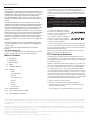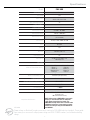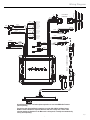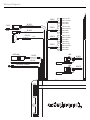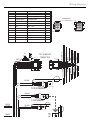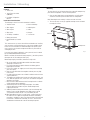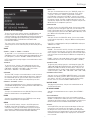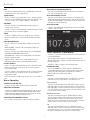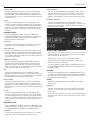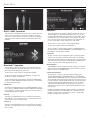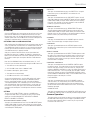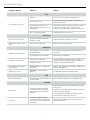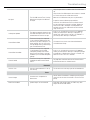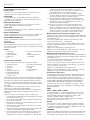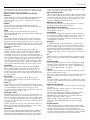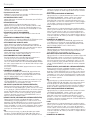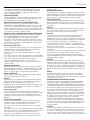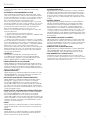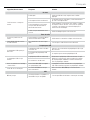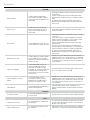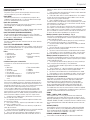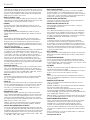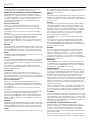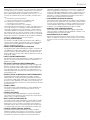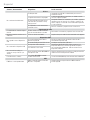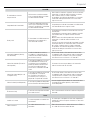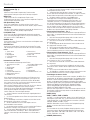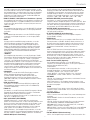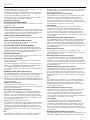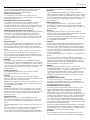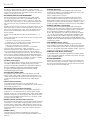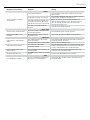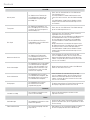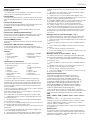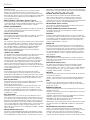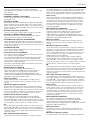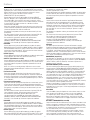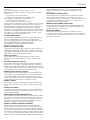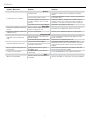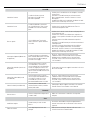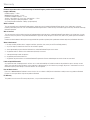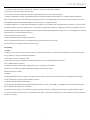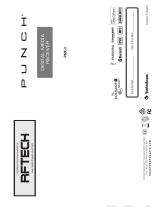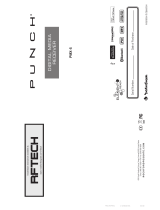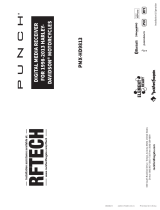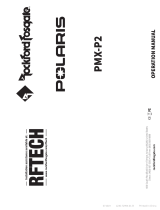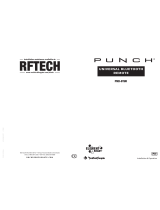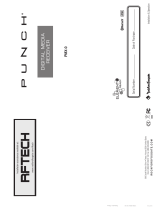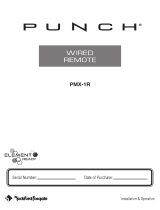Rockford Fosgate PMX-8BB Manual de usuario
- Categoría
- Receptores de medios de coche
- Tipo
- Manual de usuario

Installation & Operation
PMX-8BB
HIDE-AWAY DIGITAL
MEDIA RECEIVER
Serial Number: Date of Purchase:
Installation assistance available at:
www.rockfordfosgate.com/rftech
ROCKFORDFOSGATE.COM
600 South Rockford Drive • Tempe, Arizona 85281 United States
Direct: (480) 967-3565 • Toll Free: (800) 669-9899
Printed in China020616 1230-59190-01 -D

2
Dear Customer,
Congratulations on your purchase of the world’s finest brand of
audio products. At Rockford Fosgate we are fanatics about musical
reproduction at its best, and we are pleased you chose our product.
Through years of engineering expertise, hand craftsmanship
and critical testing procedures, we have created a wide range of
products that reproduce music with all the clarity and richness you
deserve.
For maximum performance we recommend you have your new
Rockford Fosgate product installed by an Authorized Rockford Fos-
gate Dealer, as we provide specialized training through Rockford
Technical Training Institute (RTTI). Please read your warranty and
retain your receipt and original carton for possible future use.
Great product and competent installations are only a piece of the
puzzle when it comes to your system. Make sure that your installer
is using 100% authentic installation accessories from Rockford
Fosgate in your installation. Rockford Fosgate has everything from
RCA cables and speaker wire to power wire and battery connec-
tors. Insist on it! After all, your new system deserves nothing but
the best.
To add the finishing touch to your new Rockford Fosgate image,
order your Rockford accessories, which include everything from
T-shirts to hats.
Visit our web site for the latest information on all Rockford
products;
www.rockfordfosgate.com
or, in the U.S. call 1-800-669-9899 or FAX 1-800-398-3985. For all other
countries, call +001-480-967-3565 or FAX +001-480-966-3983.
Table of Contents
If, after reading your manual, you still have questions regarding this
product, we recommend that you see your Rockford Fosgate dealer. If you
need further assistance, you can call us direct at 1-800-669-9899. Be sure
to have your serial number, model number and date of purchase available
when you call.
Safety
This symbol with “WARNING” is intended
to alert the user to the presence of important
instructions. Failure to heed the instructions
will result in severe injury or death.
This symbol with “CAUTION” is intended to
alert the user to the presence of important
instructions. Failure to heed the instructions
can result in injury or unit damage.
To prevent injury and damage to the unit, please read and follow the instruc-
tions in this manual. We want you to enjoy this system, not get a headache.
If you feel unsure about installing this system yourself, have it installed by a
qualified Rockford Fosgate technician.
Before installation, disconnect the battery negative (-) terminal to prevent
damage to the unit, fire and/or possible injury.
FCC Compliance Statement
This equipment has been tested and found to comply with the limits for a
Class B digital device, pursuant to part 15 of the FCC Rules. These limits are
designed to provide more reasonable protection against harmful interference
in a residential installation.
Operation is subjected to the following two conditions: (1) This device may
not cause harmful interference, and (2) the device must accept any interfer-
ence received, including interference that may cause undesired operation.
This equipment generates, uses, and can radiate radio frequency energy
and, if not installed and used in accordance with the instructions, may cause
harmful interference to radio communications. However, there is no guaran-
tee that interference will not occur in a particular installation. If this equip-
ment does cause harmful interference to radio or television reception, which
can be determined by turning the equipment off and on, you are encouraged
to try to correct the interference by one of the following measures:
• Reorient or relocate the receiving antenna.
• Increase the separation between the equipment and receiver.
• Connect the equipment into an outlet on a circuit different from that to
which the receiver is connected.
• Consult the dealer or an experienced radio/TV technician for help
Introduction
PRACTICE SAFE SOUND
Continuous exposure to sound pressure levels over 100dB
may cause permanent hearing loss. High powered auto sound
systems may produce sound pressure levels well over 130dB.
Use common sense and practice safe sound.
2 Introduction
3 Specifications
4 Design Features
5-7 Wiring
8 Installation/Mounting
9-13 Operation
Settings
Tuner (AM/FM/WB)
USB-iPod
AUX (Auxiliary Input)
Bluetooth®
Pandora®
SiriusXM®
Camera Operation
14-15 Troubleshooting
16-43 French, Spanish, German & Italian
44 Limited Warranty Information
©2016 Rockford Corporation. All Rights Reserved. PUNCH® and associated logos where applicable, are registered trademarks of Rockford Corporation in the United States and/
or other countries. iPhone and iPod are trademarks of Apple Inc., registered in the U.S. and other countries. The Bluetooth® word mark and logos are registered trademarks owned
by Bluetooth SIG, Inc. and any use of such marks by Rockford Corporation is under license. All other trademarks are the property of their respective owners. Specifications subject to
change without notice.
“Made for iPod” and “Made for iPhone” mean that an electronic accessory has been designed to connect specifically to iPod, or iPhone, respectively, and has been certified by the
developer to meet Apple performance standards. Apple is not responsible for the operation of this device or its compliance with safety and regulatory standards. Please note that the
use of this accessory with iPod or iPhone may affect wireless performance.
Pandora, the Pandora logo, and the Pandora trade dress are trademarks or registered trademarks of Pandora Media, Inc. Used with permission. Pandora is only available in certain
countries. Please visit http://www.pandora.com/legal for more information.
Sirius, XM and all related marks and logos are trademarks of Sirius XM Radio Inc. All rights reserved.

3
Specifications
CEA 2006
Power ratings on Rockford Fosgate source units conform to CEA-2006 industry standards. These guide-
lines mean your source unit’s output power ratings are REAL POWER numbers, not inflated marketing
ratings.
Model PMX-8BB
Operating Voltage 10.5V - 16V
Fuse Rating 15A
Power Output 25 W X 4 @ 4 Ohms RMS
50 W x 4 @ 2 Ohms Peak
Max. RCA Output Voltage 4V
Output Impedance 500Ω
Frequency Response 20 - 20kHz
FM Frequency Range 87.5MHz - 107.9MHz
AM Frequency Range 526.5Kz - 1606.5KHz
WB Frequency Range 162.40 - 162.55
(US & Canada)
Tuner Presets 18 FM / 12 AM / 6 WB / 18 SXM
Clock No Clock
Display N/A
Bluetooth 3.0+EDR, A2DP 1.3
USB Compatibility 2.0
USB Capacity 32 GB max, 255 Folders max,
999 Songs max
USB Output 1A
Made for iPhone Model Names-
Made for iPod Model Names iPod Touch (6th generation)
iPod Touch (5th generation)
Android Compatibility Bluetooth® Only
Audio File Compatibility MP3, WMA, FLAC
Compatible Wired Remotes
PMX-8DH, PMX-1R & PMX-0R
(3 Remote Limit,
100 ft Total Wired Distance)
NOTE: When using a PMX-8DH as your main
display, it will not work with an extension
cable longer than 25 feet in length. The
PMX-8DH already comes with a 10 foot cable
(PMX10C) in the box. If you require a longer
extension cable you may use the PMX16C or
the PMX25C.
iPhone 6 Plus
iPhone 6
iPhone 5S
iPhone 5C
iPhone 5
iPhone 7 Plus
iPhone 7
iPhone 6S
iPhone 6S Plus
iPhone SE
Bluetooth Operation Frequency range 2402-2480MHz
Operating temperature range
~
- 20 + 50 C
o
10dBm
Out Power(MAX)
<

4
Dimensions
8.3”
(210mm)
2.2”
(56mm)
6.9”
(175mm)
Fig. 1

5
Wiring Diagram
WHITE
WHITE/BLACK
GREEN/BLACK
ORANGE/WHITE
RED
GREEN
B
B
A
A
GRAY
GRAY/BLACK
PURPLE/BLACK
BLUE/WHITE
BLACK
PURPLE
FEMALEMALE 13 DIN EXT. CABLE
VIDEO IN
UPDATE ONLY
ANTENNA BLACK
12 PIN MOLEX
CONNECTOR
FUSE
15A
RED
SXM BLACK
USB
BLACK
BT ANTENNA BLACK
ZONE1
ZONE2
ZONE3
ZONE4
13 DIN MALE
BLACK
GREY
13 DIN FEMALE
BLACK
USB INPUT
BLACK
BLACK
ORANGE
CAN BUS
BLACK
ANTENNA INPUT
ZONE 1 LINE OUT
SWI INPUT
SIRIUSXM INPUT
ZONE 2 LINE OUT
ZONE 3 LINE OUT
ZONE 4 LINE OUT
CAN INTERFACE
REVERSE CAMERA
TRIGGER INPUT (+) - PURPLE/WHITE
USB
WHITE
USB 1A CHARGE
PURPLE
AUX IN
RED
AUX INPUTS
AUX 1 AUX 2
L
R
L
R
LINE OUT LEFT
LINE OUT RIGHT
SUB-W OUT 1
SUB-W OUT 2
L
R
SUB
SUB
LINE OUT LEFT
LINE OUT RIGHT
SUB-W OUT 1
SUB-W OUT 2
L
R
SUB
SUB
LINE OUT LEFT
LINE OUT RIGHT
SUB-W OUT 1
SUB-W OUT 2
L
R
SUB
SUB
LINE OUT LEFT
LINE OUT RIGHT
SUB-W OUT 1
SUB-W OUT 2
L
R
SUB
SUB
SiriusXM Connect Tuner and subscription required to access SiriusXM Radio Features
(Sold separately)
For vehicles with Steering Wheel Control the use of the PAC SWI-RC or Metra Axxess
ASWC-1 interface module is required. When the PAC unit is being used, set the radio
selection settings for Rockford. If the Metra unit is being used, it settings are automatically
set up.(Sold separately)
Fig. 2

6
Wiring Diagram
ANTENNA BLACK
SXM BLACK
USB
BLACK
BT ANTENNA BLACK
ZONE1
ZONE2
ZONE3
ZONE4
BLACK
GREY
BLACK
USB INPUT
ORANGE
ANTENNA INPUT
ZONE 1 LINE OUT
SWI INPUT
SIRIUSXM INPUT
ZONE 2 LINE OUT
ZONE 3 LINE OUT
ZONE 4 LINE OUT
REVERSE CAMERA
TRIGGER INPUT (+) - PURPLE/WHITE
USB
WHITE
USB 1A CHARGE
PURPLE
AUX IN
RED
AUX INPUTS
AUX 1 AUX 2
L
R
L
R
LINE OUT LEFT
LINE OUT RIGHT
SUB-W OUT 1
SUB-W OUT 2
L
R
SUB
SUB
LINE OUT LEFT
LINE OUT RIGHT
SUB-W OUT 1
SUB-W OUT 2
L
R
SUB
SUB
LINE OUT LEFT
LINE OUT RIGHT
SUB-W OUT 1
SUB-W OUT 2
L
R
SUB
SUB
LINE OUT LEFT
LINE OUT RIGHT
SUB-W OUT 1
SUB-W OUT 2
L
R
SUB
SUB

7
Wiring Diagram
1
4
7
10
2
5
8
11
3
6
9
12
SECTION A-A
1
4
7
10
2
5
8
11
3
6
9
12
SECTION B-B
ORIENTATION
SPEAKER REAR LEFT (+)
REMOTE (+)
ACC (+12V)
1
RED
7
12
11
10
9
8
4
5
6
3
2
BLACK GROUND (-)
PURPLE/BLACK
BLUE/WHITE
PURPLE
GREEN/BLACK
GREEN
ORANGE/WHITE
GREY/BLACK
GREY
WHITE/BLACK
WHITE
PIN NO. WIRE COLOR WIRE DEFINITION
ILLUMINATION
SPEAKER REAR LEFT (-)
SPEAKER FRONT LEFT (+)
SPEAKER FRONT LEFT (-)
SPEAKER FRONT RIGHT (+)
SPEAKER FRONT RIGHT (-)
SPEAKER REAR RIGHT (+)
SPEAKER REAR RIGHT (-)
AWG
20
20
16
20
20
20
16
20
20
20
20
20
WHITE
WHITE/BLACK
GREEN/BLACK
ORANGE/WHITE
RED
GREEN
B
B
A
A
GRAY
GRAY/BLACK
PURPLE/BLACK
BLUE/WHITE
BLACK
PURPLE
A
LE
12 PIN MOLEX
CONNECTOR
FUSE
15A
RED
BLACK
13 DIN MALE
13 DIN FEMALE
USB INPUT
BLACK
BLACK
CAN BUS
BLACK
CAN INTERFACE
WHITE

8
Installation / Mounting
Contents
Installation Considerations
The following is a basic list of tools needed for installation:
This section focuses on some of the vehicle considerations for installing
your new source unit. Pre-planning your system layout and best wiring
routes will save installation time. When deciding on the layout of your
new system, be sure that each component will be easily accessible for
making adjustments.
If you feel unsure about installing this system yourself, have it installed
by a qualified Rockford Audio technician.
Before installation, disconnect the battery negative (-) terminal to prevent
damage to the unit, fire and/or possible injury.
Before beginning any installation, follow these simple rules:
1. Be sure to carefully read and understand the instructions before
attempting to install the unit.
2. For safety, disconnect the negative lead from the battery prior to
beginning the installation.
3. For easier assembly, we suggest you run all wires prior to mounting
your unit in place.
4. Route all of the RCA cables close together and away from any high
current wires.
5. Use high quality connectors for a reliable installation and to minimize
signal or power loss.
6. Think before you drill! Be careful not to cut or drill into gas tanks, fuel
lines, brake or hydraulic lines, vacuum lines or electrical wiring when
working on any vehicle.
7. Never run wires underneath the vehicle. Running the wires inside the
vehicle provides the best protection.
8. Avoid running wires over or through sharp edges. Use rubber
or plastic grommets to protect any wires routed through metal,
especially the firewall.
9. ALWAYS protect the battery and electrical system from damage with
proper fusing. Install the appropriate fuse holder and fuse on the
+12V power wire within 18” (45.7 cm) of the battery terminal.
10. When grounding to the chassis of the vehicle, scrape all paint from
the metal to ensure a good, clean ground connection. Grounding
connections should be as short as possible and always be connected
to metal that is welded to the main body, or chassis, of the vehicle.
Seatbelt bolts should never be used for connecting to ground.
• Volt/Ohm meter
• Wire strippers
• Wire crimpers
• Wire cutters
• #2 Phillips screwdriver
• Battery post wrench
• Hand held drill w/ assorted
bits
• Heat shrink tubing
• Soldering iron
• Solder
• Heat gun
• 7mm wrench
• Source Unit
• 13-pin Extension Cable
(PMX10C)
• Installation & Operation
Manual
Mounting
To mount the unit, you will need to find a flat surface with adequate sup-
port material that provides a secure mounting location.
1. Once you have determined a mounting location, you will need to
mount the unit vertically with the wire harnesses facing down.
Note: Mounting the unit vertically is the best for water resistance.
2. To secure the unit, use the (4) supplied mounting screws and attach
to sturdy, flat surface.
Mounting Screws
Source Unit
Fig. 3

9
Settings
Source Unit Settings
To access the source unit’s settings, long press the MENU button until
the options appear. Rotate the encoder to scroll through the list of
settings and short press the encoder button to select the setting you wish
to change. (ZONES>BALANCE>FADER>AUDIO>VOLTAGE GAUGE>BT
DEVICE PAIRING>BEEP>TUNER REGION>SOFTWARE>PMX-
CAN>FACTORY DEFAULT)
This source unit has a zero current draw when turned off. All of your
settings and presets will be saved along with your boat’s battery during
storage.
ZONES
ZONE 1 / ZONE 2 / ZONE 3 / ZONE 4
To setup ZONE 1, 2, 3 or 4, short press the encoder button or press the
ZONE button to access the submenu. Rotate the encoder button to select
the ZONE options. (SOURCE > RENAME > ENABLE/DISABLE/LOCK)
NOTE: During regular listening, long press the encoder button to switch
between zones.
SOURCE
To select the source, short press the encoder button to access the
submenu. Use the rotary encoder to scroll through SOURCE Settings.
(FM TUNER > AM TUNER > WB TUNER > USB > AUX1>AUX2 >
BLUETOOTH > PANDORA > SiriusXM>CAMERA)
RENAME
To rename ZONE, short press the encoder button to set the first letter of
the new name. Once active, rotate encoder to adjust letters. Short press
the encoder button again to set the next letter. Repeat until ZONE has
been renamed. Short press MENU to exit and go back up one level.
ENABLE / DISABLE / LOCK
Short press the encoder button to access. Rotate the encoder button to
select ENABLE/DISABLE/LOCK. Selecting LOCK will enable ZONE 2 and
LOCK the source of ZONE 2 to ZONE 1.
BALANCE
Short press the encoder button to access BALANCE adjustment settings.
Rotate the encoder button to set output BALANCE.
FADER
Short press the encoder button to access FADER adjustment settings.
Rotate the encoder button to set output FADER.
AUDIO
To access the AUDIO settings, short press the AUDIO option from
the MENU screen. Rotate the encoder to scroll through the list of
settings and short press the encoder button to select the setting you
wish to change. (7 BAND EQ>CROSSOVER>PEQ>REAR RCA>AUX1
INPUT>AUX2 INPUT>SOURCE GAIN>INTERNAL AMPLIFIER)
7 BAND EQ
Short press the encoder button to access the 7 BAND EQ settings. Use
the rotary encoder to scroll through the EQ settings. (FLAT > ROCK
> CLASSIC > ACOUSTIC > DANCE > ELECTRONIC > HIP-HOP >
CUSTOM) When setting up the CUSTOM EQ, short press the encoder
button to set the first frequency. Once active, rotate the encoder to adjust
the frequency settings. Short press encoder button again to access the
next frequency. Repeat until all EQ settings are complete. Short press the
MENU button to exit and go back up one level.
CROSSOVER
Short press to access the CROSSOVER settings. Use the rotary encoder
to select the crossover zone options (HPF>LPF). The HPF setting is for
FRONT + REAR audio and LPF is for SUB audio. Short press the encoder
to adjust the frequency of the crossover (60Hz>80Hz>120Hz>APF). Short
press MENU to exit and go back up one level.
PUNCH EQ
Short press to access the PUNCH EQ settings. Use the rotary encoder
to adjust the gain output (0-12). Short press MENU to exit and go back
up one level.
Punch EQ is an onboard equalizer with up to +6dB @45Hz and/or up to
+6dB boost at 12.5kHz
AUX1 / AUX2 INPUT
RENAME – To rename AUX1 or AUX2, short press the encoder button to
set the first letter of the new name. Once active, rotate encoder to adjust
letters. Short press the encoder button again to set the next letter. Repeat
until AUX has been renamed. Short press MENU to exit and go back up
one level.
ENABLE - Short press the encoder button to access options. Rotate the
encoder button to select if unit is discoverable. (ENABLE > DISABLE)
SOURCE GAIN
To adjust the level of device input gain, scroll through the inputs (FM
TUNER>AM TUNER>WB TUNER>USB>AUX1>AUX2>BLUETOOTH>P
ANDORA>SiriusXM) to the device you want to adjust, short press the
encoder button to access the gain settings. Rotate the encoder button to
set the level of gain. (-3dB > -2dB > -1dB > 0dB > +1dB > +2dB > +3dB)
INTERNAL AMPLIFIER
Short press to access the INTERNAL AMPLIFIER options. Use the rotary
encoder to select options (ON>OFF). When using an amplifier to power
your speakers, select OFF. If you are powering your speakers directly
from the source unit, select the INTERNAL AMPLIFIER to ON.
VOLTAGE GAUGE
To display the vehicle voltage, short press the encoder button on the
VOLTAGE GAUGE option.
BT DEVICE PAIRING
Short press the encoder button to access options (DISCOVERABLE >
DEVICE).
DISCOVERABLE
Rotate the encoder button to select if unit is discoverable for pairing.
(ENABLE > DISABLE) Once enabled, the source unit is now discoverable
and ready for pairing to your device. Open the Bluetooth settings on your
device to find the source unit labeled “Rockford PMX” and select.
DEVICE
Selecting DEVICE by short pressing the encoder button will allow you
to rename the source unit with up to 16 characters. This gives you
the ability to have a unique name for easy identification during device
pairing. Short press the encoder button to select the letter to be changed
and rotate the knob to change the value. Repeat process until desired
name is reached.

10
Settings
BEEP
Short press the encoder button to access the BEEP options. Rotate the
encoder button to turn system beep ON/ OFF.
TUNER REGION
To adjust, short press the encoder button to access. Rotate the encoder
button to select the TUNER REGION of your preference. (EUROPE > USA
> RUSSIA > LATIN > ASIA > JAPAN > MIDEAST > AUSTRALIA)
SOFTWARE
VERSION - Short press the encoder button to display the current
firmware version of the unit.
UPDATE - Short press the encoder button to update the firmware. Follow
the instructions on the screen when updating.
THEME
To adjust the THEME, short press the encoder to access the feature.
Rotate the encoder button to select the desired THEME (DAY, NIGHT,
AUTO)
PMX-CAN DIAGNOSTICS
STATUS - Short press the encoder button to display the connection
status.
MODEL NUMBER - Short press the encoder button to display the
connect CAN model.
VERSION - Short press the encoder button to access the HARDWARE,
FIRMWARE and NMEA2000 software versions.
NMEA2000 CODE - Short press the encoder button to view the MFG,
PRODUCT and CLASS codes.
NMEA INSTANCE - Short press the encoder button to access the
NMEA200 INSTANCE settings and change INSTANCE settings.
FACTORY DEFAULT
AUDIO – Short press the encoder button to access. Rotate the encoder
button to select YES/NO. Selecting YES will reset your unit back to
factory default settings.
SYSTEM - Short press the encoder button to access. Rotate the encoder
button to select YES/NO. Selecting YES will reset your unit back to
factory default settings.
NOTE: Resetting the SYSTEM settings will also reset any SiriusXM user
data.
Basic Operation
TURNING THE UNIT ON / OFF
Long press the SRC (Power) button to turn the unit ON or OFF
ADJUSTING THE VOLUME
Short press the encoder button to independently adjust the volume for
a specific zone (ZONE ALL>ZONE1>ZONE2>ZONE3>ZONE4). Rotate
encoder knob left or right to desired volume level (0-40). The current
volume level will be displayed during adjustment.
ADJUSTING THE SUBWOOFER OUTPUT
Press the SUB + or SUB- buttons to adjust the output level (0-20).
ADJUSTING THE SCREEN BRIGHTNESS
Short press the SCREEN BRIGHTNESS button to adjust the brightness
level. There are two brightness levels.
SELECTING A SOURCE TO PLAY
Short press the SRC button to show the different source options (FM
TUNER>AM TUNER>WB TUNER>USB>AUX1>AUX2>BLUETOOTH>PA
NDORA>SiriusXM>CAMERA). Use the rotary encoder or short press the
SRC button to scroll through sources.
SELECTING A ZONE
Long press the encoder button to toggle between source zones (ZONE
1>ZONE 2>ZONE 3>ZONE 4)
Tuner Operation (FM/AM/WB)
To operate, use the rotary encoder to select the tuner source you want to
listen to (FM>AM>WB).
To AUTO SEEK stations, short press the FWD and REV buttons. To
MANUAL SEEK stations, long press the FWD and REV buttons to tune to
the desired frequency.
To MUTE the TUNER, short press the PLAY/PAUSE button.
FM BAND SETTINGS
To access the FM BAND SETTINGS, short press the MENU when
using the FM TUNER source. This will give you access to the settings
specific to the FM TUNER (PRESETS>ADD PRESETS>REMOVE
PRESETS>FM>AUTO STORE>LOCAL>RBDS).
PRESETS
Short press the encoder button to access the PRESETS list. Using this
feature allows you to see what PRESETS are saved on the unit.
ADD PRESETS
Short press the encoder button on the ADD PRESETS option. You will
need to be on both the station and PRESET group you want to add first
(FM1>FM2>FM3). Using this feature allows you to save stations to the
unit. Once selected, use the rotary encoder to select the PRESET number
(1-6) you want the station saved to.
REMOVE PRESETS
Short press the encoder button on the REMOVE PRESETS option.
You will need to be under the PRESET group you want to adjust first
(FM1>FM2>FM3). Using this feature allows you to remove saved
stations on the unit. Once selected, use the rotary encoder to select the
PRESET number (1-6) of the station you want removed.
FM
Short press the encoder button to access the FM PRESET options
(FM1>FM2>FM3). Using this feature allows you to have separate tuner
preset groups to choose from. Use the rotary encoder button to scroll
through the TUNER groups and short press to select the group.

11
AUTO STORE
Short press the encoder button to access the AUTO STORE function.
You will need to be under the PRESET group you want to adjust first
(FM1>FM2>FM3). This feature automatically stores presets on the unit.
It will stop when presets 1-6 are set. Select the next PRESET group and
repeat to fill next set.
LOCAL
Short press the encoder button to access the LOCAL options. Once
selected, use the rotary encoder to select ON or OFF. The local option
tunes to nearby radio stations with sufficiently strong signals for good
reception. In areas where reception is poor, switching to distance tuning
enables the unit to tune in to more distant stations. Distance tuning is
the default.
AM BAND SETTINGS
To access the AM BAND SETTINGS, short press the MENU when
using the AM TUNER source. This will give you access to the settings
specific to the AM TUNER (PRESETS>ADD PRESETS>REMOVE
PRESETS>AM>AUTO STORE>LOCAL).
PRESETS
Short press the encoder button to access the PRESETS list. Using this
feature allows you to see what PRESETS are saved on the unit.
ADD PRESETS
Short press the encoder button on the ADD PRESETS option. You will
need to be on both the station and PRESET group you want to add first
(AM1>AM2). Using this feature allows you to save stations to the unit.
Once selected, use the rotary encoder to select the PRESET number (1-6)
you want the station saved to.
REMOVE PRESETS
Short press the encoder button on the REMOVE PRESETS option.
You will need to be under the PRESET group you want to adjust first
(AM1>AM2). Using this feature allows you to remove saved stations
on the unit. Once selected, use the rotary encoder to select the PRESET
number (1-6) of the station you want removed.
AM
Short press the encoder button to access the FM PRESET options
(AM1>AM2). Using this feature allows you to have separate tuner preset
groups to choose from. Use the rotary encoder button to scroll through
the TUNER groups and short press to select the group.
AUTO STORE
Short press the encoder button to access the AUTO STORE function.
You will need to be under the PRESET group you want to adjust first
(AM1>AM2). This feature automatically stores presets on the unit. It will
stop when presets 1-6 are set. Select the next PRESET group and repeat
to fill next set.
LOCAL
Short press the encoder button to access the LOCAL options. Once
selected, use the rotary encoder to select ON or OFF. The local option
tunes to nearby radio stations with sufficiently strong signals for good
reception. In areas where reception is poor, switching to distance tuning
enables the unit to tune in to more distant stations. Distance tuning is
the default.
WB BAND SETTINGS
To access the WB BAND SETTINGS, short press the MENU when using
the WB TUNER source. This will give you access to the settings specific
to the WB TUNER (PRESETS>ADD PRESETS>REMOVE PRESETS).
PRESETS
Short press the encoder button to access the PRESETS list. Using this
feature allows you to see what PRESETS are saved on the unit.
ADD PRESETS
Short press the encoder button on the ADD PRESETS option. You will
need to be on both the station you want to add first. Using this feature
allows you to save stations to the unit. Once selected, use the rotary
encoder to select the PRESET number (1-6) you want the station saved
to.
REMOVE PRESETS
Short press the encoder button on the REMOVE PRESETS option.
Using this feature allows you to remove saved stations on the unit. Once
selected, use the rotary encoder to select the PRESET number (1-6) of
the station you want removed.
USB (iPod) Operation
After your device is connected to the source unit, this feature allows you
to control playback from your device directly from the unit. Select the
USB source option on the source unit.
To play or pause a song, short press the PLAY/PAUSE button.
To skip a track forward, short press the FWD button. To skip a track
backwards, short press the REV button.
To access USB specific settings, short press the MENU button for the list
of settings (BROWSER>REPEAT>SHUFFLE). Use the encoder to select
the option to change.
BROWSER
Short press the encoder button to access the BROWSER options (PLAY
LISTS>ARTISTS>ALBUMS>GENRES>SONGS>COMPOSERS>AUDIOBO
OKS>PODCASTS). Using this feature allows you to search for tracks or
songs by different types of categories.
REPEAT
Short press the encoder button to access the REPEAT feature options
(OFF>ONE>ALL).
SHUFFLE
Short press the encoder button to access the SHUFFLE feature options
(OFF>ALL). This feature allows you to set your preference on shuffling
tracks or songs.
NOTE: When using a USB extension cable, it must be a Rockford Fosgate
powered extension cable. The maximum distance for the cable is 33 feet
(10 meters).
Operation

12
Operation
AUX1 / AUX2 Operation
After your device is plugged into the source unit, this feature allows you
to play music from your device. Use the rotary encoder to select the
AUX1 or AUX2 source option on the source unit and use your plugged
in device to control song/track selection, PLAY/PAUSE and track skip
FWD/REV.
Bluetooth® Operation
After your device is paired to the source unit, this feature allows you
to control playback from your device directly from the unit. Select the
BLUETOOTH source option on the source unit.
To play or pause a song, short press the PLAY/PAUSE button.
To skip a track forward, short press the FWD button. To skip a track
backwards, short press the REV button.
To access BLUETOOTH specific settings, short press the MENU button
for the list of settings (BROWSER>REPEAT>SHUFFLE). Use the encoder
to select the option to change.
BROWSER
Short press the encoder button to access the BROWSER options (PLAY
LISTS>ARTISTS>ALBUMS>GENRES>SONGS>COMPOSERS>AUDIOBO
OKS>PODCASTS). Using this feature allows you to search for tracks or
songs by different types of categories.
REPEAT
Short press the encoder button to access the REPEAT feature options
(OFF>ONE>ALL). This feature allows you to set your preference on the
amount of times a track or song will repeat.
SHUFFLE
Short press the encoder button to access the SHUFFLE feature options
(OFF>ALL). This feature allows you to set your preference on shuffling
tracks or songs.
Pandora®
This feature allows you to control the Pandora® app from the source unit
directly (Android users will have to use Bluetooth only, iOS users can
use both USB and Bluetooth). You will need to start the Pandora® app on
your device first, then select the Pandora® source option on the source
unit. To use the “Thumbs Up” feature, long press the SUB+ button. To
use the “Thumbs down” feature, long press the SUB - button.
To play or pause a song, short press the PLAY/PAUSE button.
To skip a track forward, short press the FWD button.
To access Pandora® specific settings, short press the MENU button for
the list of settings (STATIONS>BOOKMARKS>STATIONS MANAGE). Use
the encoder to select the option to change.
STATIONS
To adjust, short press the encoder button to access. Rotate the encoder
button to select your options (SHUFFLE>SORT DATE/A-Z>STATIONS).
Selecting the SHUFFLE option will shuffle your stations and selecting the
SORT feature will sort your stations by date added or alphabetically. You
can also select your saved stations directly from this list.
BOOKMARKS
To BOOKMARK an artist or track that is playing, short press the encoder
button to display your BOOKMARK options (ARTIST>TRACK). Select the
option you wish to use for bookmarking.
STATIONS MANAGE
To create stations, short press the encoder button to display your
STATION MANAGE options (CREATE FROM ARTIST> CREATE FROM
TRACK> CREATE FROM GENRE>DELETE). Selecting the CREATE FROM
ARTIST OPTION allows you to create a station from the artist that you are
currently listening to. CREATE FROM TRACK works similarly by creating
a station from the current track being played. If you create a station by
selecting CREATE FROM GENRE, this will give you music genres to
select from to create your station. Selecting DELETE will delete the now
playing station.
Pandora, the Pandora logo, and the Pandora trade dress are trademarks
or registered trademarks of Pandora Media, Inc. Used with permission.
Pandora is only available in certain countries. Please visit http://www.
pandora.com/legal for more information.

13
SiriusXM®
Only SiriusXM® brings you more of what you love to listen to, all in one
place. Get over 140 channels, including commerical-free music plus
the best sports, news, talk, comedy and entertainment. Welcome to the
world of satellite radio. A SiriusXM Connect Tuner and Subscription are
required. For more information, visit www.siriusxm.com
ACTIVATING YOUR SiriusXM SUBSCRIPTION
After installing your SiriusXM Connect Tuner and antenna, power on your
source unit and select SiriusXM mode. You should be able to hear the
SiriusXM Preview channel on Channel 1. If you cannot hear the preview
channels, please check the installation instructions to make sure your
SiriusXM Connect tuner is properly installed.
After you can hear the Preview channel, tune to Channel 0 to find
the Radio ID of your tuner. In addition, the Radio ID is located on the
bottom of the SiriusXM Connect Tuner and its packaging. You will need
this number to activate your subscription. Write the number down for
reference.
Note: the SiriusXM Radio ID does not include the letters I, O, S or F.
In the USA, you can activate online or by calling SiriusXM Listener care:
• Visit www.siriusxm.com/activatenow
• Call SiriusXM Listener Care at 1-866-635-2349
For Canadian Subscriptions, please contact:
• Visit www.siriusxm.ca/activatexm
• Call XM Customer Care at 1-877-438-9677
As part of the activation process, the SiriusXM satellites will send an
activation message to your tuner. When your radio detects that the
tuner has received the activation message, your radio will display:
“Subscription Updated”. Once subscribed, you can tune to channels in
your subscription plan. Note, the activation process usually takes 10
to 15 minutes, but may take up to an hour. Your radio will need to be
powered on and receiving the SiriusXM signal to receive the activation
message.
SETTINGS
To access the SiriusXM SETTINGS, short press the MENU when
using the SiriusXM source. This will give you access to the settings
specific to SiriusXM (SXM>PRESETS>ADD PRESETS>REMOVE
PRESETS>CHANNELS>CATEGORY).
SiriusXM PRESET BANDS (SXM)
Short press the encoder button to access the SiriusXM PRESET options
(SXM1>SXM2>SXM3). Using this feature allows you to have separate
satellite preset groups to choose from. Use the FWD and REV buttons to
scroll through the TUNER groups.
PRESETS
Short press the encoder button to access the PRESETS list. Using this
feature allows you to see what PRESETS are saved on the unit.
ADD PRESETS
Short press the encoder button on the ADD PRESETS option. You will
need to be on both the channel and PRESET group you want to add first
(SXM1>SXM2>SXM3). Using this feature allows you to save channels
to the unit. Once selected, use the rotary encoder to select the PRESET
number (1-6) you want the channel saved to.
REMOVE PRESETS
Short press the encoder button on the REMOVE PRESETS option.
You will need to be under the PRESET group you want to adjust first
(SXM1>SXM2>SXM3). Using this feature allows you to remove saved
channels on the unit. Once selected, use the rotary encoder to select the
PRESET number (1-6) of the channel you want removed.
CHANNEL
Short press the encoder button on the CHANNEL option to select this
feature. This feature displays a complete listing of channels.
CATEGORY
Short press the encoder button on the CATEGORY option to select
this feature. This feature allows you to search channels based on their
CATEGORY type.
DIRECT TUNING
Short press the encoder button on the DIRECT TUNING option to select
this feature. This feature allows you to directly tune to a channel if you
already know the channel number. Rotate the encoder until you reach
the desired numeral and press to enter your selection. Repeat until the
channel number is completed.
PARENTAL CONTROLS
Short press the encoder button on the PARENTAL CONTROL option
to select this feature. This feature allows you to easily lock and unlock
channels with mature content. To turn this feature on, short press the
encoder on PARENTAL CONTROLS to select. You will be asked to enter a
code to activate it. Enter “1111” for your code. Once the code is entered
correctly, this will give you access to the PARENTAL CONTROL features
(LOCK CHANNELS>CHANGE MY CODE). Use the encoder knob to scroll
through the options and short press to select.
LOCK CHANNELS
Short press the encoder button on the LOCK CHANNELS option to
select this feature. This feature allows you to select certain channels to
be locked out for listening. When trying to listen to locked channels,
you will need to enter the correct code to listen to them. Use the rotary
encoder to input code.
CHANGE MY CODE
Short press the encoder button on the CHANGE MY CODE option to reset
the PARENTAL CONTROL code. Use the rotary encoder to input the code.
Camera Operation
This feature allows you to connect an external camera and view it through
the PMX-8DH or other display. A reverse trigger is provided to activate
the camera when putting the vehicle in reverse or you may select the
camera from the source menu.
Operation

14
Troubleshooting
Symptom / Advisory Diagnosis Remedy
Basic
Source unit does not turn on.
Blown fuse Check fuse of the unit, replace with correct rating.
Vehicle’s ignition is off If connected following the instructions, the unit will not
operate with ignition off.
Voltage applied to Red wire is not
between 10.5 & 16 volts or there is no
voltage present
Check battery, connections and fuses and repair or replace
as necessary. If voltage is above +16 volts, have the
electrical system inspected by an authorized service center.
Unit is not properly grounded Check wiring and repair as necessary.
Radio Tuner
Tuner fails to tune any stations No antenna or disconnected or open
connection in cable Check all connections and repair as necessary.
Unable to tune stations in seek
mode You are in a weak signal area Make sure the tuner LOC mode is off.
USB Devices
USB device cannot be inserted
The USB device has been inserted in
the wrong direction Reversing the connection direction of the USB device, try
reinserting.
The USB device connector is broken Replace with a new USB device.
USB device is not recognized
The USB device is damaged Disconnect USB device and reconnect. If the device is still
not recognized, try replacing with a different USB device.
USB does not work with Android devices.
Connectors are loose
No sound heard with the display
“No File” shown No MP3/WMA files are stored on the
USB device Store these files properly on the USB device. USB does not
work with Android devices.
Sound skips or is noisy MP3/WMA files are not created
properly Use MP3/WMA files that are encoded correctly.
AUX
MP3 is not playing back Writing error occurred. The MP3 format
is not compatible. Make sure MP3 has been written in a supported format
SiriusXM
Check Antenna
The radio has detected a fault with
the SiriusXM antenna. The antenna
cable may be either disconnected or
damaged.
Verify that the antenna cable is connected to the SiriusXM
Connect Tuner
Inspect the antenna cable for damage and kinks. Replace the
antenna if the cable is damaged.
SiriusXM products are available at your local car audio
retailer or online at www.shop.siriusxm.com
Check Tuner
The radio is having difficulty com-
municating with the SiriusXM Connect
Tuner. The tuner may be disconnected
or damaged.
Verify that the SiriusXM Connect Tuner cable is securely
connected to the radio

15
No Signal The SiriusXM Connect Tuner is having
difficulty receiving the SiriusXM satel-
lite signal.
Verify that your vehicle is outdoors with a clear view of the
sky.
Verify that the SiriusXM magnetic mount antenna is mounted
on a metal surface on the outside of the vehicle.
Move the SiriusXM antenna away from any obstructions.
Inspect the antenna cable for damage and kinks.
Consult the SiriusXM Connect Tuner installation manual
for more information on antenna installation. Replace the
antenna if the cable is damaged. SiriusXM products are
available at your local car audio retailer or online at www.
shop.siriusxm.com.
Subscription Updated The radio has detected a change in your
SiriusXM subscription status. Press the
encoder button to clear the message.
In the U.S.A., visit www.siriusxm.com or call 1-866-635-
2349 if you have questions about your subscription. In
Canada, visit www.siriusxm.ca or call 1-877-438-9677 if
you have questions about your subscription.
Channel Not Available
The channel that you have requested
is not a valid SiriusXM channel or the
channel that you were listening to is no
longer available. You may also see this
message briefly when first connecting a
new SiriusXM Connect Tuner.
Visit www.siriusxm.com for more information about the
SiriusXM channel lineup.
Channel Not Subscribed
The channel that you have requested
is not included in your SiriusXM
subscription package or the channel
that you were listening to is no longer
included in your SiriusXM subscription
package.
In the U.S.A., visit www.siriusxm.com or call 1-866-635-
2349 if you have questions about your subscription package
or would like to subscribe to this channel. In Canada, visit
www.siriusxm.ca or call 1-877-438-9677.
Channel Locked The channel that you have requested is
Locked by the radio Parental Control
feature.
See page 10 for more information on the Parental Control
feature and how to access locked channels.
Bluetooth
Volume Is Low Volume on connected device is not up
all of the way. Turn the volume all of the way up on the connected device.
Zones
Source Changes Shared source is changed from a
different zone.
Sources that are shared across multiple zones will play the
source from the last zone that selected it. The last zone has
priority.
Fader Does Not Work Speaker outputs are not connected. Fader works with speaker outputs on ZONE 1 only. RCA
outputs do not have fader control.
Troubleshooting

16
Français
Caractéristiques de conception (Fig. 1)
Encodeur rotatif
Ce bouton sert à ajuster le volume principal, les volumes de zones, la
navigation du menu et les réglages des paramètres.
Bouton MENU
Ce bouton donne accès aux paramètres principaux de l’appareil par
une longue pression. Appuyer dessus brièvement pour avoir accès aux
paramètres pour la source active.
Bouton SRC (Alimentation)
Ce bouton permet de commuter entre les sources (pression courte) et
d’activer et de désactiver l’appareil (pression longue).
Boutons SUB
Ces boutons permettent d’ajuster la sortie du subwoofer ou la ligne arrière
vers le haut ou vers le bas (0-20).
Bouton LECTURE/PAUSE
Appuyer sur ce bouton pour jouer ou pauser la musique. Ce bouton sert
aussi de VEILLEUSE quand la source est en mode AUX et TUNER.
Bouton DIMMER (GRADATEUR)
Appuyer sur ce bouton pour sélectionner entre les valeurs de luminosité
de l’affichage.
Bouton REV/FWD
Utiliser ce bouton pour sauter en arrière et en avant parmi les chaînes ou
les pistes avec une pression courte. Une pression longue activera le mode
de recherche manuelle.
Contenu
Considérations d’installation
Voici une liste de base des outils nécessaires pour l’installation :
Cette section se concentre sur certaines des considérations automobiles
pour l’installation de la nouvelle unité source. Pré-planifier l’aménagement
du système et les meilleures voies de câblage fera gagner du temps en
installation. Lors de la décision de l’aménagement du nouveau système,
s’assurer que chaque composant soit facilement accessible pour effectuer
des réglages.
En cas de question sur l’installation de ce système soi-même, le faire
installer par un technicien qualifié Audio Rockford.
Avant l’installation, débrancher la borne négative (-) de la batterie pour
prévenir tout dommage matériel, tout incendie et/ou des blessures
éventuelles.
Avant de commencer toute installation, suivre ces simples règles :
1. Faire attention de lire attentivement et de comprendre les instructions
avant de tenter l’installer l’unité.
2. Par mesure de sécurité, débrancher le fil négatif de la batterie avant
de commencer l’installation.
3. Pour faciliter l’assemblage, il est conseillé d’acheminer tous les fils
avant de monter l’unité en place.
4. Acheminer tous les câbles RCA près les uns des autres et à l’écart
des fils à haute intensité.
5. Utiliser des connecteurs de haute qualité pour une installation fiable
et pour minimiser la perte de signal ou d’alimentation.
6. Penser avant de percer ! Faire attention de ne pas couper ni percer
dans les réservoirs à essence, les canalisations de carburant, les
conduites de freins ou conduites hydrauliques, les lignes de vide ou
• Unité source
• Lunette profilée
• Plaque de montage
• Support en U
• Vis
• Faisceau alimentation/haut-
parleur
• Manuel d’installation et
d’exploitation
• Voltmètre/Ohmmètre
• Dénudeuse
• Sertisseuse
• Coupe-fils
• Tournevis cruciforme n° 2
• Clé de borne de batterie
• Perceuse portative avec
embouts assortis
• Tubulure thermorétractable
• Fer à souder
• Soudage
• Pistolet thermique
• Clé de 7 mm
le câblage électrique lors de toute opération sur un véhicule.
7. Ne jamais acheminer les fils sous le véhicule. Acheminer les fils à
l’intérieur du véhicule fournit la meilleure protection.
8. Éviter d’acheminer les fils sur ou à travers des bords coupants.
Utiliser des œillets en caoutchouc ou en plastique pour protéger les
fils acheminés dans du métal, en particulier le pare-feu.
9. TOUJOURS protéger la batterie et le système électrique de tout
dommage grâce à des fusibles appropriés. Installer le porte-fusible
approprié et le fusible sur le fil d’alimentation de +12 V dans les
45,cm (18 po) de la borne de batterie.
10. Lors de la mise à la terre au châssis du véhicule, gratter toute
peinture du métal pour assurer une bonne connexion à la masse
propre. Les raccordements de mise à la terre doivent être aussi courts
que possible et toujours connectés au métal qui est soudé au corps
principal, ou au châssis, du véhicule. Les boulons de ceinture de
sécurité ne doivent jamais être utilisés pour raccorder à la terre.
Montage (Utilisation de la plaque de montage) - Fig. 3
Pour monter l’unité, il faudra une surface plate disposant d’un dégagement
adéquat derrière qui offre suffisamment de dégagement pour l’unité et tout
son câblage nécessaire.
Une fois que l’emplacement de montage aura été déterminé, il faudra
couper un trou circulaire de 77 mm de diamètre.
Une fois le trou coupé, faire glisser l’unité et le câblage à travers le trou.
Faire glisser la plaque de montage sur l’arrière de l’unité et la sécuriser à
l’aide des vis fournies.
Appuyer sur la lunette profilée sur le devant de l’unité.
Brancher les faisceaux de câblage et les câbles. Consulter le schéma de
câblage pour les types de connexion de faisceaux de câbles.
Montage (utilisation du support en U) - Fig. 4
Pour monter l’unité, il faudra une surface plate disposant d’un dégagement
adéquat derrière qui offre suffisamment de dégagement pour l’unité et tout
son câblage nécessaire.
Une fois que l’emplacement de montage aura été déterminé, il faudra
couper un trou circulaire de 77 mm de diamètre.
Une fois le trou coupé, faire glisser l’unité et le câblage à travers le trou.
Prendre le support en U et faire glisser les deux goujons sur l’arrière de
l’unité. Serrer avec les écrous fournis.
Appuyer sur la lunette profilée sur le devant de l’unité.
Brancher les faisceaux de câblage et les câbles. Consulter le schéma de
câblage pour les types de connexion de faisceaux de câbles.
Paramètres de l’unité source
Pour accéder aux paramètres de l’unité source, appuyer longuement sur
le bouton MENU jusqu’à affichage des options. Faire pivoter l’encodeur
pour faire défiler la liste des paramètres et effectuer une pression
courte sur le bouton d’encodeur pour sélectionner le paramètre que l’on
souhaite modifier. (BALANCE>FADER>AUDIO>VOLTAGE GAUGE>BT
PAIRING>BEEP>TUNER REGION>SOFTWARE>FACTORY DEFAULT)
Cette unité source a un courant nul quand elle est désactivée. Tous les
paramètres et préréglages seront sauvegardés avec la batterie du bateau
pendant l’entreposage.
ZONES
ZONE 1 / ZONE 2 / ZONE 3 / ZONE 4
Pour configurer ZONE 1, 2, 3 ou 4, appuyez brièvement sur la touche
du codeur ou appuyez sur la touche ZONE pour accéder au sous-menu.
Tournez le bouton encodeur pour sélectionner les options ZONE.
(SOURCE> RENAME> ENABLE / DISABLE/LOCK)
NOTE : Pendant l’écoute normale, appuyer longuement sur le bouton
d’encodeur pour commuter entre les zones.
SOURCE
Pour sélectionner la source, appuyer brièvement le bouton d’encodeur
pour accéder au sous-menu. Utiliser l’encodeur rotatif pour faire défiler
les paramètres EQ. (FM TUNER > AM TUNER > WB TUNER > USB > AUX
> BLUETOOTH > PANDORA > SiriusXM)
RENOMMER
Pour renommer ZONE, appuyer brièvement sur le bouton d’encodeur pour
régler la première lettre du nouveau nom. Une fois activé, faire tourner
l’encodeur pour ajuster les lettres. Effectuer une autre pression courte sur

17
Français
le bouton d’encodeur pour régler la prochaine lettre. Répéter jusqu’à ce
que la ZONE ait été renommée. Appuyer brièvement sur le bouton MENU
pour quitter et revenir d’un niveau en arrière.
ENABLE / DISABLE / LOCK (ACTIVER/DÉSACTIVER/VER-
ROUILLER)
Appuyer brièvement sur le bouton d’encodeur pour accéder. Faire pivoter
le bouton d’encodeur pour sélectionner ENABLE/DISABLE/LOCK.
Sélectionner LOCK activera la ZONE 2 et VERROUILLERA la source de
ZONE 2 à ZONE 1.
BALANCE
Appuyer brièvement sur le bouton d’encodeur pour accéder aux
paramètres de réglage de BALANCE. Faire pivoter le bouton d’encodeur
pour régler la BALANCE de sortie.
FADER
Appuyer brièvement sur le bouton d’encodeur pour accéder aux
paramètres de réglage du FADER. Faire pivoter le bouton d’encodeur pour
régler le FADER de sortie.
AUDIO
Pour accéder aux paramètres AUDIO, effectuer une pression courte sur
l’option AUDIO à partir de l’écran MENU. Faire pivoter l’encodeur pour
faire défiler la liste des paramètres et effectuer une pression courte sur le
bouton d’encodeur pour sélectionner le paramètre que l’on souhaite modi-
fier. (7 BAND EQ>CROSSOVER>PEQ>REAR RCA>AUX INPUT>SOURCE
GAIN>INTERNAL AMPLIFIER)
7 BAND EQ
Appuyer brièvement sur le bouton d’encodeur pour accéder aux
paramètres 7 BAND EQ. Utiliser l’encodeur rotatif pour faire défiler les
paramètres EQ. (FLAT > ROCK > CLASSIC > ACOUSTIC > DANCE
> ELECTRONIC > HIP-HOP > CUSTOM) Lors de la configuration du
CUSTOM EQ, effectuer une pression courte sur le bouton d’encodeur pour
régler la première fréquence. Une fois activé, faire pivoter l’encodeur pour
ajuster les paramètres de fréquence. Effectuer une autre pression courte
sur le bouton d’encodeur pour accéder à la fréquence prochaine. Répéter
jusqu’à ce que tous les paramètres EQ soient terminés. Appuyer briève-
ment sur le bouton MENU pour quitter et revenir d’un niveau en arrière.
CROISEMENT
Appuyer brièvement pour accéder aux paramètres de CROISEMENT.
Utiliser l’encodeur rotatif pour sélectionner les options de zones de
croisement (FRONT>REAR>SUB). Effectuer une courte pression sur
l’encodeur pour ajuster la fréquence du croisement (60 Hz>80 Hz>120
Hz>APF). Appuyer brièvement sur le bouton MENU pour quitter et revenir
d’un niveau en arrière.
RCA ARRIÈRE
Effectuer une pression courte pour accéder aux options RCA AR-
RIÈRE. Utiliser l’encodeur rotatif pour sélectionner les options (LINE
OUT>SUBWOOFER).
PUNCH EQ
Appuyer brièvement pour accéder aux paramètres de PUNCH EQ. Utiliser
l’encodeur rotatif pour ajuster la sortie de gain (0-12). Appuyer brièvement
sur le bouton MENU pour quitter et revenir d’un niveau en arrière.
Punch EQ est un égaliseur embarqué avec un amplificateur maximum de
+18 dB à 45 Hz et/ou de +12 dB à 12,5 kHz
ENTRÉE AUX1 / AUX2
RENOMMER - Pour renommer AUX1 ou AUX2, appuyez brièvement sur
le bouton encodeur pour définir la première lettre du nouveau nom. Une
fois actif, faites pivoter l’encodeur pour ajuster les lettres. Appuyer briève-
ment sur la touche codeur pour définir la lettre suivante. Répéter jusqu’à
ce que AUX ait été renommé. Appuyez brièvement sur MENU pour quitter
et remonter d’un niveau.
ACTIVER - Appuyer brièvement sur la touche encoder pour accéder aux
options. Tournez le bouton codeur pour sélectionner si l’unité est détect-
able. (ENABLE> DISABLE)/(ACTIVER>DÉSACTIVER)
GAIN SOURCE
Pour ajuster le niveau du gain d’entrée de périphérique, faire défiler les
entrées (FM TUNER>AM TUNER>WB TUNER>USB>AUX>BLUETOOT
H>PANDORA) jusqu’au périphérique que l’on souhaite ajuster, appuyer
brièvement le bouton d’encodeur pour accéder aux paramètres de gain.
Faire tourner le bouton d’encodeur pour régler le niveau de gain. (-3 dB >
-2 dB > -1 dB > 0 dB > +1 dB > +2 dB > +3 dB)
AMPLIFICATEUR INTERNE
Appuyer brièvement pour accéder aux options AMPLIFICATEUR INTERNE.
Utiliser l’encodeur rotatif pour sélectionner les options (ON>OFF). Lors de
l’utilisation d’un amplificateur pour alimenter les haut-parleurs, sélection-
ner OFF. Si on alimente les haut-parleurs directement de l’unité source,
sélectionner l’AMPLIFICATEUR INTERNE sur ON.
INDICATEUR DE TENSION
Pour afficher la tension du véhicule, appuyer brièvement sur le bouton
d’encodeur sur l’option INDICATEUR DE TENSION.
APPAIRAGE DE PÉRIPHÉRIQUE BT
Appuyez brièvement sur le bouton codeur pour accéder aux options
(DISCOVERABLE>DISPOSITIF).
DISCOVERABLE
Tournez le bouton encodeur pour sélectionner si l’unité est détectable
pour l’appariement. (ENABLE> DISABLE) Une fois activée, l’unité source
est maintenant visible Et prêt à être couplé à votre appareil. Ouvrez
les paramètres Bluetooth de votre. Pour trouver l’unité source intitulée
«Rockford PMX» et sélectionnez.
DISPOSITIF
La sélection de DEVICE en appuyant brièvement sur le bouton pour
renommer l’unité source avec un maximum de 16 caractères. Cela vous
donne la possibilité d’avoir un nom unique pour faciliter l’identification
pendant l’appareil appariement appuyez brièvement sur la touche du
codeur pour sélectionner la lettre à modifier et tournez le bouton pour
modifier la valeur. Répéter le processus jusqu’à ce que vous désiriez nom
est atteint.
BIP
Appuyer brièvement sur le bouton d’encodeur pour accéder aux options
BIP. Faire tourner le bouton d’encodeur pour activer/désactiver le bip du
système.
RÉGION DU TUNER
Pour ajuster, appuyer brièvement sur le bouton d’encodeur pour accéder.
Faire tourner le bouton d’encodeur pour sélectionner la RÉGION DU
TUNER de préférence. (EUROPE > USA > RUSSE > AMÉRIQUE LATINE >
ASIE > JAPON > MOYEN-ORIENT > AUSTRALIE)
LOGICIEL
VERSION - Appuyer brièvement sur le bouton d’encodeur pour afficher la
version de logiciel actuelle de l’unité.
MISE À JOUR - Appuyer brièvement sur le bouton d’encodeur pour mettre
le logiciel à jour. Suivre les instructions à l’écran pour mettre à jour.
THÈME
Pour régler le THEME , appuyez brièvement sur l’encodeur pour accéder à
la fonction . Tournez le bouton encodeur pour sélectionner le thème désiré
( jour, nuit, AUTO )
DIAGNOSTIC DU PMX-CAN
STATUS - Appuyez brièvement sur le bouton codeur pour afficher l’état de
la connexion.
NUMÉRO DE MODÈLE - Appuyer brièvement sur la touche du codeur
pour afficher le modèle CAN de connexion.
VERSION - Appuyez brièvement sur le bouton codeur pour accéder aux
versions du logiciel HARDWARE, FIRMWARE et NMEA2000.
NMEA2000 CODE - Appuyez brièvement sur le bouton codeur pour
afficher les codes MFG, PRODUCT et CLASS.
NMEA INSTANCE - Appuyer brièvement sur la touche codeur pour
accéder aux réglages NMEA200 INSTANCE et modifier les réglages
INSTANCE.
RÉGLAGE D’USINE
AUDIO – Appuyer brièvement sur le bouton d’encodeur pour accéder.
Faire pivoter le bouton d’encodeur pour sélectionner YES/NO (OUI/NON).
Sélectionner YES/OUI pour remettre l’unité aux réglages d’usine.
SYSTÈME - Appuyer brièvement sur le bouton d’encodeur pour accéder.
Faire pivoter le bouton d’encodeur pour sélectionner YES/NO (OUI/NON).
Sélectionner YES/OUI pour remettre l’unité aux réglages d’usine.

18
REMARQUE: La réinitialisation des paramètres SYSTEM réinitialise égale-
ment toutes les données utilisateur SiriusXM.
Fonctionnement de base
REMARQUE: La réinitialisation des paramètres SYSTEM réinitialise égale-
ment toutes les données utilisateur SiriusXM.
ACTIVER/DÉSACTIVER L’UNITÉ
Appuyer longuement sur le bouton SRC (Alimentation) pour ACTIVER ou
DÉSACTIVER l’unité
RÉGLAGE DU VOLUME
Appuyer brièvement sur le bouton d’encodeur pour ajuster in-
dépendamment le volume pour une zone spécifique (ZONE ALL>ZONE
1>ZONE2>ZONE3>ZONE4). Faire tourner le bouton d’encodeur vers la
gauche ou vers la droite au niveau de volume souhaité (0-40). Le niveau
de volume actuel s’affiche pendant le réglage.
RÉGLAGE DE LA SORTIE DU SUBWOOFER
Appuyer sur le bouton SUB + ou SUB- pour régler le niveau de sortie
(0-20).
RÉGLAGE DE LA LUMINOSITÉ DE L’ÉCRAN
Appuyer brièvement sur le bouton LUMINOSITÉ DE L’ÉCRAN pour ajuster
le niveau de luminosité. Il existe deux niveaux de luminosité.
SÉLECTIONNER UNE SOURCE À JOUER
Appuyer brièvement sur le bouton SRC pour afficher les différentes
options de source (FM TUNER>AM TUNER>WB TUNER>USB>AUX>BL
UETOOTH>PANDORA>SIRIUSXM). Utiliser l’encodeur rotatif ou appuyer
brièvement sur le bouton SRC pour faire défiler les sources.
SÉLECTION D’UNE ZONE
Appuyer longuement sur le bouton d’encodeur pour basculer entre les
zones sources (ZONE 1>ZONE 2>ZONE 3>ZONE 4)
FONCTIONNEMENT DU TUNER (FM/AM/WB)
Pour faire fonctionner, utiliser l’encodeur rotatif pour sélectionner la
source de tuner que l’on souhaite écouter (FM>AM>WB).
Pour RECHERCHER AUTOMATIQUEMENT des stations, appuyer briève-
ment sur les boutons FWD et REV. Pour RECHERCHER MANUELLEMENT
des stations, appuyer longuement sur les boutons FWD et REV pour régler
à la fréquence souhaitée.
Pour mettre le TUNER en SOURDINE, appuyer brièvement sur le bouton
PLAY/PAUSE.
PARAMÈTRES DE BANDE FM
Pour accéder aux PARAMÈTRES DE BANDE FM, appuyer brièvement
sur le MENU lors de l’utilisation de source FM TUNER. Ceci donnera
accès aux paramètres spécifiques au FM TUNER (FM>PRESETS>ADD
PRESETS>REMOVE PRESETS>AUTO STORE>LOCAL).
STATIONS PRÉRÉGLÉES
Appuyer brièvement sur le bouton d’encodeur pour accéder à la liste des
STATIONS PRÉRÉGLÉES. Utiliser cette fonction pour voir quelles STA-
TIONS PRÉRÉGLÉES sont sauvegardées sur l’unité.
ADD PRESETS (AJOUTER DES STATIONS PRÉRÉGLÉES)
Effectuer une pression courte sur le bouton d’encodeur sur l’option
AJOUTER DES STATIONS PRÉRÉGLÉES. Il faudra se trouver sur la station
et sur le groupe des STATIONS PRÉRÉGLÉES que l’on souhaite ajouter en
premier (FM1>FM2>FM3). Utiliser cette fonction pour pouvoir sauveg-
arder des stations sur l’unité. Une fois sélectionnée, utiliser l’encodeur
rotatif pour sélectionner le numéro de STATION PRÉRÉGLÉE (1-6) sur
lequel on souhaite sauvegarder la station.
REMOVE PRESETS (SUPPRIMER DES STATIONS PRÉRÉGLÉES)
Effectuer une pression courte sur le bouton d’encodeur sur l’option
SUPPRIMER DES STATIONS PRÉRÉGLÉES. Il faudra se trouver sous le
groupe des STATIONS PRÉRÉGLÉES que l’on souhaite ajuster en premier
(FM1>FM2>FM3). Utiliser cette fonction pour pouvoir supprimer des
stations sauvegardées sur l’unité. Une fois sélectionnée, utiliser l’encodeur
rotatif pour sélectionner le numéro de STATION PRÉRÉGLÉE (1-6) de la
station que l’on souhaite supprimer.
FM
Effectuer une pression courte sur le bouton d’encodeur pour accéder
aux options STATIONS PRÉRÉGLÉES FM (FM1>FM2>FM3). Utiliser
cette fonction permet d’avoir des groupes de stations préréglées de tuner
séparés parmi lesquels choisir. Utiliser le bouton d’encodeur rotatif pour
faire défiler les groupes de TUNER et appuyer brièvement pour sélection-
ner le groupe.
AUTO STORE (SAUVEGARDE AUTOMATIQUE)
Appuyer brièvement sur le bouton d’encodeur pour accéder à la fonction
SAUVEGARDE AUTOMATIQUE. Il faudra se trouver sous le groupe
des STATIONS PRÉRÉGLÉES que l’on souhaite ajuster en premier
(FM1>FM2>FM3). Cette fonction sauvegarde automatiquement les sta-
tions préréglées sur l’unité. Cela s’arrêtera lorsque les stations préréglées
1-6 sont réglées. Sélectionner le prochain groupe de STATIONS PRÉRÉ-
GLÉES et répéter pour remplir le jeu prochain.
LOCAL
Appuyer brièvement sur le bouton d’encodeur pour accéder aux options
LOCAL. Une fois sélectionnée, utiliser l’encodeur rotatif pour sélectionner
ON ou OFF. L’option LOCAL se règle sur les stations de radio proches
avec des signaux suffisamment forts pour une bonne réception. Dans les
zones où la réception est médiocre, passer au réglage à distance permet à
l’unité de se régler dans des stations plus distantes. Le réglage à distance
est le réglage d’usine.
PARAMÈTRES DE BANDE AM
Pour accéder aux PARAMÈTRES DE BANDE AM, appuyer brièvement
sur le MENU lors de l’utilisation de source AM TUNER. Ceci donnera
accès aux paramètres spécifiques au AM TUNER (AM>PRESETS>ADD
PRESETS>REMOVE PRESETS>AUTO STORE>LOCAL).
STATIONS PRÉRÉGLÉS
Appuyer brièvement sur le bouton d’encodeur pour accéder à la liste des
STATIONS PRÉRÉGLÉES. Utiliser cette fonction pour voir quelles STA-
TIONS PRÉRÉGLÉES sont sauvegardées sur l’unité.
ADD PRESETS (AJOUTER DES STATIONS PRÉRÉGLÉES)
Appuyer brièvement sur le bouton d’encodeur pour accéder à l’option ADD
PRESETS. Il faudra se trouver sur la station et sur le groupe des STA-
TIONS PRÉRÉGLÉES que l’on souhaite ajouter en premier (AM1>AM2).
Utiliser cette fonction pour pouvoir sauvegarder des stations sur l’unité.
Une fois sélectionnée, utiliser l’encodeur rotatif pour sélectionner le nu-
méro de STATION PRÉRÉGLÉE (1-6) sur lequel on souhaite sauvegarder
la station.
REMOVE PRESETS (SUPPRIMER DES STATIONS PRÉRÉGLÉES)
Effectuer une pression courte sur le bouton d’encodeur sur l’option
SUPPRIMER DES STATIONS PRÉRÉGLÉES. Il faudra se trouver sous le
groupe des STATIONS PRÉRÉGLÉES que l’on souhaite ajuster en premier
(AM1>AM2). Utiliser cette fonction pour pouvoir supprimer des stations
sauvegardées sur l’unité. Une fois sélectionnée, utiliser l’encodeur rotatif
pour sélectionner le numéro de STATION PRÉRÉGLÉE (1-6) de la station
que l’on souhaite supprimer.
AM
Appuyer brièvement sur le bouton d’encodeur pour accéder aux options
STATIONS PRÉRÉGLÉES FM (AM1>AM2). Utiliser cette fonction permet
d’avoir des groupes de stations préréglées de tuner séparés parmi
lesquels choisir. Utiliser le bouton d’encodeur rotatif pour faire défiler les
groupes de TUNER et appuyer brièvement pour sélectionner le groupe.
AUTO STORE (SAUVEGARDE AUTOMATIQUE)
Appuyer brièvement sur le bouton d’encodeur pour accéder à la fonction
SAUVEGARDE AUTOMATIQUE. Il faudra se trouver sous le groupe
des STATIONS PRÉRÉGLÉES que l’on souhaite ajuster en premier
(AM1>AM2). Cette fonction sauvegarde automatiquement les stations
préréglées sur l’unité. Cela s’arrêtera lorsque les stations préréglées 1-6
sont réglées. Sélectionner le prochain groupe de STATIONS PRÉRÉGLÉES
et répéter pour remplir le jeu prochain.
LOCAL
Appuyer brièvement sur le bouton d’encodeur pour accéder aux options
LOCAL. Une fois sélectionnée, utiliser l’encodeur rotatif pour sélectionner
ON ou OFF. L’option LOCAL se règle sur les stations de radio proches
avec des signaux suffisamment forts pour une bonne réception. Dans les
zones où la réception est médiocre, passer au réglage à distance permet à
l’unité de se régler dans des stations plus distantes. Le réglage à distance
est le réglage d’usine.
PARAMÈTRES DE BANDE WB
Français

19
Pour accéder aux PARAMÈTRES DE BANDE WB, appuyer brièvement
sur le MENU lors de l’utilisation de source WB TUNER. Ceci donnera
accès aux paramètres spécifiques au WB TUNER (PRESETS>ADD
PRESETS>REMOVE PRESETS).
STATIONS PRÉRÉGLÉES
Appuyer brièvement sur le bouton d’encodeur pour accéder à la liste des
STATIONS PRÉRÉGLÉES. Utiliser cette fonction pour voir quelles STA-
TIONS PRÉRÉGLÉES sont sauvegardées sur l’unité.
ADD PRESETS (AJOUTER DES STATIONS PRÉRÉGLÉES)
Effectuer une pression courte sur le bouton d’encodeur sur l’option
AJOUTER DES STATIONS PRÉRÉGLÉES. Il faudra se trouver sur les deux
stations que l’on souhaite ajouter en premier. Utiliser cette fonction pour
pouvoir sauvegarder des stations sur l’unité. Une fois sélectionnée, utiliser
l’encodeur rotatif pour sélectionner le numéro de STATION PRÉRÉGLÉE
(1-6) sur lequel on souhaite sauvegarder la station.
REMOVE PRESETS (SUPPRIMER DES STATIONS PRÉRÉGLÉES)
Appuyer brièvement sur le bouton d’encodeur sur l’option SUPPRIMER
DES STATIONS PRÉRÉGLÉES. Il faudra se trouver sous le groupe
des STATIONS PRÉRÉGLÉES que l’on souhaite ajuster en premier
(AM1>AM2). Utiliser cette fonction pour pouvoir supprimer des stations
sauvegardées sur l’unité. Une fois sélectionnée, utiliser l’encodeur rotatif
pour sélectionner le numéro de STATION PRÉRÉGLÉE (1-6) de la station
que l’on souhaite supprimer.
Fonctionnement USB (iPod)
Une fois le périphérique connecté à l’unité source, cette fonction permet
de contrôler la lecture à partir du périphérique directement de l’unité.
Sélectionner l’option source USB sur l’unité source.
Pour jouer ou pauser une chanson, appuyer brièvement sur le bouton
PLAY/PAUSE.
Pour sauter une piste vers l’avant, appuyer brièvement sur le bouton FWD.
Pour sauter une piste vers l’arrière, appuyer brièvement sur le bouton REV.
Pour accéder aux paramètres spécifiques USB, appuyer briève-
ment sur le bouton MENU pour obtenir la liste des paramètres
(BROWSER>REPEAT>SHUFFLE). Utiliser l’encodeur pour sélectionner
l’option à modifier.
BROWSER (NAVIGATEUR)
Appuyer brièvement sur le bouton d’encodeur pour accéder aux options
NAVIGATEUR (PLAYLISTS>ARTISTS>ALBUMS>GENRES>SONGS>COM
POSERS>AUDIOBOOKS>PODCASTS). Utiliser cette fonction permet de
chercher les pistes ou chansons par différents types de catégories.
REPEAT (RÉPÉTITION)
Appuyer brièvement sur le bouton d’encodeur pour accéder aux options
de la fonction RÉPÉTITION (OFF>ONE>ALL).
SHUFFLE
Appuyer brièvement sur le bouton d’encodeur pour accéder aux options
de la fonction SHUFFLE (OFF>ALL). Cette fonction permet de régler les
préférences de lecture aléatoire de pistes ou de chansons.
REMARQUE: Lors de l’utilisation d’un câble d’extension USB, il doit s’agir
d’un câble d’extension Rockford Fosgate. La distance maximale pour le
câble est de 10 mètres (33 pieds).
Fonctionnement AUX
Une fois le périphérique branché dans l’unité source, cette fonction
permet de jouer de musique à partir du périphérique. Sélectionner l’option
source AUX sur l’unité source et utiliser le périphérique branché pour
contrôler la sélection de chansons/pistes, PLAY/PAUSE et sauter la piste
FWD/REV.
Fonctionnement Bluetooth®
Une fois le périphérique appairé à l’unité source, cette fonction permet
de contrôler la lecture à partir du périphérique directement de l’unité.
Sélectionner l’option source BLUETOOTH sur l’unité source.
Pour jouer ou pauser une chanson, appuyer brièvement sur le bouton
PLAY/PAUSE.
Pour sauter une piste vers l’avant, appuyer brièvement sur le bouton FWD.
Pour sauter une piste vers l’arrière, appuyer brièvement sur le bouton REV.
Pour accéder aux paramètres spécifiques BLUETOOTH, appuyer
brièvement sur le bouton MENU pour obtenir la liste des paramètres
(BROWSER>REPEAT>SHUFFLE). Utiliser l’encodeur pour sélectionner
l’option à modifier.
BROWSER (NAVIGATEUR)
Appuyer brièvement sur le bouton d’encodeur pour accéder aux options
NAVIGATEUR (PLAYLISTS>ARTISTS>ALBUMS>GENRES>SONGS>COM
POSERS>AUDIOBOOKS>PODCASTS). Utiliser cette fonction permet de
chercher les pistes ou chansons par différents types de catégories.
REPEAT (RÉPÉTITION)
Appuyer brièvement sur le bouton d’encodeur pour accéder aux options
de la fonction RÉPÉTITION (OFF>ONE>ALL). Cette fonction permet de
régler la préférence sur le nombre de fois qu’une piste ou qu’une chanson
sera répétée.
SHUFFLE
Appuyer brièvement sur le bouton d’encodeur pour accéder aux options
de la fonction SHUFFLE (OFF>ALL). Cette fonction permet de régler les
préférences de lecture aléatoire de pistes ou de chansons.
Pandora®
Cette fonction permet de contrôler l’application Pandora® à partir de
l’unité source directement (les utilisateurs Android devront utiliser
Bluetooth uniquement, les utilisateurs iOS peuvent utiliser à la fois USB
et Bluetooth). Il faudra lancer l’application Pandora® sur le périphérique
en premier, sélectionner alors l’option source Pandora® sur l’unité
source. Pour utiliser la fonction « Thumbs Up », appuyer longuement
sur le bouton SUB+. Pour utiliser la fonction « Thumbs down », appuyer
longuement sur le bouton SUB-.
Pour jouer ou pauser une chanson, appuyer brièvement sur le bouton
PLAY/PAUSE.
Pour sauter une piste vers l’avant, appuyer brièvement sur le bouton FWD.
Pour accéder aux paramètres spécifiques Pandora®, appuyer
brièvement sur le bouton MENU pour obtenir la liste des paramètres
(STATION>BOOKMARKS>STATIONS MANAGE). Utiliser l’encodeur pour
sélectionner l’option à modifier.
STATIONS
Pour ajuster, appuyer brièvement sur le bouton d’encodeur pour ac-
céder. Faire tourner le bouton d’encodeur pour sélectionner les options
(SHUFFLE>SORT DATE/A-Z>STATIONS). Sélectionner l’option SHUFFLE
pour mélanger les stations et sélectionner la fonction SORT/TRIER va trier
les stations par date ajoutée ou par ordre alphabétique. Il est également
possible de sélectionner les stations sauvegardées directement de cette
liste.
SIGNETS
Pour METTRE EN SIGNET un artiste ou une piste qui joue, appuyer
brièvement sur le bouton d’encodeur pour afficher les options BOOK-
MARK/SIGNETS (ARTIST>TRACK). Sélectionner l’option que l’on souhaite
utiliser pour la mise en signet.
STATIONS MANAGE (GESTION DES STATIONS)
Pour créer des stations, appuyer brièvement sur le bouton d’encodeur
pour afficher les options STATION MANAGE (CREATE FROM ARTIST>
CREATE FROM TRACK> CREATE FROM GENRE>DELETE). Sélectionner
l’OPTION CREATE FROM ARTIST (CRÉER À PARTIR DE L’ARTISTE) pour
pouvoir créer une station à partir de l’artiste que l’on écoute actuelle-
ment. L’option CREATE FROM TRACK (CRÉER À PARTIR DE LA PISTE)
fonctionne de la même façon en créant une station à partir de la piste
actuelle jouée. Si on crée une station en sélectionnant CREATE FROM
GENRE (CRÉER À PARTIR DU GENRE), ceci donnera le choix de genres
de musique à sélectionner pour créer une station. Sélectionner DELETE
(SUPPRIMER) pour supprimer la station qui joue maintenant.
Pandora, le logo Pandora et l’habillage Pandora sont des marques de
commerce ou des marques de commerce déposées de Pandora Media,
Inc. Utilisés avec permission. Pandora n’est disponible que dans certains
pays. Prière de consulter http://www.pandora.com/legal pour de plus
amples informations.
SiriusXM®
Seule la radio SiriusXM® vous offre plus que ce que vous aimez écouter,
le tout en un seul endroit. Obtenez plus de 140 canaux, notamment de
la musique sans publicité plus ce qu’il y a de mieux pour ce qui est des
sports, actualités, émissions-débats, comédie et loisirs. Bienvenue au
monde de la radio satellite. Un SiriusXM Connect Tuner et un abonnement
Français

20
sont requis. Pour de plus amples renseignements, consultez www.
siriusxm.com
ACTIVATION DE VOTRE ABONNEMENT SiriusXM
Après l’installation du SiriusXM Connect Tuner et de l’antenne, activer
l’unité source et sélectionner le mode SiriusXM. On doit pouvoir écouter
la chaîne SiriusXM Preview sur la Chaîne 1. Si on ne peut pas écouter les
chaînes Preview, consulter les instructions d’installation pour s’assurer
que le SiriusXM Connect tuner est correctement installé.
Une fois que l’on peut écouter la chaîne Preview, régler sur la Chaîne 0
pour trouver l’ID Radio sur le tuner. En outre, l’ID Radio se situe sur le bas
du SiriusXM Connect Tuner et de son emballage. On aura besoin de ce
numéro pour activer l’abonnement. Noter le numéro pour référence.
Note : l’ID SiriusXM Radio n’inclut pas les lettres I, O, S ni F.
Aux États-Unis, on peut activer en ligne ou en appelant le service après-
vente SiriusXM Listener :
• Consulter www.siriusxm.com/activate maintenant
• Appeler le SiriusXM Listener Care en composant le 1-866-635-2349
Pour les abonnements canadiens, contacter :
• Consulter www.siriusxm.ca/activatexm
• Appeler le SiriusXM Listener Care en composant le 1-877-438-9677
Dans le cadre du processus d’activation, les satellites SiriusXM enverront
un message d’activation au tuner. Lorsque la radio détecte que le tuner a
reçu le message d’activation, la radio affichera : « Subscription Updated/
Abonnement mis à jour » Une fois abonné, on peut régler sur les
chaînes du plan d’abonnement. Noter que le processus d’activation prend
généralement de 10 à 15 minutes, mais peut prendre jusqu’à une heure.
Il faudra que la radio soit alimentée et reçoive le signal SiriusXM pour
recevoir le message d’activation.
PARAMÈTRES
Pour accéder aux PARAMÈTRES SiriusXM, appuyer brièvement
sur le MENU lors de l’utilisation de source SiriusXM. Ceci donnera
accès aux paramètres spécifiques à SiriusXM (SXM>PRESETS>ADD
PRESETS>REMOVE PRESETS>CHANNELS>CATEGORY).
BANDES PRÉRÉGLÉES DE SiriusXM (SXM)
Appuyer brièvement sur le bouton d’encodeur pour accéder aux options
STATIONS PRÉRÉGLÉES SiriusXM (SXM1>SXM2>SXM3). Utiliser cette
fonction permet d’avoir des groupes de stations préréglées de satellites
séparés parmi lesquels choisir. Utiliser les boutons FWD et REV pour faire
défiler les groupes de TUNERS.
STATIONS PRÉRÉGLÉES
Appuyer brièvement sur le bouton d’encodeur pour accéder à la liste des
STATIONS PRÉRÉGLÉES. Utiliser cette fonction pour voir quelles STA-
TIONS PRÉRÉGLÉES sont sauvegardées sur l’unité.
ADD PRESETS (AJOUTER DES STATIONS PRÉRÉGLÉES)
Appuyer brièvement sur le bouton d’encodeur pour accéder à l’option
ADD PRESETS. Il faudra se trouver sur la station et sur le groupe
des STATIONS PRÉRÉGLÉES que l’on souhaite ajouter en premier
(SXM1>SXM2>SXM3). Utiliser cette fonction pour pouvoir sauvegarder
des stations sur l’unité. Une fois sélectionnée, utiliser l’encodeur rotatif
pour sélectionner le numéro de STATION PRÉRÉGLÉE (1-6) sur lequel on
souhaite sauvegarder la station.
REMOVE PRESETS (SUPPRIMER DES STATIONS PRÉRÉGLÉES)
Appuyer brièvement sur le bouton d’encodeur sur l’option SUPPRIMER
DES STATIONS PRÉRÉGLÉES. Il faudra se trouver sous le groupe
des STATIONS PRÉRÉGLÉES que l’on souhaite ajuster en premier
(SXM1>SXM2>SXM3). Utiliser cette fonction pour pouvoir supprimer des
stations sauvegardées sur l’unité. Une fois sélectionnée, utiliser l’encodeur
rotatif pour sélectionner le numéro de STATION PRÉRÉGLÉE (1-6) de la
station que l’on souhaite supprimer.
CHAÎNE
Appuyer brièvement sur le bouton d’encodeur sur l’option CHAÎNE pour
sélectionner cette fonction. Cette fonction affiche une liste complète de
chaînes.
CATÉGORIE
Appuyer brièvement sur le bouton d’encodeur sur l’option CATÉGORIE
pour sélectionner cette fonction. Cette fonction permet de chercher les
chaînes en fonction de leur type de CATÉGORIE.
Français
SYNTONISATION DIRECTE
Appuyer brièvement sur le bouton d’encodeur sur l’option SYNTONISA-
TION DIRECTE pour sélectionner cette fonction. Cette fonction permet
de syntoniser directement une chaîne si on connaît déjà le numéro de la
chaîne. Faire tourner l’encodeur jusqu’à obtention du numéro souhaité
et appuyer pour saisir la sélection. Répéter jusqu’à obtention du numéro
complet.
CONTRÔLE PARENTAL
Appuyer brièvement sur le bouton d’encodeur sur l’option PARENTAL
CONTROL (CONTRÔLE PARENTAL) pour sélectionner cette fonction.
Cette fonction permet de facilement bloquer et débloquer les chaînes
dont le contenu est classé pour adultes. Pour activer cette fonction,
appuyer brièvement sur l’encodeur sur CONTRÔLE PARENTAL pour la
sélectionner. Il faudra saisir un code pour l’activer. Saisir le code « 1111
». Une fois le code saisi correctement, on aura accès aux fonctions du
CONTRÔLE PARENTAL (LOCK CHANNELS>CHANGE MY CODE). Utiliser
le bouton d’encodeur pour faire défiler les options et appuyer brièvement
pour sélectionner.
LOCK CHANNELS (BLOQUER LES CHAÎNES)
Appuyer brièvement sur le bouton d’encodeur sur l’option LOCK CHAN-
NELS (BLOQUER LES CHAÎNES) pour sélectionner cette fonction. Cette
fonction permet de bloquer certaines chaînes à l’écoute. Avant de pouvoir
écouter des chaînes bloquées, il faudra saisir le code correct. Utiliser
l’encodeur rotatif pour saisir le code.
CHANGE MY CODE (CHANGER MON CODE)
Appuyer brièvement sur le bouton d’encodeur sur l’option CHANGE MY
CODE (CHANGER MON CODE) pour réinitialiser le code d’accès de
CONTRÔLE PARENTAL. Utiliser l’encodeur rotatif pour saisir le code.
FONCTIONNEMENT DE L’APPAREIL PHOTO
Cette fonction vous permet de connecter une caméra externe et de la
visualiser via le PMX-3. Un déclencheur inversé est fourni pour activer la
caméra lorsque vous mettez le véhicule en marche arrière ou vous pouvez
sélectionner la caméra à partir du menu source.

21
Symptôme/Avertissement Diagnostic Solution
De base
L'unité source ne se met pas en
marche.
Fusible grillé Vérifier le fusible de l'unité, remplacer avec le calibre
approprié.
L'allumage du véhicule est désactivé Si connectée selon les instructions, l'unité ne fonctionnera
pas avec l'allumage désactivé.
La tension appliqué sur le fil rouge
n'est pas entre 10,5 et16 volts ou
absence de toute tension
Vérifier la batterie, les connexions et les fusibles, et réparer
ou remplacer selon les besoins. Si la tension est supérieure
à +16 volts, faire inspecter le système électrique par un
centre de service homologué.
L'unité n'est pas correctement mise à
la masse. Vérifier le câblage et réparer selon les besoins.
Tuner de radio
Le tuner ne syntonise aucune
station Aucune antenne, ou connexion décon-
nectée ou ouverte dans le câble Vérifier toutes les connexions et réparer selon les besoins.
Impossible de régler des stations
en mode recherche On se trouve dans une zone à signal
faible S'assurer que le mode LOC du tuner est désactivé.
Périphériques USB
Le périphérique USB ne peut pas
être inséré
Le périphérique USB a été inséré dans
le mauvais sens Inverser le sens de connexion du périphérique USB, essayer
de le réinsérer.
Le connecteur du périphérique USB
est cassé. Le remplacer par un nouveau périphérique USB.
Le périphérique USB n'est pas
reconnu.
Le périphérique USB est endommagé. Déconnecter le périphérique USB et reconnecter. Si le péri-
phérique n'est toujours pas reconnu, tenter de le remplacer
par un périphérique USB différent. USB ne fonctionne pas
avec les périphériques Android.
Les connecteurs sont desserrés
Aucun son entendu avec l'affichage
« Aucun fichier » Aucun fichier MP3/WMA sauvegardé
sur le périphérique USB Sauvegarder ces fichiers correctement sur le périphérique
USB. USB ne fonctionne par avec les périphériques Android.
Sautes de son ou son bruyant Les fichiers MP3/WMA ne sont pas
créés correctement Utiliser les fichiers MP3/WMA qui sont correctement
encodés.
AUX
MP3 ne joue pas Une erreur d'écriture s'est produite. Le
format MP3 n'est pas compatible. S'assurer que MP3 a été écrit dans un format pris en charge
Français

22
Français
SiriusXM
Vérifier l'antenne
La radio a détecté une défaillance
avec l'antenne SiriusXM. Le câble de
l'antenne peut être soit déconnecté soit
endommagé.
Vérifier que le câble de l’antenne est connecté au SiriusXM
Connect Tuner
Inspecter le câble d’antenne pour tout dommage ou toute
pliure éventuels. Remplacer l’antenne si le câble est endom-
magé.
Les produits SiriusXM sont disponibles auprès de tout
détaillant audio automobile local ou en ligne à www.shop.
siriusxm.com
Vérifier le tuner
La radio a du mal à communiquer
avec le SiriusXM Connect Tuner. Le
tuner peut être soit déconnecté soit
endommagé.
Vérifier que le câble du SiriusXM Connect Tuner est bien
connecté à la radio
Pas de signal Le SiriusXM Connect Tuner a du mal à
recevoir le signal du satellite SiriusXM.
Vérifier que le véhicule est à l’extérieur, avec une « vue libre
» vers le ciel.
Vérifier que l’antenne à montage magnétique SiriusXM est
montée à l’extérieur du véhicule, sur une surface en métal.
Écarter l’antenne SiriusXM de toute obstruction.
Inspecter le câble d’antenne pour tout dommage ou toute
pliure éventuels.
Consulter le manuel d’installation du SiriusXM Connect
Tuner pour de plus amples informations sur l’installation de
l’antenne. Remplacer l’antenne si le câble est endommagé.
Les produits SiriusXM sont disponibles auprès de tout
détaillant audio automobile local ou en ligne à www.shop.
siriusxm.com
Abonnement mis à jour
La radio a détecté un changement dans
le statut d’abonnement à SiriusXM.
Appuyer sur le bouton d’encodeur pour
effacer le message.
Aux États-Unis, visitez www.siriusxm.com ou composez le
1-866-635-2349 si vous avez des questions sur votre forfait
d’abonnement ou si vous souhaitez vous abonner à ce canal.
Au Canada, visitez le site www.siriusxm.ca ou composez le
1-877-438-9677..
Chaîne non disponible
La chaîne demandée n’est pas une
chaîne SiriusXM valide ou bien la
chaîne que l’on écoutait n’est plus
disponible. Ce message peut également
s’afficher brièvement lors de la con-
nexion initiale à un nouveau SiriusXM
Connect Tuner.
Consulter www.siriusxm.com pour de plus amples informa-
tions sur la liste des chaînes SiriusXM.
Chaîne à laquelle on n’est pas
abonné
La chaîne demandée n’est pas
une chaîne incluse dans le forfait
d’abonnement SiriusXM ou bien la
chaîne que l’on écoutait n’est plus
Aux États-Unis, visitez www.siriusxm.com ou composez le
1-866-635-2349 si vous avez des questions sur votre forfait
d’abonnement ou si vous souhaitez vous abonner à ce canal.
Au Canada, visitez le site www.siriusxm.ca ou composez le
1-877-438-9677.
Chaîne bloquée La chaîne demandée est bloquée par la
fonction Contrôle parental.
Voir page 10 pour de plus amples informations sur la
fonction Contrôle parental et la façon d’accéder aux chaînes
bloquées.
Bluetooth
Le volume est faible Le volume du périphérique connecté
n’est pas allumé. Tournez le volume tout le chemin jusqu’à l’appareil connecté.
Zones
Changements de source La source partagée est changée d’une
zone différente.
Les sources qui sont partagées entre plusieurs zones jouent
la source à partir de la dernière zone qui l’a sélectionnée. La
dernière zone est prioritaire.
Fader ne fonctionne pas Les sorties des haut-parleurs ne sont
pas connectées. Fader fonctionne avec les sorties haut-parleurs sur ZONE 1
uniquement. Les sorties RCA n’ont pas de contrôle de fader.

23
Características de diseño (Fig. 1)
Codificador giratorio
Esta perilla es para ajustar el volumen principal, volúmenes de zona,
menú de navegación y ajustes de la configuración.
Botón MENU
Este botón le permite acceso a las configuraciones principales de la
unidad presionando largo tiempo. Si se presiona brevemente consigue
acceso a las configuraciones de la fuente activa.
Botón SRC (encendido)
Este botón le permite conmutar entre fuentes (presión breve) y encender
(ON) o apagar (OFF) la unidad (presión prolongada)
Botones SUB
Estos botones le permiten ajustar la salida del subwoofer o de la línea de
salida posterior UP (ARRIBA) o DOWN (ABAJO) (0-20).
Botón PLAY/PAUSE (REPRODUCCION/PAUSA)
Presione este botón para reproducir o pausar su música. Este botón
también actúa como MUTE (SILENCIAMIENTO) cuando la fuente está en
el modo AUX & TUNER (AUXILIAR Y SINTONIZADOR).
Botón DIMMER (ATENUADOR)
Presionar este botón le permitirá seleccionar entre dos valores de brillo
para la pantalla.
Botón REV / FWD (REBOBINAR / AVANZAR)
Use este botón para desplazarse hacia atrás y adelante a través de canales
o pistas presionando brevemente. Si se presiona durante largo tiempo se
activa el modo de búsqueda manual.
Índice
Consideraciones para la instalación
La siguiente es una lista básica de herramientas necesarias para la
instalación:
Esta sección se enfoca en algunas de las consideraciones del vehículo
para instalar la unidad de fuente nueva. Preplanear la distribución de su
sistema y las rutas de cableado le ahorrará• tiempo de instalación. Cu-
ando decida la distribución de su nuevo sistema asegúrese de que pueda
acceder fácilmente a cada componente para hacer los ajustes.
Si no está seguro si debe hacer la instalación de este sistema usted
mismo, haga que lo instale un técnico calificado de Rockford Audio.
Antes de efectuar la instalación, desconecte el terminal negativo (-) de la
batería para evitar daños a la unidad, incendio y/o posiblemente lesiones.
Antes de comenzar cualquier instalación, siga estas simples normas:
1. Asegúrese de leer cuidadosamente y de entender las instrucciones
antes de tratar de instalar la unidad.
2. Por seguridad, desconecte el conductor negativo de la batería antes
de comenzar la instalación.
3. Para facilitar el montaje, sugerimos que tienda todos los cables antes
de montar su unidad en el sitio.
4. Tienda todos los cables RCA cerca unos de otros y alejados de los
cables de alta corriente.
5. Utilice conectores de alta calidad para tener una instalación confiable
y para reducir al mínimo las pérdidas de señal o de potencia.
6. ¡Piense siempre antes de perforar! Tenga cuidado de no cortar ni
perforar tanques de combustible, tuberías de combustible, de frenos o
hidráulicas, tuberías de vacío o cableado eléctrico al trabajar en cualquier
vehículo.
7. Nunca tienda cables abajo del vehículo. Tender los cables adentro del
vehículo proporciona la mejor protección.
8. Evite tender cables arriba o a través de bordes filosos. Use arandelas
aislantes de caucho para proteger los cables tendidos a través de metal,
especialmente en la mampara cortafuegos.
9. Proteja SIEMPRE la batería y el sistema eléctrico contra daños
usando los fusibles correspondientes. Instale el portafusibles y los fusible
correspondientes en el cable de +12 V a una distancia menor de 18 pulg.
(45.7 cm) del terminal de la batería.
10. Al conectar la tierra del chasis del vehículo raspe la pintura del metal
para asegurar una conexión buena y limpia a tierra. Las conexiones a
tierra se deben hacer lo más cortas posibles y siempre conectadas a metal
que esté soldado a la carrocería o al chasis del vehículo. Nunca debe usar
los pernos del cinturón de seguridad para la conexión a tierra.
Montaje (usando la placa de montaje) - Fig. 3
Para montar la unidad, deberá encontrar una superficie plana con espacio
suficiente atrás para que proporcione suficiente separación para la unidad
y todo el cableado necesario.
1. Una vez que haya determinado un lugar para el montaje, tendrá que
cortar un agujero circular de 3 pulg. (77mm) de diámetro.
2. Después de haber cortado el agujero deslice la unidad y el cableado
a través del agujero.
3. Deslice la placa de montaje arriba del lado posterior de la unidad y
asegure con los tornillos proporcionados.
4. Presione el marco de terminación en el lado delantero de la unidad.
5. Enchufe todos los arneses de cableado y los cables. Consulte el dia-
grama de cableado para ver los tipos de conexión de arneses de cables.
Montaje (usando un soporte en “U”) - Fig. 4
Para montar la unidad, deberá encontrar una superficie plana con espacio
suficiente atrás para que proporcione suficiente separación para la unidad
y todo el cableado necesario.
1. Una vez que haya determinado un lugar para el montaje, tendrá que
cortar un agujero circular de 3 pulg. (77mm) de diámetro.
2. Después de haber cortado el agujero deslice la unidad y el cableado
a través del agujero.
3. Tome el soporte en “U” y deslícelo arriba de la parte posterior de la
unidad. Apriete hacia abajo usando los tornillos proporcionados.
4. Presione el marco de decoración en el lado delantero de la unidad.
5. Enchufe todos los arneses de cableado y los cables. Consulte el dia-
grama de cableado para ver los tipos de conexión de arneses de cables.
Configuración de la unidad fuente
Para acceder a la configuración de la unidad fuente, presione el botón
MENU hasta que aparezcan las opciones. Haga girar el codificador
para desplazarse por la lista de configuraciones y presione breve-
mente el botón del codificador para seleccionar la configuración que
desea cambiar. (BALANCE>FADER>AUDIO>VOLTAGE GAUGE>BT
PAIRING>BEEP>TUNER REGION>SOFTWARE>FACTORY DEFAULT)
Esta unidad fuente tiene cero consumo de corriente cuando está apagada.
Se guardará todas sus configuraciones y predeterminaciones junto con la
batería de su embarcación durante el almacenamiento.
ZONAS
ZONE 1 / ZONE 2 / ZONE 3 / ZONE 4
Para configurar ZONE 1, 2, 3 o 4, presione brevemente el botón del
codificador o presione el botón ZONE para acceder al submenú. Gire el
botón del codificador para seleccionar las opciones de ZONA. (SOURCE>
RENAME> ENABLE / DISABLE / LOCK)NOTA: Durante la audición normal,
presione prolongadamente el botón del codificador para conmutar entre
zonas.
SOURCE (FUENTE)
Para configurar la fuente, presione brevemente el botón del codificador
para acceder al submenú. Use el codificador giratorio para desplazarse
por la configuración del EQ. (FM TUNER > AM TUNER > WB TUNER >
USB > AUX > BLUETOOTH > PANDORA > SiriusXM)
RENAME (CAMBIO DEL NOMBRE)
Para cambiar el nombre de ZONE, presione brevemente el botón del
Español
• Unidad fuente
• Marco decorativo
• Placa de montaje
• Soporte en “U”
• Tronillos
• Arnés de alimentación /
altavoz
• Manual de Instalación y
Operación
• Multímetro
• Pelacables
• Alicates de engarzar
• Pinza de corte
• Destornillador Phillips No. 2
• Llave para bornes de batería
• Taladro de mano con brocas
varias
• Tubos termocontraíbles
• Soldador
• Soldadura
• Pistola de aire caliente
• Llave de 7mm

24
codificador para configurar la primera letra del nombre nuevo. Una vez ac-
tivado, haga girar el codificador para ajustar letras. Presione brevemente
de nuevo el botón del codificador para ajustar la letra siguiente. Repita
hasta que se haya cambiado el nombre de ZONE. Presione brevemente
MENU para salir y volver a subir un nivel.
ENABLE / DISABLE / LOCK
Presione brevemente el botón del codificador para acceder. Gire el botón
codificador para seleccionar ENABLE/DISABLE/LOCK. Seleccionar LOCK
habilitará ZONE 2 y LOCK la fuente de ZONE 2 a ZONE 1.
BALANCE
Presione brevemente el botón codificador para acceder al ajuste de
BALANCE. Haga girar el botón del codificador para configurar la salida
de BALANCE.
FADER (ATENUADOR)
Presione brevemente el botón codificador para acceder al ajuste de
FADER. Haga girar el botón del codificador para configurar la salida de
FADER.
AUDIO
Para acceder a la configuración de AUDIO, presione brevemente la
opción AUDIO desde la pantalla MENU. Haga girar el codificador para
desplazarse por la lista de configuraciones y presione brevemente el
botón del codificador para seleccionar la configuración que desea cam-
biar. (7 BAND EQ>CROSSOVER>PEQ>REAR RCA>AUX INPUT>SOURCE
GAIN>INTERNAL AMPLIFIER)
7 BAND EQ (ECUALIZADOR DE 7 BANDAS)
Presione brevemente el botón codificador para acceder a la configuración
de 7 BAND EQ. Use el codificador giratorio para desplazarse por la
configuración del EQ. (FLAT > ROCK > CLASSIC > ACOUSTIC > DANCE
> ELECTRONIC > HIP-HOP > CUSTOM) al configurar CUSTOM EQ,
presione brevemente el botón del codificador para establecer la primera
frecuencia. Una vez activo, haga girar el codificador para ajustar la
configuración de la frecuencia. Presione brevemente de nuevo el botón
del codificador para acceder a la frecuencia siguiente. Repita hasta haber
terminado la configuración del EQ. Presione brevemente el botón MENU
para salir y volver a subir un nivel.
CROSSOVER (CRUCE)
Presione brevemente el botón para acceder a la configuración de CROSS-
OVER. Use el codificador giratorio para seleccionar las opciones de la
zona de cruce (FRONT>REAR>SUB). Presione brevemente el codificador
para ajustar la frecuencia del cruce (60Hz>80Hz>120Hz>APF). Presione
brevemente MENU para salir y volver a subir un nivel.
REAR RCA
Presione brevemente el botón para acceder a la configuración de REAR
RCA. Use el codificador giratorio para seleccionar opciones (LINE
OUT>SUBWOOFER).
PUNCH EQ
Presione brevemente el botón para acceder a la configuración de PUNCH
EQ. Use el codificador giratorio para ajustar la ganancia de la salida (0 a
12). Presione brevemente MENU para salir y volver a subir un nivel.
Punch EQ es un ecualizador abordo con hasta +18dB a 45Hz y/o un
refuerzo de hasta +12dB a 12.5kHz
ENTRADA AUX1 / AUX2
RENAME - Para cambiar el nombre de AUX1 o AUX2, presione breve-
mente el botón del codificador para establecer la primera letra del nuevo
nombre. Una vez activo, gire el codificador para ajustar las letras. Pulse
brevemente el botón del codificador de nuevo para ajustar la siguiente
letra. Repita hasta que AUX haya cambiado de nombre. Pulse brevemente
MENU para salir y volver a subir un nivel.
ENABLE - Short press the encoder button to access options. Rotate the
encoder button to select if unit is discoverable. (ENABLE > DISABLE)
SOURCE GAIN (GANANCIA DE LA FUENTE)
Para ajustar el nivel de ganancia del dispositivo, desplácese a través de
las entradas (FM TUNER>AM TUNER>WB TUNER>USB>AUX>BLUETOOT
H>PANDORA) hasta el dispositivo que quiere ajustar, presione brevemente
el botón del codificador para acceder a los ajustes de la ganancia. Haga
girar el botón codificador para ajustar el nivel de ganancia. (-3dB > -2dB
> -1dB > 0dB > +1dB > +2dB > +3dB)
AMPLIFICADOR INTERNO
Presione brevemente el botón para acceder a las opciones de AMPLI-
FICADOR INTERNO. Use el codificador giratorio para seleccionar las
opciones (ON>OFF). Al usar un amplificador para alimentar sus altavoces,
seleccione OFF. Si está alimentando sus altavoces directamente desde la
unidad fuente, seleccione ON en INTERNAL AMPLIFIER.
VOLTAGE GAUGE (VOLTIMETRO)
Para mostrar el voltaje del vehículo, presione brevemente el botón del
codificador en la opción VOLTAGE GAUGE.
EMPAREJADO DEL DISPOSITIVO BT
Pulse brevemente el botón del encoder para acceder a las opciones
(DISCOVERABLE>DISPOSITIVO).
DESCUBIERTA
Gire el botón del codificador para seleccionar si la unidad es detectable
para el emparejamiento. (ENABLE> DESACTIVAR) Una vez habilitada, la
unidad fuente es ahora detectable y lista para emparejarse a su disposi-
tivo. Abra la configuración de Bluetooth en su dispositivo para encontrar
la unidad fuente etiquetada “Rockford PMX” y seleccione.
DISPOSITIVO
Si selecciona DISPOSITIVO presionando brevemente el botón del
encoder, podrá cambiar el nombre de la unidad fuente con un máximo
de 16 caracteres. Esto le da la capacidad de tener un nombre único para
facilitar la identificación durante el emparejamiento del dispositivo. Pulse
brevemente el botón del encoder para seleccionar la letra que desea
cambiar y gire el mando para cambiar el valor. Repita el proceso hasta que
se alcance el nombre deseado.
BEEP (ZUMBIDO)
Presione brevemente el botón codificador para acceder a las opciones de
BEEP. Haga girar el botón codificador para encender y apagar (ON/OFF)
el sistema.
REGIÓN DE SINTONIZADOR
Para ajustar, presione brevemente el botón del codificador para tener
acceso. Haga girar el botón del codificador para seleccionar la REGION
DE SINTONIZADOR de su preferencia. (EUROPE > USA > RUSSIA > LATIN
> ASIA > JAPAN > MIDEAST > AUSTRALIA)
SOFTWARE
VERSION - Presione brevemente el botón del codificador para visualizar la
versión actual del firmware de la unidad.
UPDATE - Presione brevemente el botón del codificador para actualizar el
firmware. Siga las instrucciones de la pantalla al actualizar.
TEMA
Para ajustar el tema, pulse brevemente el codificador para acceder a la
función . Girar el botón del codificador para seleccionar el tema deseado
( día, noche, AUTO )
DIAGNÓSTICO DE PMX-CAN
STATUS - Presione brevemente el botón del encoder para mostrar el
estado de la conexión.
NÚMERO DEL MODELO - Presione brevemente el botón del codificador
para mostrar el modelo CAN de conexión.
VERSION - Pulse brevemente el botón del encoder para acceder a las
versiones de software HARDWARE, FIRMWARE y NMEA2000.
CÓDIGO NMEA2000 - Presione brevemente el botón del codificador para
ver los códigos MFG, PRODUCT y CLASS.
NMEA INSTANCE - Pulse brevemente el botón del encoder para acceder a
los ajustes de NMEA200 INSTANCE y cambiar los ajustes de INSTANCE.
PREDETERMINACIÓN DE FABRICA
AUDIO – Presione brevemente el botón para tener acceso. Gire el botón
codificador para seleccionar YES/NO. Seleccionar YES repondrá su
unidad de nuevo a la configuración predeterminada de la fábrica.
SYSTEM – Presione brevemente el botón del codificador para tener
acceso. Gire el botón codificador para seleccionar YES/NO. Seleccionar
YES repondrá su unidad de nuevo a la configuración predeterminada de
la fábrica.
NOTA: Al restablecer los ajustes del SISTEMA también se restablecerán
los datos de usuario de SiriusXM.
Funcionamiento Básico
Español

25
PARA ENCENDER Y APAGAR (ON/OFF) LA UNIDAD.
Presione prolongadamente el botón SRC (encendido) para encender la
unidad o para apagarla (ON u OFF).
AJUSTE DEL VOLUMEN
Presione brevemente el botón del codificador para ajustar el volumen
de forma independiente para una zona específica (ZONE ALL> ZONE1>
ZONE2> ZONE3> ZONE4). Gire el mando del codificador hacia la izqui-
erda o hacia la derecha hasta el nivel de volumen deseado (0-40). El nivel
de volumen actual se visualizará durante el ajuste.
AJUSTE DE LA SALIDA DEL SUBWOOFER
Presione los botones SUB + o SUB- para ajustar el nivel de la salida
(0-20).
AJUSTE DEL BRILLO DE LA PANTALLA
Presione brevemente el botón SCREEN BRIGHTNESS para ajustar el nivel
de brillo. Hay dos niveles de brillo.
SELECCIÓN DE UNA FUENTE PARA REPRODUCIR
Presione brevemente el botón SRC para mostrar las distintas opciones de
fuente (FM TUNER>AM TUNER>WB TUNER>USB>AUX>BLUETOOTH>P
ANDORA>SIRIUSXM). Use el codificador giratorio o presione brevemente
SCR para desplazarse por las fuentes.
SELECCIÓN DE UNA ZONA
Pulse prolongadamente el botón del encoder para alternar entre las zonas
de fuente (ZONA 1> ZONA 2> ZONA 3> ZONA 4)
OPERACIÓN DEL SINTONIZADOR (FM/AM/WB)
Para operar use el codificador giratorio para seleccionar la fuente del
sintonizador que quiere escuchar (FM>AM>WB).
Para BUSCAR AUTOMÁTICAMENTE estaciones, presione brevemente los
botones FWD y REV. Para BUSCAR MANUALMENTE estaciones, presione
prolongadamente los botones FWD y REV para sintonizar la frecuencia
deseada.
Para MUTE (silenciar) el TUNER (sintonizador), presione brevemente el
botón PLAY/PAUSE (reproducción/pausa).
CONFIGURACIÓN DE BANDAS DE FW
Para acceder a FM BAND SETTINGS, presione brevemente el MENU al
utilizar la fuente FM TUNER. Esto le permite acceso a las configuraciones
específicas de FM TUNER (FM>PRESETS>ADD PRESETS>REMOVE
PRESETS>AUTO STORE>LOCAL).
PRESETS (PREDETERMINACIONES)
Presione brevemente el botón codificador para acceder a las opciones de
PRESETS. El uso de esta característica le permite ver qué PRESETS se
guardan en la unidad.
ADD PRESETS (AGREGAR PREDETERMINACIONES)
Presione brevemente el botón codificador para acceder a la opción ADD
PRESETS. Tendrá que estar en ambos, la estación y el grupo PRESET
que quiere ajustar primero (FM1>FM2>FM3). Usar esta característica le
permite guardar estaciones en la unidad. Una vez seleccionado, use el
codificador giratorio para seleccionar el número PRESET (1-6) en el que
quiere guardar la estación.
REMOVE PRESETS (ELIMINACIÓN DE PREDETERMINACIONES)
Presione brevemente el botón codificador para acceder a la opción
REMOVE PRESETS. Tendrá que estar bajo el grupo PRESET que quiere
ajustar primero (FM1>FM2>FM3). Usar esta característica le permite
eliminar las estaciones guardadas en la unidad. Una vez seleccionado,
use el codificador giratorio para seleccionar el número PRESET (1-6) de
la estación que quiere eliminar.
FM
Presione brevemente el botón codificador para acceder a las opciones de
FM PRESET (FM1>FM2>FM3). El uso de esta característica le permite
tener grupos predeterminados de sintonizador separados de los que pu-
ede escoger. Use el botón codificador giratorio para desplazarse a través
de los grupos de TUNER y presione brevemente para seleccionar el grupo.
AUTO STORE (ALMACENAMIENTO AUTOMÁTICO)
Presione brevemente el botón codificador para acceder a la función
AUTO STORE. Tendrá que estar bajo el grupo PRESET que quiere ajustar
primero (FM1>FM2>FM3). Esta característica almacena automáticamente
predeterminaciones en la unidad. Se detiene cuando se haya configurado
las predeterminaciones 1-6. Seleccione el siguiente grupo PRESET y
repita para llenar el próximo.
LOCAL
Presione brevemente el botón codificador para acceder a las opciones
de LOCAL. Una vez seleccionado, use el codificador giratorio para
seleccionar ON u OFF. La opción local sintoniza estaciones más cercanas
con señales suficientemente fuertes para tener buena recepción. En áreas
donde la recepción es deficiente, cambiar a sintonización distante habilita
a la unidad a que sintonice estaciones más distantes. La sintonía distante
es la predeterminación.
CONFIGURACIÓN DE BANDAS DE AM
Para acceder a AM BAND SETTINGS, presione brevemente el MENU al
utilizar la fuente AM TUNER. Esto le permite acceso a las configuraciones
específicas de AM TUNER (FM>PRESETS>ADD PRESETS>REMOVE
PRESETS>AUTO STORE>LOCAL).
PRESETS
Presione brevemente el botón codificador para acceder a las opciones de
PRESETS. El uso de esta característica le permite ver qué PRESETS se
guardan en la unidad.
ADD PRESETS (AGREGAR PREDETERMINACIONES)
Presione brevemente el botón codificador para acceder a la opción ADD
PRESETS. Tendrá que estar en ambos, la estación y el grupo PRESET
que quiere ajustar primero (AM1>AM2). Usar esta característica le
permite guardar las estaciones en la unidad. Una vez seleccionado, use el
codificador giratorio para seleccionar el número PRESET (1-6) en el que
quiere guardar la estación.
REMOVE PRESETS (ELIMINACION DE PREDETERMINACIONES)
Presione brevemente el botón codificador para acceder a la opción
REMOVE PRESETS. Tendrá que estar bajo el grupo PRESET que quiere
ajustar primero (AM1>AM2). Usar esta característica le permite eliminar
las estaciones guardadas en la unidad. Una vez seleccionado, use el
codificador giratorio para seleccionar el número PRESET (1-6) de la
estación que quiere eliminar.
AM
Presione brevemente el botón codificador para acceder a las opciones de
FM PRESET (AM1>AM2). El uso de esta característica le permite tener
grupos de predeterminación de de sintonizador separados de los que pu-
ede escoger. Use el botón codificador giratorio para desplazarse a través
de los grupos de TUNER y presione brevemente para seleccionar el grupo.
AUTO STORE
Presione brevemente el botón codificador para acceder a la función
AUTO STORE. Tendrá que estar bajo el grupo PRESET que quiere ajustar
primero (AM1>AM2). Esta característica almacena automáticamente
predeterminaciones en la unidad. Se detiene cuando se configura las
predeterminaciones 1-6. Seleccione el siguiente grupo PRESET y repita
para completar el siguiente.
LOCAL
Presione brevemente el botón codificador para acceder a las opciones
de LOCAL. Una vez seleccionado, use el codificador giratorio para
seleccionar ON u OFF. La opción local sintoniza estaciones más cercanas
con señales suficientemente fuertes para tener buena recepción. En áreas
donde la recepción es deficiente, cambiar a sintonización distante habilita
a la unidad a que sintonice estaciones más distantes. La sintonía distante
es la predeterminación.
WB BAND SETTINGS (CONFIGURACIÓN DE LA BANDA WB)
Para acceder a WB BAND SETTINGS, presione brevemente el MENU
al utilizar la fuente WB TUNER. Esto le permite acceso a las configura-
ciones específicas de WB TUNER (PRESETS>ADD PRESETS>REMOVE
PRESETS).
PRESETS
Presione brevemente el botón codificador para acceder a las opciones de
PRESETS. El uso de esta característica le permite ver qué PRESETS se
guardan en la unidad.
ADD PRESETS (AGREGAR PREDETERMINACIONES)
Presione brevemente el botón codificador para acceder a la opción ADD
PRESETS. Tendrá que estar en la estación que quiere agregar primero.
Usar esta característica le permite guardar las estaciones en la unidad.
Español

26
Una vez seleccionado, use el codificador giratorio para seleccionar el
número PRESET (1-6) en el que quiere guardar la estación.
REMOVE PRESETS (ELIMINACIÓN DE PREDETERMINACIONES)
Presione brevemente el botón codificador para acceder a la opción
REMOVE PRESETS. Tendrá que estar bajo el grupo PRESET que quiere
ajustar primero (AM1>AM2). Usar esta característica le permite eliminar
las estaciones guardadas en la unidad. Una vez seleccionada, use el
codificador giratorio para seleccionar el número PRESET(1-6) de la
estación que quiere eliminar.
Operación de USB (iPod)
Después que su dispositivo esté conectado a la unidad fuente, esta
característica le permite controlar la reproducción de su dispositivo
directamente desde la unidad. Seleccione la opción de fuente USB en la
unidad fuente.
Para reproducir o pausar una canción, presione brevemente el botón
PLAY/PAUSE.
Para omitir una pista y avanzar, presione brevemente el botón FWD. Para
omitir una pista y retroceder, presione brevemente el botón REV.
Para acceder a una configuración específica de USB, presione
brevemente el botón MENU para visualizar una lista de configuraciones
(BROWSER>REPEAT>SHUFFLE). Use el codificador para seleccionar la
opción a cambiar.
BROWSER
Presione brevemente el botón del codificador para acceder a las opciones
del BROWSER (PLAYLISTS>ARTISTS>ALBUMS>GENRES>SONGS>COM
POSERS>AUDIOBOOKS>PODCASTS). El uso de esta característica per-
mite la búsqueda de pistas o canciones por tipos de categorías distintas.
REPEAT
Presione brevemente el botón codificador para acceder a las opciones de
la característica REPEAT (OFF>ONE>ALL).
SHUFFLE
Presione brevemente el botón codificador para acceder a las opciones de
la característica SHUFFLE (OFF>ALL). Esta característica le permite que
configure su preferencia en cuanto a la reproducción en orden aleatorio de
pistas o canciones.
NOTA: Cuando use un cable de extensión USB, debe ser un cable de
extensión alimentado por Rockford Fosgate. La distancia máxima para el
cable es de 10 metros (33 pies).
Operación AUX
Después que su dispositivo esté conectado a la unidad fuente, esta
característica le permite reproducir música desde su dispositivo. Selec-
cione la opción fuente AUX en la fuente de la unidad y use su dispositivo
enchufado para controlar la selección de canciones/pistas, REPRODUCIR/
PAUSA y omisión de pista FWD/REV.
Operación de Bluetooth®
Después que su dispositivo esté conectado a la unidad fuente, esta
característica le permite controlar la reproducción de su dispositivo di-
rectamente desde la unidad. Seleccione la opción de fuente BLUETOOTH
en la unidad fuente.
Para reproducir o pausar una canción, presione brevemente el botón
PLAY/PAUSE.
Para omitir una pista y avanzar, presione brevemente el botón FWD. Para
omitir una pista y retroceder, presione brevemente el botón REV.
Para acceder a una configuración específica de BLUETOOTH, presione
brevemente el botón MENU para visualizar una lista de configuraciones
(BROWSER>REPEAT>SHUFFLE). Use el codificador para seleccionar la
opción a cambiar.
BROWSER
Presione brevemente el botón del codificador para acceder a las opciones
del BROWSER (PLAYLISTS>ARTISTS>ALBUMS>GENRES>SONGS>COM
POSERS>AUDIOBOOKS>PODCASTS). El uso de esta característica per-
mite la búsqueda de pistas o canciones por tipos de categorías distintas.
REPEAT
Presione brevemente el botón codificador para acceder a las opciones de
Español
de la característica REPEAT (OFF>ONE>ALL). Esta característica le permite
que configure su preferencia en cuanto a la cantidad de veces que se
repetirá una pista o canción.
SHUFFLE
Presione brevemente el botón codificador para acceder a las opciones de
la característica SHUFFLE (OFF>ALL). Esta característica le permite que
configure su preferencia en cuanto a la reproducción en orden aleatorio de
pistas o canciones.
Pandora®
Esta característica le permite controlar la aplicación Pandora® directa-
mente desde la unidad fuente (los usuarios de Android deberán usar
solamente Bluetooth, los usuarios de iOS pueden usar ambas, USB y
Bluetooth). Tendrá que iniciar la aplicación Pandora® en su dispositivo,
luego debe seleccionar la opción de fuente de Pandora® en la unidad
fuente. Para usar la característica “Thumbs Up”, presione prolonga-
damente el botón SUB+. Para usar la característica “Thumbs down”,
presione prolongadamente el botón SUB-.
Para reproducir o pausar una canción, presione brevemente el botón
PLAY/PAUSE.
Para omitir una pista y avanzar, presione brevemente el botón FWD.
Para acceder a una configuración específica de Pandora®, presione
brevemente el botón MENU para visualizar la lista de configuraciones
(STATIONS>BOOKMARKS>STATIONS MANAGE). Use el codificador para
seleccionar la opción a cambiar.
STATIONS
Para ajustar, presione brevemente el botón del codificador para tener
acceso. Gire el botón del codificador para seleccionar sus opciones
(SHUFFLE>SORT DATE/A-Z>STATIONS). Si se selecciona la opción
SHUFFLE se cambiará aleatoriamente sus estaciones y seleccionar la
característica SORT ordenará sus estaciones por fecha de agregado o
alfabéticamente. Usted también puede seleccionar sus estaciones guarda-
das directamente de esta lista.
BOOKMARKS
Para BOOKMARK (poner una marca) en un artista o en una pista que se
está reproduciendo, presione brevemente el botón del codificador para
visualizar sus opciones de BOOKMARK (ARTIST>TRACK). Seleccione la
opción que desea usar para bookmarking (marcar).
STATIONS MANAGE
Para crear estaciones, presione brevemente el botón del codificador para
sus opciones de STATION MANAGE (CREATE FROM ARTIST> CREATE
FROM TRACK> CREATE FROM GENRE>DELETE). Seleccionar CREATE
FROM ARTIST OPTION le permite crear una estación del artista al que
actualmente está escuchando. CREATE FROM TRACK funciona de
manera similar al crear una estación a partir de la pista actual que se está
reproduciendo. Si ha creado una estación seleccionando CREATE FROM
GENRE, esto le dará géneros musicales de los que puede seleccionar
para crear su estación. Seleccionar DELETE eliminará la estación que está
reproduciendo actualmente.
Pandora, el logotipo de Pandora, y la decoración comercial de Pandora
son marcas comerciales o marcas registradas de Pandora Media, Inc. Se
ha usado con auorización. Pandora solamente está disponible en ciertos
países. Si desea más información visite http://www.pandora.com/legal.
SiriusXM®
Solamente SiriusXM® le trae más de los que usted quiere escuchar, todo
en un sitio. Consiga más de 140 canales, incluyendo música sin interrup-
ciones comerciales más los mejores deportes, noticias, charlas, comedia
y espectáculos. Bienvenido al mundo de la radio satelital. Se requiere un
sintonizador y una subscripción de SiriusXM Connect. Para obtener más
información visite www.siriusxm.com
ACTIVACIÓN DE SU SUBSCRIPCIÓN DE SiriusXM
Después de instalar su sintonizador SiriusXM Connect y la antena,
encienda su unidad fuente y seleccione el modo SiriusXM. Debe poder
escuchar el canal Preview de SiriusXM en el Canal 1. Si no puede
escuchar los canales preliminares, compruebe las instrucciones de
instalación para asegurarse de que el sintonizador SiriusXM Connect esté
correctamente instalado.
Después que pueda escuchar el canal Preview, sintonice el Canal 0 para
encontrar la Radio ID (identificación radial) de su sintonizador. Además la

27
identificación de la radio está impresa en la parte inferior del sintonizador
SiriusXM Connect y en su embalaje. Usted necesitará este número para
activar su subscripción. Anote el número para tenerlo de referencia.
Nota: la identificación radial de SiriusXM no incluye las letras I, O, S o F.
En los EE.UU. puede activarlo en línea o llamando a SiriusXM Listener
Care.
• Visite www.siriusxm.com/activatenow
• Llame al SiriusXM Listener Care al 1-866-635-2349
Para subscripciones canadienses, comuníquese con:
• Visite www.siriusxm.ca/activatexm
• Llame a XM Customer Care al 1-877-438-9677
Como parte del proceso de activación, los satélites SiriusXM enviarán un
mensaje de activación a su sintonizador. Cuando la radio detecta que el
sintonizador ha recibido el mensaje de activación, su radio visualizará:
“Subscription Updated” (Subscripción actualizada) Una vez suscrito pu-
ede sintonizar canales en su plan de suscripción. Tenga en cuenta que el
proceso de activación normalmente demora 10 a 15 minutos, pero puede
demorar hasta una hora. Su radio deberá estar encendida y recibiendo la
señal de SiriusXM para recibir el mensaje de activación.
SETTINGS (CONFIGURACIÓN)
Para acceder a SiriusXM SETTINGS, presione brevemente el MENU al
utilizar la fuente SiriusXM . Esto le permite acceso a las configuraciones
específicas de SiriusXM (SXM>PRESETS>ADD PRESETS>REMOVE
PRESETS>CHANNELS>CATEGORY).
BANDAS PREDETERMINADAS DE SiriusXM (SXM)
Presione brevemente el botón codificador para acceder a las opciones de
SiriusXM PRESET (SXM1>SXM2>SXM3). El uso de esta característica le
permite tener grupos satelitales predeterminados separados de los que
puede escoger. Use los botones FWD y REV para desplazarse a través de
los grupos de TUNER.
PRESETS (PREDETERMINACIONES)
Presione brevemente el botón codificador para acceder a las opciones de
PRESETS. El uso de esta característica le permite ver qué PRESETS se
guardan en la unidad.
ADD PRESETS (AGREGAR PREDETERMINACIONES)
Presione brevemente el botón codificador para acceder a la opción ADD
PRESETS. Tendrá que estar en ambos, el canal y el grupo PRESET que
quiere ajustar primero (SXM1>SXM2>SXM3). Usar esta característica
le permite guardar canales en la unidad. Una vez seleccionado, use el
codificador giratorio para seleccionar el número PRESET (1-6) en el que
quiere guardar el canal.
REMOVE PRESETS (ELIMINACIÓN DE PREDETERMINACIONES)
Presione brevemente el botón codificador para acceder a la opción
REMOVE PRESETS. Tendrá que estar bajo el grupo PRESET que quiere
ajustar primero (SXM1>SXM2>SXM3). Usar esta característica le permite
eliminar los canales guardados en la unidad. Una vez seleccionada, use
el codificador giratorio para seleccionar el número PRESET(1-6) del canal
que quiere eliminar.
CHANNEL (CANAL)
Presione brevemente el botón codificador en la opción CHANNEL para
seleccionar esta característica. Esta característica muestra una lista
completa de canales.
CATEGORY (CATEGORÍA)
Presione brevemente el botón codificador en la opción CARTEGORY
para seleccionar esta característica. Esta característica le permite buscar
cabales en base a su tipo de CATEGORÍA
DIRECT TUNING (SINTONÍA DIRECTA)
Presione brevemente el botón codificador en la opción DIRECT TUNING
para seleccionar esta característica. Esta categoría le permite sintonizar
directamente un canal si ya conoce el número del canal. Haga girar el
codificador hasta que alcance el número deseado y presione para entrar
su selección. Repita hasta que se haya completado el número del canal.
PARENTAL CONTROL (CONTROL PARENTAL)
Presione brevemente el botón codificador para acceder a la opción
PARENTAL CONTROL para seleccionar esta característica. Esta caracter-
ística le permite bloquear y desbloquear canales que tienen contenido
para adultos. Para activar esta característica, presione brevemente el
codificador en PARENTAL CONTROLS para seleccionar. Se le pedirá que
ingrese un código para activarlo. Ingrese “1111” como su código. Una
vez que haya ingresado el código correctamente, esto le dará acceso a las
características de PARENTAL CONTROL (LOCK CHANNELS>CHANGE
MY CODE). Use la perilla codificador para desplazarse a través de las
opciones y presione brevemente para seleccionar.
LOCK CHANNELS (BLOQUEO DE CANALES)
Presione brevemente el botón codificador en la opción LOCK CHANNELS
para seleccionar esta característica. Esta característica le permite seleccio-
nar ciertos canales para bloquear su audición. Cuando trata de escuchar
canales bloqueados, deberá ingresar el código de acceso correcto para
escucharlos. Use el codificador giratorio para ingresar el código.
CHANGE MY CODE (CAMBIAR MI CÓDIGO)
Presione brevemente el botón codificador en la opción CHANGE MY
CODE para reponer el código de acceso de PARENTAL CONTROL. Use el
codificador giratorio para ingresar el código.
FUNCIONAMIENTO DE LA CÁMARA
Esta función le permite conectar una cámara externa y verla a través del
PMX-3. Se proporciona un gatillo inverso para activar la cámara al poner
el vehículo a la inversa o puede seleccionar la cámara desde el menú de
origen.
Español

28
Síntoma / Asesoramiento Diagnóstico Acción correctiva
Básica
No se enciende la unidad fuente
Fusible quemado Compruebe el fusible de la unidad cambie por uno con la
calificación correcta.
La ignición del vehículo está apagada Si conecta siguiendo las instrucciones, la unidad no funcio-
nará con la ignición apagada.
El voltaje aplicado al alambre rojo no
está entre 10.5 y 16 voltios o no hay
voltaje presente
Compruebe la batería, las conexiones y los fusibles, y repare o
reemplace como sea necesario. Si el voltaje es mayor de +16
voltios, haga que un centro de servicio autorizado inspeccione
el sistema eléctrico.
El amplificador no está correctamente
conectado a tierra Revise las conexiones y repárelas como sea necesario
Sintonizador de radio
El sintonizador no sintoniza ninguna
estación No tiene antena o está desconectada o
hay una conexión abierta en el cable Revise todas las conexiones y repárelas como sea necesario.
No puede sintonizar estaciones en el
modo seek Está en un área de señal débil Asegúrese de que el modo LOC del sintonizador esté apagado
Dispositivos USB
No se puede insertar el dispositivo
USB
Se insertó en dispositivo USB en la
dirección equivocada Intente reinsertar de nuevo invirtiendo la dirección de la
conexión del dispositivo USB.
El conector del dispositivo USB está roto Cambie por un dispositivo USB nuevo
No se reconoció el dispositivo USB
El dispositivo USB está dañado Desconecte el dispositivo USB y vuelva a conectar. Si el
dispositivo todavía no se reconoce, pruebe de reemplazar
con un dispositivo USB distinto. USB no funciona con los
dispositivos Android.
Los conectores están sueltos
No se escuchó un sonido y se
muestra el mensaje "No File" (sin
archivo)
No se almacenan archivos MP3/WMA en
el dispositivo USB Almacene correctamente estos archivos en el dispositivo USB
USB no funciona con dispositivos Android.
El sonido salta o es ruidoso Los archivos MP3/WMA no fueron
creados correctamente. Use archivos MP3/WMA que estén correctamente codificados.
AUX
El MP3 no se está reproduciendo Hubo un error de escritura. El formato
MP3 no es compatible Asegúrese de que se haya escrito en el MP3 usando un
formato apoyado
Español

29
Español
SiriusXM
El sintonizador no sintoniza
ninguna estación
No tiene antena o está desconectada
o hay una conexión abierta en el cable
esté desconectado o dañado.
Revise todas las conexiones y repárelas como sea necesario.
Inspeccione si el cable de antena tiene daños o está retor-
cido. Cambie la antena si el cable está dañado.
Los productos SiriusXM están disponibles en su comercio
minorista de audio para automóviles o en línea en www.
shop.siriusxm.com
Comprobación del sintonizador
La radio tiene dificultades para comu-
nicarse con el sintonizador SiriusXM
Connect. Es posible que el sintonizador
esté desconectado o dañado.
Compruebe que el cable del sintonizador SiriusXM Connect
esté conectado de manera segura a la radio
No hay señal El sintonizador SiriusXM Connect tiene
dificultades con la recepción de la
señal satelital de SiriusXM.
Compruebe que el vehículo esté al aire libre con una visión
clara del cielo.
Compruebe que la antena de montaje magnético SiriusXM
esté montada sobre una superficie metálica afuera del
vehículo.
Mueva la antena SiriusXM alejándola de las obstrucciones.
Inspeccione si el cable de antena tiene daños o está
retorcido.
Consulte el manual de instalación del sintonizador SiriusXM
Connect para obtener más información sobre la instalación
de la antena. Cambie la antena si el cable está dañado.
Los productos SiriusXM están disponibles en comercios
minoristas de audio para automóviles o en línea en www.
shop.siriusxm.com
Subscription Updated (Subscrip-
ción actualizada)
La radio ha detectado un cambio en
el estado de su subscripción de Siri-
usXM. Presione el botón codificador
para eliminar el mensaje.
En los Estados Unidos, visite www.siriusxm.com o llame
al 1-866-635-2349 si tiene preguntas sobre su paquete de
suscripción o desea suscribirse a este canal. En Canadá,
visite www.siriusxm.ca o llame al 1-877-438-9677.
Channel Not Available (El canal no
está disponible)
El canal que ha pedido no es un canal
SiriusXM válido o el canal que está
escuchando ya no está disponible. Es
posible que también vea brevemente
este mensaje cuando conecta por
primera vez un sintonizador SiriusXM
nuevo.
Visite www.siriusxm.com para obtener más información
sobre la línea de canales de SiriusXM.
Channel Not Subscribed (No se ha
suscripto al canal)
El canal que ha pedido no está incluido
en el paquete de su suscripción
de SiriusXM o el canal que está
escuchando ya no se incluye en su
paquete de suscripción de SiriusXM.
En los Estados Unidos, visite www.siriusxm.com o llame
al 1-866-635-2349 si tiene preguntas sobre su paquete de
suscripción o desea suscribirse a este canal. En Canadá,
visite www.siriusxm.ca o llame al 1-877-438-9677.
Channel Locked (Canal bloqueado) El canal que ha pedido está bloqueado
por la característica de Control parental.
Consulte la página 10 para obtener más información sobre
la característica de control parental y cómo acceder a
canales bloqueados.
Bluetooth
El volumen es bajo El volumen en el dispositivo conectado
no es todo el camino. Gire el volumen todo el camino hacia arriba en el dispositivo
conectado.
Zonas
Cambios en la fuente La fuente compartida se cambia de una
zona diferente.
Las fuentes que se comparten en varias zonas reproducirán
el origen de la última zona que lo seleccionó. La última zona
tiene prioridad.
Fader no funciona Las salidas de altavoz no están
conectadas. Fader sólo funciona con las salidas de altavoz en la ZONA 1.
Las salidas RCA no tienen control de fader.

30
Design-Elemente (Fig. 1)
Drehgeber
Mit diesem Knopf werden Hauptlautstärke, Zonenlautstärke,
Menünavigation und Anpassungen der Einstellungen eingestellt.
MENU-Taste
Langes Drücken der Taste ermöglicht den Zugriff auf die
Haupteinstellungen des Geräts. Kurzes Drücken ermöglicht den Zugriff auf
die Einstellungen für die aktive Source.
SRC (Netzschalter)-Taste
Diese Taste ermöglicht das Umschalten zwischen Sources (kurzes
Drücken) und Ein- und Ausschalten des Geräts ON/OFF (langes Drücken).
SUB-Tasten
Über diese Tasten wird der Subwoofer-Ausgang oder der hintere Line-out
nach oben (UP) oder unten (DOWN) eingestellt (0-20).
PLAY/PAUSE-Taste
Diese Taste für die Musik-Wiedergabe oder Unterbrechnung drücken.
Diese Taste dient gleichzeitig als MUTE-Taste (Stummschalttaste), wenn
die Source im AUX & TUNER-Modus ist.
DIMMER-Taste
Durch Drücken dieser Taste kann man zwischen den zwei Helligkeitsstufen
des Displays auswählen.
REV/FWD-Taste
Durch kurzes Drücken dieser Taste durch die Kanäle oder Titel zurück-
oder vorspringen. Langes Drücken aktiviert den manuellen Suchmodus.
Inhalt
Informationen zum Einbau
Liste der erforderlichen Werkzeuge für den Einbau:
Dieser Abschnitt enthält einige Informationen zum Einbau des neuen
Source-Geräts im Fahrzeug. Vorausplanung des Systemlayouts und
der besten Verkabelungsrouten spart Zeit beim Einbau. Bei der Wahl
eines Layouts für das neue System prüfen, ob alle Komponenten leicht
erreichbar sind, um Einstellungen vorzunehmen.
Wenn Sie beim Einbau des Geräts unsicher sind, lassen Sie es bitte von
einem qualifizierten Rockford-Fosgate-Techniker einbauen.
Entfernen Sie vor dem Einbau den negativen Batteriepol, um Schäden am
Gerät, Brand und mögliche Verletzungen zu vermeiden.
Vor dem Einbau diese einfachen Regeln befolgen:
1. Vor dem Einbau des Geräts die Anleitungen sorgfältig durchlesen
und verstehen.
2. Aus Sicherheitsgründen vor dem Einbau das negative Kabel von der
Batterie trennen.
3. Um die Montage zu erleichtern, empfehlen wir, alle Kabel vor der
Befestigung des Source-Geräts zu verlegen.
4. Alle RCA-Kabel dicht zusammen und möglichst weit von
Hochstromkabeln entfernt verlegen.
5. Nur Qualitätsstecker verwenden, um einen zuverlässigen Einbau zu
gewährleisten und Signal- und Stromverlust zu minimieren.
6. Vorsicht vor dem Bohren! Bei Arbeiten am Fahrzeug darauf achten,
nicht in den Benzintank, in die Benzin-, Brems- oder hydraulischen
Leitungen, Vakuumleitungen oder Elektrokabel zu schneiden oder zu
bohren.
7. Kabel nie unter dem Fahrzeug verlegen. Verlegen der Kabel im
Fahrzeug bietet den besten Schutz.
8. Verlegen der Kabel über oder durch scharfe Kanten vermeiden.
Gummi- oder Plastik-Dichtungshülsen verwenden, um Kabel zu schützen,
die durch Metall verlegt werden, insbesondere durch die Feuerwand.
9. Die Batterie und das elektrische System IMMER durch
ordnungsgemäße Sicherungen vor Beschädigung schützen. Die
entsprechende Sicherungshalterung und Sicherung auf dem +12V
Stromkabel maximal 45,7 cm vom Batteriepol entfernt installieren.
10. Bei der Erdung über das Fahrgestell alle Farbe vom Metall abkratzen,
um eine gute, saubere Erdung zu gewährleisten. Erdleitungen sollten so
kurz wie möglich und stets an Metall angeschlossen sein, das an der
Karosserie oder am Fahrgestell des Fahrzeugs angeschweißt ist. Niemals
die Bolzen von Sicherheitsgurten für die Erdung verwenden.
Einbau (mit der Einbauplatte) - Fig. 3
Für den Einbau des Gerätes eine flache Oberfläche mit genügend Freiraum
hinten finden, um genügend Abstand für das Gerät und alle erforderlichen
Kabel zu haben.
1. Nach der Festlegung der Befestigungsstelle ein rundes Loch mit
einem Durchmesser von 77 mm ausschneiden.
2. Nach dem Ausschneiden des Lochs das Gerät und die Kabel durch
das Loch führen.
3. Die Montageplatte über die Rückseite des Geräts schieben und mit
den mitgelieferten Schrauben sichern.
4. Die Fassung auf die Vorderseite des Geräts aufdrücken.
5. Alle Kabelbäume und Kabel einstecken. Weitere Informationen zu den
Arten von Kabelbaumanschlüssen sind im Schaltplan enthalten.
Einbau (mit der U-Form-Halterung) - Fig. 4
Für den Einbau des Gerätes eine flache Oberfläche mit genügend Freiraum
hinten finden, um genügend Abstand für das Gerät und alle erforderlichen
Kabel zu haben.
1. Nach der Festlegung der Befestigungsstelle ein rundes Loch mit
einem Durchmesser von 77 mm ausschneiden.
2. Nach dem Ausschneiden des Lochs das Gerät und die Kabel durch
das Loch führen.
3. U-Form-Halterung herausnehmen und über die zwei Stifte auf der
Rückseite des Geräts schieben. Mit den mitgelieferten Schraubenmuttern
festziehen.
4. Die Fassung auf die Vorderseite des Geräts aufdrücken.
5. Alle Kabelbäume und Kabel einstecken. Weitere Informationen zu den
Arten von Kabelbaumanschlüssen sind im Schaltplan enthalten.
Einstellungen des Source-Geräts
Um auf die Einstellungen des Source-Geräts zuzugreifen, die MENU-Taste
lange drücken, bis die Optionen angezeigt werden. Den Drehgeber drehen,
durch die Liste der Einstellungen blättern und den Drehgeber-Knopf kurz
drücken, um die gewünschte Einstellung auszuwählen und zu ändern.
(BALANCE>FADER>AUDIO>VOLTAGE GAUGE>BT PAIRING>BEEP>TUNER
REGION>SOFTWARE>FACTORY DEFAULT) (BALANCE>FADER>
AUDIO>SPANNUNSMESSER>BT PAIRING>SIGNALTON>TUNER-
REGION>SOFTWARE>WERKSEINSTELLUNG)
Wenn das Gerät ausgeschaltet ist, ist die Stromaufnahme gleich Null. Alle
Einstellungen und Voreinstellungen werden mit der Bordbatterie während
der Lagerung gespeichert.
ZONES (Zonen)
ZONE 1 / ZONE 2 / ZONE 3 / ZONE 4
Um ZONE 1, 2, 3 oder 4 einzurichten, drücken Sie kurz die Encoder-Taste
oder drücken Sie die ZONE-Taste, um das Untermenü aufzurufen. Drehen
Sie die Encoder-Taste, um die ZONE-Optionen auszuwählen. (SOURCE>
RENAME> ENABLE / DISABLE / LOCK)
HINWEIS: Während des normalen Zuhörens den Drehgeber-Knopf lang
drücken, um zwischen den Zonen umzuschalten.
SOURCE
Zum Auswählen der Source den Drehgeber-Knopf kurz drücken, um das
Untermenü zu öffnen. Mit dem Drehgeber durch die EQ-Einstellungen
blättern. (FM TUNER > AM TUNER > WB TUNER > USB > AUX > BLUE-
TOOTH > PANDORA > SiriusXM)
RENAME (Umbenennen)
Deutsch
• Source-Gerät
• Fassung
• Montageplatte
• U-Form-Halterung
• Schrauben
• Netzanschluss /
Lautsprecher-Kabelband
• Einbau- und
Betriebsanleitung
• Spannungsmesser (Volt/
Ohm)
• Abisolierzange
• Drahtkripper
• Drahtschere
• Kreuzschraubenzieher Nr. 2
• Batteriestützenschlüssel
• Handbohrer mit
verschiedenen Bohrerspitzen
• Schrumpfschlauch
• Lötkolben
• Lot
• Heißluftpistole
• Schraubenschlüssel 7 mm

31
Um ZONE umzubenennen, den Drehgeber-Knopf kurz drücken, um den
ersten Buchstaben des neuen Namens einzugeben. Nach der Aktivierung
den Drehgeber drehen, um die Buchstaben einzustellen. Den Drehgeber-
Knopf erneut kurz drücken, um den nächsten Buchstaben einzustellen.
Wiederholen, bis ZONE umbenannt wurde. Zum Beenden MENU kurz
drücken und eine Ebene zurück gehen.
ENABLE / DISABLE / LOCK (Aktivieren / Deaktivieren / Sperren)
Den Drehgeber-Knopf kurz drücken, um auf die Optionen zuzugreifen. Den
Drehgeber-Knopf drehen, um ENABLE/DISABLE/LOCK auszuwählen. Die
Auswahl von LOCK aktiviert ZONE 2 und sperrt (LOCK) die Source von
ZONE 2 auf ZONE 1.
BALANCE
Den Drehgeber-Knopf kurz drücken, um auf die BALANCE-Einstellungen
zuzugreifen. Den Drehgeber-Knopf drehen, um die Ausgang-BALANCE
einzustellen.
FADER
Den Drehgeber-Knopf kurz drücken, um auf die FADER-Einstellungen
zuzugreifen. Den Drehgeber-Knopf drehen, um den Ausgang-FADER
einzustellen.
AUDIO
Die Option AUDIO in der MENU-Anzeige kurz drücken, um auf die
AUDIO-Einstellungen zuzugreifen. Den Drehgeber drehen, durch
die Liste der Einstellungen blättern und den Drehgeber-Knopf kurz
drücken, um die gewünschte Einstellung auszuwählen und zu ändern.
(7 BAND EQ>CROSSOVER>PEQ>REAR RCA>AUX INPUT>SOURCE
GAIN>INTERNAL AMPLIFIER) (7 BAND EQ>CROSSOVER>PEQ>RCA
HINTEN>AUX-INPUT>SOURCE-VERSTÄRKUNG>INTERNER
VERSTÄRKER)
7 BAND EQ
Den Drehgeber-Knopf kurz drücken, um auf die Einstellungen 7 BAND
EQ zuzugreifen. Mit dem Drehgeber durch die EQ-Einstellungen blättern.
(FLAT > ROCK > CLASSIC > ACOUSTIC > DANCE > ELECTRONIC
> HIP-HOP > CUSTOM) Bei der Einrichtung von CUSTOM EQ den
Drehgeber-Knopf kurz drücken, um die erste Frequenz einzustellen. Nach
der Aktivierung den Drehgeber drehen und die Frequenzeinstellungen
vornehmen. Den Drehgeber-Knopf erneut kurz drücken, um auf die
nächste Frequenz zuzugreifen. Wiederholen, bis alle EQ-Einstellungen
vorgenommen wurden. Zum Beenden die MENU-Taste kurz drücken und
eine Ebene zurück gehen.
CROSSOVER
Kurz drücken, um auf die CROSSOVER-Einstellungen zuzugreifen.
Mit dem Drehgeber die Optionen der CROSSOVER-Zonen
auswählen (FRONT>REAR>SUB) (VORNE>HINTEN>SUB). Den
Drehgeber kurz drücken, um die Crossover-Frequenz einzustellen
(60Hz>80Hz>120Hz>APF). Zum Beenden MENU kurz drücken und eine
Ebene zurück gehen.
REAR RCA (RCA hinten)
Kurz drücken, um auf die Einstellungen REAR RCA zuzugreifen. Mit
dem Drehgeber die Optionen auswählen (LINE OUT>SUBWOOFER)
(AUSGANG>SUBWOOFER).
PUNCH EQ
Kurz drücken, um auf die Einstellungen PUNCH EQ zuzugreifen. Mit dem
Drehgeber die Ausgangsverstärkung (0-12) einstellen. Zum Beenden
MENU kurz drücken und eine Ebene zurück gehen.
Punch EQ ist ein integrierter Entzerrer mit bis zu +18 dB @ 45 Hz und/
oder bis zu +12 dB Boost bei 12,5 kHz.
AUX1 / AUX2 INPUT (AUX-EINGANG)
RENAME (Umbenennen) – Um AUX1 oder AUX2 umzubenennen,
drücken Sie kurz die Encoder-Taste, um den ersten Buchstaben des neuen
Namens einzustellen. Nach Aktivierung drehen Sie den Encoder, um die
Buchstaben einzustellen. Drücken Sie kurz die Encodertaste, um den
nächsten Buchstaben einzustellen. Wiederholen, bis AUX umbenannt
wurde. Drücken Sie kurz auf MENU, um das Menü zu verlassen.
ENABLE (Aktivieren) - Den Drehgeber-Knopf kurz drücken, um auf die
Optionen zuzugreifen. Zum Auswählen den Drehgeber-Knopf drehen, wenn
das Gerät sichtbar ist. (ENABLE > DISABLE) (Aktivieren > Deaktivieren)
SOURCE GAIN (Source-Verstärkung)
Zum Einstellen des Levels der Gerät-Eingangsverstärkung durch die
Eingänge (FM TUNER>AM TUNER>WB TUNER>USB>AUX>BLUETOOT
H>PANDORA) zum Gerät blättern, das eingestellt werden soll, und den
Drehgeber-Knopf kurz drücken, um auf die Verstärkungseinstellungen
zuzugreifen. Den Drehgeber-Knopf drehen, um das Verstärkungslevel
einzustellen. (-3dB > -2dB > -1dB > 0dB > +1dB > +2dB > +3dB)
INTERNAL AMPLIFIER (Interner Verstärker)
Kurz drücken, um auf die Einstellungen INTERNAL AMPLIFIER
zuzugreifen. Mit dem Drehgeber die Optionen auswählen (ON>OFF). Wenn
ein Verstärker für die Stromversorgung der Lautsprecher verwendet wird,
OFF wählen. Wenn die Lautsprecher direkt vom Source-Gerät mit Strom
versorgt werden, den INTERNAL AMPLIFIER auf ON einstellen.
VOLTAGE GAUGE (Spannungsmesser)
Zur Ansicht der Fahrzeugspannung den Drehgeber-Knopf auf der Option
VOLTAGE GAUGE kurz drücken.
BT DEVICE PAIRING (BT-Geräte-Kopplung)
Drücken Sie kurz die Encoder-Taste, um auf Optionen zuzugreifen
(DISCOVERABLE> DEVICE).
ENTDECKLICH
Drehen Sie die Encoder-Taste, um auszuwählen, ob die Einheit für die
Paarung erkennbar ist. (ENABLE> DISABLE) Sobald sie aktiviert ist, ist
die Quelleneinheit jetzt erkennbar und bereit für die Paarung mit Ihrem
Gerät. Öffnen Sie die Bluetooth-Einstellungen auf Ihrem Gerät, um die
Quelleneinheit “Rockford PMX” zu finden, und wählen Sie.
GERÄT
Wenn Sie DEVICE durch kurzes Drücken der Encodertaste auswählen,
können Sie die Quelleinheit mit bis zu 16 Zeichen umbenennen. Dadurch
haben Sie die Möglichkeit, einen eindeutigen Namen für eine einfache
Identifikation während der Gerätepaarung zu haben. Drücken Sie kurz
die Encoder-Taste, um den zu ändernden Buchstaben auszuwählen, und
drehen Sie den Regler, um den Wert zu ändern. Wiederholen Sie den
Vorgang, bis der gewünschte Name erreicht ist.
Name erreicht ist.BEEP (Signalton)
Den Drehgeber-Knopf kurz drücken, um auf die BEEP-Optionen
zuzugreifen. Den Drehgeber-Knopf drehen, um den System-Signalton zu
aktivieren (ON) oder deaktivieren (OFF).
TUNER REGION
Den Drehgeber-Knopf kurz drücken, um diese einzustellen. Den
Drehgeber-Knopf drehen, um die bevorzugte TUNER REGION
auszuwählen. (EUROPE > USA > RUSSIA > LATIN > ASIA >
JAPAN > MIDEAST > AUSTRALIA) (EUROPA > USA > RUSSLAN >
LATEINAMERIKA > ASIEN > JAPAN > NAHOST > AUSTRALIEN)
SOFTWARE
VERSION - Den Drehgeber-Knopf kurz drücken, um die aktuelle Firmware-
Version des Geräts anzuzeigen.
UPDATE (Aktualisieren) - Den Drehgeber-Knopf kurz drücken, um die
Firmware zu aktualisieren. Den Anleitungen auf dem Bildschirm während
der Aktualisierung folgen.
THEMA
Zur Einstellung des Thema, drücken Sie kurz die Encoder die Funktion
zuzugreifen. Drehen Sie den Encoder- Taste, um das gewünschte Thema
(Tag, Nacht , AUTO)
PMX-CAN-DIAGNOSE
STATUS - Drücken Sie kurz die Encoder-Taste, um den Verbindungsstatus
anzuzeigen.
MODELLNUMMER - Drücken Sie kurz die Encodertaste, um das CAN-
Modell anzuzeigen.
VERSION - Drücken Sie kurz die Encoder-Taste, um auf die Softwarever-
sionen HARDWARE, FIRMWARE und NMEA2000 zuzugreifen.
NMEA2000 CODE - Drücken Sie kurz die Encoder-Taste, um die MFG-,
PRODUCT- und CLASS-Codes anzuzeigen.
NMEA INSTANCE - Drücken Sie kurz die Encoder-Taste, um die NMEA200
INSTANCE-Einstellungen aufzurufen und die INSTANCE-Einstellungen
zu ändern.
FACTORY DEFAULT (Werkseinstellung)
AUDIO – Den Drehgeber-Knopf kurz drücken, um diese einzustellen. Den
Deutsch

32
Drehgeber-Knopf drehen, um YES/NO (Ja/Nein) auszuwählen. YES setzt
das Gerät auf die Werkseinstellungen zurück.
SYSTEM – Den Drehgeber-Knopf kurz drücken, um diese einzustellen.
Den Drehgeber-Knopf drehen, um YES/NO (Ja/Nein) auszuwählen. YES
setzt das Gerät auf die Werkseinstellungen zurück.
HINWEIS: Wenn Sie die SYSTEM-Einstellungen zurücksetzen, werden
auch alle Benutzerdaten von SiriusXM zurückgesetzt.
Grundlegende Funktionen
EIN- UND AUSSCHALTEN DES GERÄTS
Die SRC (Netzschalter)-Taste lange drücken, um das Gerät ein- (ON) oder
auszuschalten (OFF).
EINSTELLUNG DER LAUTSTÄRKE
Drücken Sie kurz die Encodertaste, um die Lautstärke für eine bestimmte
Zone einzustellen (ZONE ALL> ZONE1> ZONE2> ZONE3> ZONE4). Drehen
Sie den Drehregler nach links oder rechts auf die gewünschte Lautstärke
(0-40). Die aktuelle Lautstärke wird bei der Einstellung angezeigt.
EINSTELLUNG DES SUBWOOFER-AUSGANGS
Die Tasten SUB + oder SUB- drücken, um den Ausgangspegel einzustellen
(0-20).
EINSTELLUNG DER BILDSCHIRM-HELLIGKEIT
Die Taste SCREEN BRIGHTNESS kurz drücken, um die Helligkeit
einzustellen. Es gibt zwei Helligkeitsstufen.
AUSWAHL EINER SOURCE FÜR DIE WIEDERGABE
Die SRC-Taste kurz drücken, um die verschiedenen Source-Optionen
anzuzeigen (FM TUNER>AM TUNER>WB TUNER>USB>AUX>BLUETOO
TH>PANDORA>SIRIUSXM). Den Drehgeber-Knopf verwenden oder die
SRC-Taste kurz drücken, um durch die Sources zu blättern.
AUSWÄHLEN EINER ZONE
Drücken Sie lang die Taste Encoder, um zwischen den Quellzonen umzus-
chalten (ZONE 1> ZONE 2> ZONE 3> ZONE 4)
Tuner-Bedienung (FM/AM/WB)
Mit dem Drehgeber-Knopf die Tuner-Source wählen, der man zuhören
möchte (FM>AM>WB).
Um Sender AUTOMATISCH ZU SUCHEN, die Tasten FWD und REV kurz
drücken. Um Sender MANUELL ZU SUCHEN, die Tasten FWD und REV
zum Einstellen der gewünschten Frequenz lange drücken.
Um den TUNER auf MUTE (stumm) einzustellen, die Taste PLAY/PAUSE
kurz drücken.
FM BAND SETTINGS (FM-Band-Einstellungen)
Um auf FM BAND SETTINGS zuzugreifen, bei der Verwendung der Source
FM TUNER kurz MENU drücken. Dies gibt Zugang zu den FM TUNER-
spezifischen Einstellungen (FM>PRESETS>ADD PRESETS>REMOVE
PRESETS>AUTO STORE>LOCAL) (FM>VOREINSTELLUNGEN>VOREINS
TELLUNGEN HINZUFÜGEN>VOREINSTELLUNGEN ENTFERNEN>AUTOM
SPEICHERUNG>ÖRTL).
PRESETS (Voreinstellungen)
Den Drehgeber-Knopf kurz drücken, um auf die PRESETS-Liste
zuzugreifen. Mit dieser Funktion kann angezeigt werden, welche PRESETS
auf dem Gerät gespeichert sind.
ADD PRESETS (Voreinstellungen hinzufügen)
Den Drehgeber-Knopf kurz drücken, um auf die Option ADD PRESETS
zuzugreifen. Es muss sowohl der Sender als auch die PRESET-Gruppe
angezeigt sein, die man zuerst hinzufügen möchte (FM1>FM2>FM3).
Mit dieser Funktion kann man Sender auf dem Gerät speichern. Nach der
Auswahl mit dem Drehgeber die PRESET-Nummer (1-6) wählen, auf der
der Sender gespeichert werden soll.
REMOVE PRESETS (Voreinstellungen entfernen)
Den Drehgeber-Knopf kurz drücken, um auf die Option REMOVE PRESETS
zuzugreifen. Es muss die PRESET-Gruppe angezeigt sein, die man zuerst
einstellen möchte (FM1>FM2>FM3). Mit dieser Funktion kann man
gespeicherte Sender auf dem Gerät entfernen. Nach der Auswahl mit dem
Drehgeber die PRESET-Nummer (1-6) des Senders wählen, der entfernt
werden soll.
FM
Den Drehgeber-Knopf kurz drücken, um auf die Optionen FM PRESET
(FM1>FM2>FM3) zuzugreifen. Mit dieser Funktion ist es möglich,
getrennte Gruppen Tuner-Voreinstellungen zur Auswahl zu haben. Mit dem
Drehgeber-Knopf durch die TUNER-Gruppen blättern und kurz drücken,
um die Gruppe auszuwählen.
AUTO STORE (Automatische Speicherung)
Den Drehgeber-Knopf kurz drücken, um auf die Funktion AUTO STORE
zuzugreifen. Es muss die PRESET-Gruppe angezeigt sein, die man
zuerst einstellen möchte (FM1>FM2>FM3). Diese Funktion speichert
die Voreinstellungen automatisch auf dem Gerät. Sie stoppt, wenn die
Voreinstellungen 1-6 eingestellt sind. Die nächste PRESET-Gruppe wählen
und wiederholen, um die nächste Serie einzustellen.
LOCAL (Örtlich)
Den Drehgeber-Knopf kurz drücken, um auf die LOCAL-Optionen
zuzugreifen. Nach der Auswahl mit dem Drehgeber ON oder OFF
auswählen. Die LOCAL-Option stellt sich auf Radiosender in der Nähe
ein, die ausreichend starke Signale für einen guten Empfang haben. In
Gebieten mit schlechtem Empfang kann das Gerät durch Auswahl von
Ferneinstellung weiter entfernt gelegene Sender einstellen. Ferneinstellung
ist der Standard.
AM BAND SETTINGS (AM-Band-Einstellungen)
Um auf AM BAND SETTINGS zuzugreifen, bei der Verwendung der Source
AM TUNER kurz MENU drücken. Dies gibt Zugang zu den AM TUNER-
spezifischen Einstellungen (AM>PRESETS>ADD PRESETS>REMOVE
PRESETS>AUTO STORE>LOCAL) (AM>VOREINSTELLUNGEN>VOREINS
TELLUNGEN HINZUFÜGEN>VOREINSTELLUNGEN ENTFERNEN>AUTOM
SPEICHERUNG>ÖRTL).
PRESETS (Voreinstellungen)
Den Drehgeber-Knopf kurz drücken, um auf die PRESETS-Liste
zuzugreifen. Mit dieser Funktion kann angezeigt werden, welche PRESETS
auf dem Gerät gespeichert sind.
ADD PRESETS (Voreinstellungen hinzufügen)
Den Drehgeber-Knopf kurz drücken, um auf die Option ADD PRESETS
zuzugreifen. Es muss sowohl der Sender als auch die PRESET-Gruppe
angezeigt sein, die man zuerst hinzufügen möchte (AM1>AM2). Mit dieser
Funktion kann man Sender auf dem Gerät speichern. Nach der Auswahl
mit dem Drehgeber die PRESET-Nummer (1-6) wählen, auf der der Sender
gespeichert werden soll.
REMOVE PRESETS (Voreinstellungen entfernen)
Den Drehgeber-Knopf kurz drücken, um auf die Option REMOVE PRESETS
zuzugreifen. Es muss die PRESET-Gruppe angezeigt sein, die man
zuerst einstellen möchte (AM1>AM2). Mit dieser Funktion kann man
gespeicherte Sender auf dem Gerät entfernen. Nach der Auswahl mit dem
Drehgeber die PRESET-Nummer (1-6) des Senders wählen, der entfernt
werden soll.
AM
Den Drehgeber-Knopf kurz drücken, um auf die Optionen FM PRESET
(AM1>AM2) zuzugreifen. Mit dieser Funktion ist es möglich, getrennte
Gruppen Tuner-Voreinstellungen zur Auswahl zu haben. Mit dem
Drehgeber-Knopf durch die TUNER-Gruppen blättern und kurz drücken,
um die Gruppe auszuwählen.
AUTO STORE (Automatische Speicherung)
Den Drehgeber-Knopf kurz drücken, um auf die Funktion AUTO STORE
zuzugreifen. Es muss die PRESET-Gruppe angezeigt sein, die man
zuerst einstellen möchte (AM1>AM2). Diese Funktion speichert die
Voreinstellungen automatisch auf dem Gerät. Sie stoppt, wenn die
Voreinstellungen 1-6 eingestellt sind. Die nächste PRESET-Gruppe wählen
und wiederholen, um die nächste Serie einzustellen.
LOCAL (Örtlich)
Den Drehgeber-Knopf kurz drücken, um auf die LOCAL-Optionen
zuzugreifen. Nach der Auswahl mit dem Drehgeber ON oder OFF
auswählen. Die LOCAL-Option stellt sich auf Radiosender in der Nähe
ein, die ausreichend starke Signale für einen guten Empfang haben. In
Gebieten mit schlechtem Empfang kann das Gerät durch Auswahl von
Ferneinstellung weiter entfernt gelegene Sender einstellen. Ferneinstellung
ist der Standard.
WB BAND SETTINGS (WB-Band-Einstellungen)
Um auf WB BAND SETTINGS zuzugreifen, bei der Verwendung der Source
WB TUNER kurz MENU drücken. Dies gibt Zugang zu den WB TUNER-
Deutsch

33
spezifischen Einstellungen (WB>PRESETS>ADD PRESETS>REMOVE
PRESETS) (WB>VOREINSTELLUNGEN>VOREINSTELLUNGEN
HINZUFÜGEN>VOREINSTELLUNGEN ENTFERNEN).
PRESETS (Voreinstellungen)
Den Drehgeber-Knopf kurz drücken, um auf die PRESETS-Liste
zuzugreifen. Mit dieser Funktion kann angezeigt werden, welche PRESETS
auf dem Gerät gespeichert sind.
ADD PRESETS (Voreinstellungen hinzufügen)
Den Drehgeber-Knopf kurz drücken, um auf die Option ADD PRESETS
zuzugreifen. Es muss der Sender angezeigt sein, den man zuerst
hinzufügen möchte. Mit dieser Funktion kann man Sender auf dem Gerät
speichern. Nach der Auswahl mit dem Drehgeber die PRESET-Nummer
(1-6) wählen, auf der der Sender gespeichert werden soll.
REMOVE PRESETS (Voreinstellungen entfernen)
Den Drehgeber-Knopf kurz drücken, um auf die Option REMOVE PRESETS
zuzugreifen. Es muss die PRESET-Gruppe angezeigt sein, die man
zuerst einstellen möchte (AM1>AM2). Mit dieser Funktion kann man
gespeicherte Sender auf dem Gerät entfernen. Nach der Auswahl mit dem
Drehgeber die PRESET-Nummer (1-6) des Senders wählen, der entfernt
werden soll.
USB (iPod)-Betrieb
Nachdem das Gerät an das Source-Gerät angeschlossen ist, kann über
diese Funktion die Wiedergabe vom Gerät direkt über das Source-Gerät
gesteuert werden. USB-Source-Option auf dem Source-Gerät wählen.
Für die Wiedergabe oder Pause eines Songs die Taste PLAY/PAUSE kurz
drücken.
Um einen Track vorwärts zu springen, die FWD-Taste kurz drücken. Um
einen Track rückwärts zu springen, die REV-Taste kurz drücken.
Für den Zugang zu spezifischen USB-Einstellungen die MENU-Taste für
die Liste der Einstellungen (BROWSER>REPEAT>SHUFFLE) kurz drücken.
Mit dem Drehgeber die zu ändernde Option wählen.
BROWSER
Den Drehgeber-Knopf kurz drücken, um auf die BROWSER-Optionen
zuzugreifen (PLAYLISTS>ARTISTS>ALBUMS>GENRES>SONGS>COMPO
SERS>AUDIOBOOKS>PODCASTS) (Wiedergabelisten>Künstler>Alben>G
enres>Songs>Komponisten>Audiobücher>Podcasts). Mit dieser Funktion
können Titel oder Songs nach verschiedenen Typen von Kategorien
durchsucht werden.
REPEAT (Wiederholen)
Den Drehgeber-Knopf kurz drücken, um auf die Optionen REPEAT
(OFF>ONE>ALL) (EIN>EINE>ALLE) zuzugreifen.
SHUFFLE
Den Drehgeber-Knopf kurz drücken, um auf die Option SHUFFLE
(OFF>ALL) (EIN>ALLE) zuzugreifen. Mit dieser Funktion kann die Shuffle-
Präferenz für Titel oder Songs eingestellt werden.
HINWEIS: Bei Verwendung eines USB-Verlängerungskabels muss es sich
um ein Rockford Fosgate-Netzkabel handeln. Der maximale Abstand für
das Kabel beträgt 33 Fuß (10 Meter).
AUX-Betrieb
Nachdem das Gerät an das Source-Gerät angeschlossen ist, kann über
diese Funktion Musik über das Gerät wiedergegeben werden. Die Option
AUX-Source auf dem Source-Gerät wählen und über das angeschlossene
Gerät die Auswahl von Song/Titel, PLAY/PAUSE und Titel FWD/REV
überspringen steuern.
Bluetooth® -Betrieb
Nachdem das Gerät an das Source-Gerät gekoppelt ist, kann über
diese Funktion die Wiedergabe vom Gerät direkt über das Source-Gerät
gesteuert werden. BLUETOOTH-Source-Option auf dem Source-Gerät
wählen.
Für die Wiedergabe oder Pause eines Songs die Taste PLAY/PAUSE kurz
drücken.
Um einen Track vorwärts zu springen, die FWD-Taste kurz drücken. Um
einen Track rückwärts zu springen, die REV-Taste kurz drücken.
Für den Zugang zu spezifischen BLUETOOTH-Einstellungen die MENU-
Taste für die Liste der Einstellungen (BROWSER>REPEAT>SHUFFLE) kurz
Deutsch
drücken. Mit dem Drehgeber die zu ändernde Option wählen.
BROWSER
Den Drehgeber-Knopf kurz drücken, um auf die BROWSER-Optionen
zuzugreifen (PLAYLISTS>ARTISTS>ALBUMS>GENRES>SONGS>COMPO
SERS>AUDIOBOOKS>PODCASTS) (Wiedergabelisten>Künstler>Alben>G
enres>Songs>Komponisten>Audiobücher>Podcasts). Mit dieser Funktion
können Titel oder Songs nach verschiedenen Typen von Kategorien
durchsucht werden.
REPEAT (Wiederholen)
Den Drehgeber-Knopf kurz drücken, um auf die Optionen REPEAT
(OFF>ONE>ALL) (EIN>EINE>ALLE) zuzugreifen. Mit dieser Funktion
kann die Präferenz für die Anzahl der Wiederholung von Titeln oder Songs
eingestellt werden.
SHUFFLE
Den Drehgeber-Knopf kurz drücken, um auf die Option SHUFFLE
(OFF>ALL) (EIN>ALLE) zuzugreifen. Mit dieser Funktion kann die Shuffle-
Präferenz für Titel oder Songs eingestellt werden.
HINWEIS: Bei Verwendung eines USB-Verlängerungslabels muss es sich
um ein Rockford Fosgate-Netzkable handein. Der maximale Abstand für
das Kabel beträgt 33Füß (10 Meter).
Pandora®
Mit dieser Funktion kann die App Pandora® direkt vom Source-Gerät
gesteuert werden (Android-Nutzer können nur Bluetooth wählen, iOS-
Nutzer können USB und Bluetooth wählen). Zuerst die App Pandora®
auf dem Gerät starten, und anschließend die Source-Option Pandora®
auf dem Source-Gerät wählen. Für die Funktion “Daumen nach oben” die
Taste SUB+ lange drücken. Für die Funktion “Daumen nach unten” die
Taste SUB- lange drücken.
Für die Wiedergabe oder Pause eines Songs die Taste PLAY/PAUSE kurz
drücken.
Um einen Track vorwärts zu springen, die FWD-Taste kurz drücken.
Für den Zugang zu spezifischen Pandora®-Einstellungen die MENU-Taste
für die Liste der Einstellungen (STATIONS>BOOKMARKS>STATIONS
MANAGE) (SENDER>LESEZEICHEN>SENDER MANAGEN) kurz drücken.
Mit dem Drehgeber die zu ändernde Option wählen.
SENDER
Den Drehgeber-Knopf kurz drücken, um diese einzustellen. Den
Drehgeber-Knopf drehen, um die Optionen zu wählen (SHUFFLE>DATUM/
A-Z SORTIEREN>SENDER). Die Auswahl der SHUFFLE-Option
verwendet die zufällige Wiedergabe von Sendern, und die Auswahl der
SORT-Funktion sortiert die Stationen nach hinzugefügtem Datum oder
alphabetisch. Die gespeicherten Sender können auch dieser aus dieser
Liste gewählt werden.
BOOKMARKS (LESEZEICHEN)
Um einem Künstler oder Titel in der Wiedergabe ein BOOKMARK
hinzuzufügen, den Drehgeber-Knopf drehen, um die BOOKMARK-
Optionen anzuzeigen (ARTIST>TRACK) (KÜNSTLER>TITEL). Die für das
Lesezeichen gewünschte Option auswählen.
STATIONS MANAGE (Sender managen)
Um Sender einzurichten, den Drehgeber-Knopf kurz drücken, um die
Optionen STATION MANAGE anzuzeigen (CREATE FROM ARTIST>
CREATE FROM TRACK> CREATE FROM GENRE>DELETE) (VOM
KÜNSTLER ERSTELLEN> VOM TITEL ERSTELLEN> VOM GENRE
ERSTELLEN>LÖSCHEN). Die Auswahl der Option CREATE FROM ARTIST
ermöglicht einen Sender vom Künstler zu erstellen, der gerade angehört
wird. CREATE FROM TRACK funktioniert ähnlich durch die Erstellung
eines Senders vom aktuell wiedergegebenen Titel. Bei der Erstellung
eines Senders durch die Auswahl von CREATE FROM GENRE können die
Musik-Genres für die Erstellung des Senders angegeben werden. DELETE
löscht die aktuell wiedergegebene Station.
Pandora, das Pandora-Logo und die Pandora-Handelsform sind Marken
oder eingetragene Marken von Pandora Media, Inc. Mit Genehmigung
verwendet. Pandora ist nur in bestimmten Ländern verfügbar. Für weitere
Informationen siehe http://www.pandora.com/legal.
SiriusXM®
Nur SiriusXM® bringt mehr von Ihren Lieblingstiteln, alles an einer
Stelle. Über 140 Kanäle, einschließlich werbefreies Musikangebot plus

34
das Neuste im Sport, Nachrichten, Talkshows, Comedy-Serien und
Unterhaltung. Willkommen in der Welt des Satellitenradios. Ein SiriusXM
Connect Tuner und Abonnement sind erforderlich. Weitere Informationen
erhalten Sie unter www.siriusxm.com.
AKTIVIERUNG IHRES SiriusXM-ABONNEMENT
Nach der Installation des SiriusXM Connect Tuner und der Antenne
das Source-Gerät einschalten und den SiriusXM-Modus wählen. Der
SiriusXM Vorschau-Kanal sollte auf Kanal 1 zu hören sein. Sollten die
Vorschau-Kanäle nicht zu hören sein, die Installationsanleitungen prüfen
und sicherstellen, dass der SiriusXM Connect Tuner korrekt installiert
wurde.
Nachdem der Vorschau-Kanal zu hören ist, den Kanal 0 einstellen, um die
Radio-ID des Tuners zu finden. Die Radio-ID befindet sich auch auf der
Unterseite des SiriusXM Connect Tuners und auf der Verpackung. Diese
Nummer ist für die Aktivierung des Abonnements erforderlich. Diese
Nummer notieren.
Hinweis: Die SiriusXM Radio-ID enthält nicht die Buchstaben I, O, S
oder F.
In den USA kann das Abo online oder durch Anruf bei SiriusXM Listener
Care aktiviert werden:
• Besuchen Sie www.siriusxm.com/activatenow.
• Kontaktieren Sie SiriusXM Listener Care unter 1-866-635-2349.
Für kanadische Abonnements kontaktieren Sie bitte:
• Besuchen Sie www.siriusxm.ca/activatexm.
• Kontaktieren Sie XM Customer Care unter 1-877-438-9677.
Als Teil des Aktivierungsverfahrens sendet SiriusXM eine
Aktivierungsnachricht an den Tuner. Sobald das Radio erkennt, dass
der Tuner die Aktivierungsnachricht erhalten hat, zeigt das Radio an:
“Subscription Updated” (Abonnement aktualisiert). Nach der Aktivierung
können Kanäle im Abonnementpaket eingestellt werden. Bitte beachten,
dass das Aktivierungsverfahren gewöhnlich 10 bis 15 Minuten und bis zu
einer Stunde dauert. Das Radio muss eingestellt sein und das SiriusXM-
Signal erhalten, um die Aktivierungsnachricht zu erhalten.
SETTINGS (Einstellungen)
Um auf SiriusXM SETTINGS zuzugreifen, bei der Verwendung der Source
SiriusXM kurz MENU drücken. Dies gibt Zugang zu den SiriusXM-
spezifischen Einstellungen (SXM>PRESETS>ADD PRESETS>REMOVE
PRESETS>CHANNELS>CATEGORY) (SXM>VOREINSTELLUNGE
N>VOREINSTELLUNGEN HINZUFÜGEN>VOREINSTELLUNGEN
ENTFERNEN>KANÄLE>KATEGORIE).
SiriusXM PRESET BANDS (SXM)
Den Drehgeber-Knopf kurz drücken, um auf die Optionen SiriusXM
PRESET (SXM1>SXM2>SXM3) zuzugreifen. Mit dieser Funktion ist es
möglich, getrennte Gruppen der Satelliten-Voreinstellungen zur Auswahl
zu haben. Mit den Tasten FWD und REV durch die TUNER-Gruppen
blättern.
PRESETS (Voreinstellungen)
Den Drehgeber-Knopf kurz drücken, um auf die PRESETS-Liste
zuzugreifen. Mit dieser Funktion kann angezeigt werden, welche PRESETS
auf dem Gerät gespeichert sind.
ADD PRESETS (Voreinstellungen hinzufügen)
Den Drehgeber-Knopf kurz drücken, um auf die Option ADD PRESETS
zuzugreifen. Es muss sowohl der Kanal als auch die PRESET-Gruppe
angezeigt sein, die man zuerst hinzufügen möchte (SXM1>SXM2>SXM3).
Mit dieser Funktion kann man Kanäle auf dem Gerät speichern. Nach der
Auswahl mit dem Drehgeber die PRESET-Nummer (1-6) wählen, auf der
der Kanal gespeichert werden soll.
REMOVE PRESETS (Voreinstellungen entfernen)
Den Drehgeber-Knopf kurz drücken, um auf die Option REMOVE PRESETS
zuzugreifen. Es muss die PRESET-Gruppe angezeigt sein, die man zuerst
einstellen möchte (SXM1>SXM2>SXM3). Mit dieser Funktion kann man
gespeicherte Kanäle auf dem Gerät entfernen. Nach der Auswahl mit dem
Drehgeber die PRESET-Nummer (1-6) des Kanals wählen, der entfernt
werden soll.
CHANNEL (Kanal)
Zur Auswahl dieser Funktion den Drehgeber-Knopf auf der Option
CHANNEL kurz drücken. Diese Funktion zeigt die vollständige Liste der
Kanäle an.
CATEGORY (Kategorie)
Zur Auswahl dieser Funktion den Drehgeber-Knopf auf der Option
CATEGORY kurz drücken. Diese Funktion ermöglicht den Suchlauf der
Kanäle nach dem Kategorietyp (CATEGORY).
DIRECT TUNING (Direktes Einstellen)
Zur Auswahl dieser Funktion den Drehgeber-Knopf auf der Option
DIRECT TUNING kurz drücken. Mit dieser Funktion kann ein Kanal
direkt eingestellt werden, wenn die Kanalnummer schon bekannt ist. Den
Drehgeber bis zur gewünschten Nummer drehen und drücken, um die
Auswahl einzugeben. Wiederholen, bis die Kanalnummer vollständig ist.
PARENTAL CONTROLS (Jugendschutz)
Zur Auswahl dieser Funktion den Drehgeber-Knopf auf der Option
PARENTAL CONTROL kurz drücken. Mit dieser Funktion können Kanäle
für Erwachsene einfach gesperrt und entsperrt werden. Zum Aktivieren
dieser Funktion den Drehgeber auf PARENTAL CONTROLS kurz
drücken. Man wird gefragt, einen Code für die Aktivierung einzugeben.
“1111” für den Code eingeben. Nach der korrekten Eingabe des Codes
erhält man Zugang zu den Funktionen PARENTAL CONTROL (LOCK
CHANNELS>CHANGE MY CODE) (KANÄLE SPERREN>MEINEN CODE
ÄNDERN). Mit dem Drehgeber-Knopf durch die Optionen blättern und zum
Auswählen kurz drücken.
LOCK CHANNELS (Kanäle sperren)
Zur Auswahl dieser Funktion den Drehgeber-Knopf auf der Option
LOCK CHANNELS kurz drücken. Mit dieser Funktion können bestimmte
Kanäle zum Hören gesperrt werden. Beim Versuch, gesperrte Kanäle zu
hören, muss der korrekte Zugangscode eingegeben werden, um diese zu
entsperren. Den Code mit dem Drehgeber eingeben.
CHANGE MY CODE (Meinen Code ändern)
Den Drehgeber-Knopf auf die Option CHANGE MY CODE kurz drücken,
um den Zugangscode PARENTAL CONTROL zurückzusetzen. Den Code
mit dem Drehgeber eingeben.
BETRIEB DER KAMERA
Mit dieser Funktion können Sie eine externe Kamera anschließen und
über den PMX-3 anzeigen. Ein Rückwärts-Trigger wird zur Aktivierung
der Kamera beim Rückwärtsfahren des Fahrzeugs oder zur Auswahl der
Kamera über das Quellmenü bereitgestellt.
Deutsch

35
Symptom / Beschreibung Diagnose Lösung
Grund
Source-Gerät kann nicht einge-
schaltet werden.
Sicherung durchgebrannt Die Sicherung des Geräts prüfen und ggf mit der richtigen
Stärke ersetzen.
Zündung des Fahrzeugs ist ausgestellt. Falls nach den Anleitungen angeschlossen wird das Gerät bei
ausgeschalteter Zündung nicht funktionieren.
Die auf den roten Draht angelegte Span-
nung liegt nicht zwischen 10,5 und 16
Volt oder die Spannung ist unzureichend.
Batterie, Anschlüsse und Sicherungen überprüfen und
reparieren oder nach Bedarf ersetzen. Wenn die Spannung
über +16 Volt liegt, die Elektrik von einem autorisierten
Servicezentrum prüfen lassen.
Das Gerät ist nicht ordnungsgemäß
gesichert Die Kabel prüfen und ggf. reparieren.
Radio Tuner
Tuner kann keine Sender einstellen Keine Antenne oder unterbrochene oder
offene Kabelverbindung Alle Verbindungen prüfen und ggf. reparieren.
Sender im Such-Modus nicht
einstellbar Man befindet sich in einem Gebiet mit
schwachem Signal Sicherstellen, dass der Tuner-Modus LOC deaktiviert ist.
USB-Geräte
USB-Gerät kann nicht eingeführt
werden
Das USB-Gerät wurde in der falschen
Richtung eingeführt Nach Umkehrung der Verbindungsrichtung des USB-Geräts
Einführung nochmals versuchen.
Der USB-Geräteanschluss ist beschädigt Durch ein neues USB-Gerät ersetzen.
USB-Gerät wird nicht erkannt Das USB-Gerät ist beschädigt Das USB-Gerät trennen und neu anschließen. Wenn das Gerät
trotzdem nicht erkannt wird, es mit einem anderen USB-Gerät
ersetzen. USB funktioniert nicht mit Android-Geräten.
Anschlüsse sind lose
Kein Ton hörbar mit der Display-
Anzeige "No File" Keine MP3/WMA-Dateien auf dem USB-
Gerät gespeichert Diese Dateien korrekt auf dem USB-Gerät speichern. USB
funktioniert nicht mit Android-Geräten.
Tonsprünge oder Geräusche MP3/WMA-Dateien wurden nicht korrekt
erstellt Korrekt erstellte MP3/WMA-Dateien verwenden.
AUX
Keine Wiedergabe von MP3 Es ist ein Schreibfehler aufgetreten. Das
MP3-Format ist nicht kompatibel. Sicherstellen, dass das MP3 in einem unterstützten Format
geschrieben wurde.
Deutsch

36
Deutsch
SiriusXM
Antenne prüfen
Das Radio hat einen Fehler bei der
SiriusXM-Antenne festgestellt. Das
Antennenkabel kann getrennt oder
beschädigt sein.
Prüfen, dass das Antennenkabel am SiriusXM Connect
Tuner angeschlossen ist.
Das Antennenkabel auf Schäden und Knickstellen unter-
suchen. Die Antenne ersetzen, wenn das Kabel beschädigt
ist.
SiriusXM-Produkte sind beim lokalen Händler für Audio-
anlagen für das Auto oder online bei www.shop.siriusxm.
com erhältlich.
Tuner prüfen
Das Radio hat Schwierigkeiten, mit
dem SiriusXM Connect Tuner zu kom-
munizieren. Der Tuner kann getrennt
oder beschädigt sein.
Prüfen, dass das SiriusXM Connect Tuner-Kabel ordnungs-
gemäß am Radio angeschlossen ist.
Kein Signal Der SiriusXM Connect Tuner hat
Schwierigkeiten, das SiriusXM-Satelli-
tensignal zu empfangen.
Sicherstellen, dass das Fahrzeug im Freien ist und eine
ungehinderte Sicht zum Himmel hat.
Sicherstellen, dass die SiriusXM-Antenne mit Magnetfuß auf
einer Metalloberfläche außen am Fahrzeug befestigt ist.
Die SiriusXM-Antenne von Hindernissen weg bewegen.
Das Antennenkabel auf Schäden und Knickstellen unter-
suchen.
Weitere Informationen zur Installation der Antenne sind in
der Einbauanleitung des SiriusXM Connect Tuner enthalten.
Die Antenne ersetzen, wenn das Kabel beschädigt ist.
SiriusXM-Produkte sind beim lokalen Händler für Audio-
anlagen für das Auto oder online bei www.shop.siriusxm.
com erhältlich.
Abonnement aktualisiert
Das Radio hat eine Änderung des
SiriusXM-Abonnement-Status fest-
gestellt. Den Drehgeber-Knopf drücken,
um die Meldung zu löschen.
In den USA finden Sie unter www.siriusxm.com oder
rufen Sie 1-866-635-2349 an, wenn Sie Fragen zu Ihrem
Abonnement-Paket haben oder diesen Kanal abonnieren
möchten. In Kanada, besuchen Sie www.siriusxm.ca oder
rufen Sie 1-877-438-9677.
Kanal nicht verfügbar
Der angeforderte Kanal ist kein gültiger
SiriusXM-Kanal oder der angehörte
Kanal ist nicht mehr verfügbar. Diese
Meldung wird auch kurz beim ersten
Anschließen eines neuen SiriusXM
Connect Tuners angezeigt.
Weitere Informationen über die Liste der SiriusXM-Kanäle
finden Sie unter www.siriusxm.com.
Kanal nicht abonniert
Der angeforderte Kanal ist nicht im
SiriusXM-Abo-Paket inbegriffen, oder
der angehörte Kanal ist nicht mehr im
SiriusXM-Abo-Paket inbegriffen.
In den USA finden Sie unter www.siriusxm.com oder
rufen Sie 1-866-635-2349 an, wenn Sie Fragen zu Ihrem
Abonnement-Paket haben oder diesen Kanal abonnieren
möchten. In Kanada, besuchen Sie www.siriusxm.ca oder
rufen Sie 1-877-438-9677.
Kanal gesperrt Der angeforderte Kanal ist durch
die Funktion Parental Control
(Jugendschutz) gesperrt.
Für weitere Informationen zur Funktion Parental Control und
den Zugang zu gesperrten Kanälen siehe Seite 10.
Bluetooth
Lautstärke ist niedrig Die Lautstärke am angeschlossenen
Gerät ist nicht vollständig. Drehen Sie die Lautstärke ganz nach oben auf das
angeschlossene Gerät.
Zonen
Quelländerungen Die freigegebene Quelle wird aus einer
anderen Zone geändert.
Quellen, die über mehrere Zonen geteilt werden, spielen die
Quelle aus der letzten Zone, die sie ausgewählt hat. Die letzte
Zone hat Vorrang.
Fader funktioniert nicht Die Lautsprecherausgänge sind nicht
angeschlossen. Fader arbeitet nur mit Lautsprecherausgängen an ZONE 1.
Die Cinch-Ausgänge besitzen keine Fadersteuerung.

37
Caratteristiche del design
Encoder rotativo
La manopola regola il volume principale, i volumi delle zone, lo sposta-
mento nei menu e la regolazione delle impostazioni.
Pulsante MENU
Premendo a lungo questo pulsante si accede alle impostazioni principali
dell’unità. Premendo brevemente si accede alle impostazioni per la fonte
attiva.
Pulsante SRC (Alimentazione)
Questo pulsante consente di scegliere la fonte (premendo velocemente) e
accendere l’unità ON e spegnerla OFF (premendo a lungo).
Pulsanti SUB
Questi pulsanti regolano l’uscita del subwoofer o della linea di uscita
posteriore SÙ o GIÙ (0-20).
Pulsante PLAY / PAUSE (Riproduzione/Pausa)
Premere questo pulsante per riprodurre o sospendere la musica. Questo
pulsante ha anche la funzione MUTE per la disattivazione dell’audio
quando la fonte è nella modalità AUX e TUNER.
Pulsante DIMMER (reostato)
Questo pulsante consente di selezionare uno dei due valori di luminosità
del display.
Pulsante REV / FWD (inversione / avanzamento)
Usare questo pulsante per saltare al canale o brano precedente o suc-
cessivo premendo brevemente. Premendo a lungo si attiva la modalità di
ricerca manuale.
Contenuto
Considerazioni sull’installazione
Segue l’elenco di base degli strumenti necessari per l’installazione:
Questa sezione spiega alcune considerazioni relative al veicolo per
l’installazione della nuova unità di fonte. La pianificazione della con-
figurazione del sistema e dei migliori percorsi per il cablaggio ridurrà i
tempi d’installazione. Nel decidere la configurazione del nuovo sistema
accertarsi che ogni componente sarà facilmente accessibile per potere
effettuare modifiche.
Se non siete sicuri come installare il sistema voi stessi, fatelo installare da
un tecnico audio qualificato della Rockford.
Prima dell’installazione staccare il terminale negativo (-) per prevenire
danni all’unità, incendi e/o lesioni.
Prima di procedere con l’installazione seguire queste semplici regole:
1. Leggere attentamente le istruzioni e comprenderle prima di iniziare
l’installazione dell’unità.
2. Per motivi di sicurezza staccare il terminale negativo della batteria
prima di iniziare l’installazione.
3. Per facilitare l’assemblaggio consigliamo di passare tutti i cavi nella
posizione d’installazione prima di montare l’unità.
4. Condurre tutti i cavi RCA vicini tra di loro e lontani dagli altri cavi ad
alta tensione.
5. Usare connettori di alta qualità per un’installazione affidabile e per
minimizzare la perdita di segnale o potenza.
6. Attenzione prima di trapanare! Attenzione a non tagliare o trapanare
il serbatoio della benzina, le tubazioni del carburante, le linee freno o
idrauliche, le linee da vuoto o i cavi elettrici quando si lavora su qualsiasi
veicolo.
7. Mai passare i cavi sotto il veicolo. Si ottiene la protezione migliore
facendo scorrere i cavi all’interno del veicolo.
8. Evitare di passare i cavi sopra o attraverso bordi taglienti. Usare
guarnizioni in gomma o plastica per proteggere i cavi che si fanno passare
attraverso il metallo, soprattutto la parete parafiamma.
9. Proteggere SEMPRE la batteria e il sistema elettrico da danni usando
fusibili adatti. Installare fusibile e portafusibili adeguati sul cavo di
alimentazione da +12V entro 45,7 cm dal terminale della batteria.
10. Quando si collega la messa a terra al telaio del veicolo, raschiare
tutta la vernice dal metallo per garantire una connessione a terra pulita
e salda. Le connessioni a terra dovrebbero essere più corti possibile e
sempre connesse al metallo saldato alla carrozzeria principale o al telaio
del veicolo. Mai usare i bulloni delle cinture di sicurezza per la connes-
sione a terra.
Montaggio (usare la piastra di montaggio) - Fig. 3
Per montare l’unità trovare una superficie piana con spazio libero dietro
per avere spazio sufficiente per l’unità e tutto il cablaggio necessario.
1. Dopo avere scelto il luogo di montaggio tagliare un foro circolare con
un diametro di 77 mm.
2. Dopo aver tagliato il foro far passare l’unità e il cablaggio attraverso
il foro.
3. Inserire la piastra di montaggio sul retro dell’unità e fissarla con le
viti fornite.
4. Premere la cornice sulla parte frontale dell’unità.
5. Inserire tutti i cablaggi e cavi. Fare riferimento al diagramma per i tipi
di connessione dei cablaggi.
Montaggio (usando la staffa a forma U) - Fig. 4
Per montare l’unità trovare una superficie piana con spazio libero dietro
per avere spazio sufficiente per l’unità e tutto il cablaggio necessario.
1. Dopo avere scelto il luogo di montaggio tagliare un foro circolare con
un diametro di 77 mm.
2. Dopo aver tagliato il foro far passare l’unità e il cablaggio attraverso
il foro.
3. Prendere la staffa a forma U e farla scivolare sopra i due perni sul
retro dell’unità. Fissare con i dadi forniti avvitandoli.
4. Premere la cornice sulla parte frontale dell’unità.
5. Inserire tutti i cablaggi e cavi. Fare riferimento al diagramma per i tipi
di connessione dei cablaggi.
Impostazioni dell’unità di fonte
Per accedere alle impostazioni dell’unità di fonte premere a
lungo il pulsante MENU fino a visualizzare le opzioni. Ruotare
l’encorder per scorrere attraverso l’elenco delle impostazioni e
premere velocemente per selezionare l’impostazione che si desid-
era modificare. (BALANCE>FADER>AUDIO>VOLTAGE GAUGE>BT
PAIRING>BEEP>TUNER REGION>SOFTWARE>FACTORY DE-
FAULT) (BILANCIAMENTO>ATTENUATORE>AUDIO>CALIBRO
TENSIONE>APPAIAMENTO BT>SEGNALE ACUSTICO>REGIONE
TUNER>SOFTWARE>IMPOSTAZIONI PREDEFINITE)
Questa unità di fonte ha una potenza assorbita uguale a zero quando
l’unità è spenta. Tutte le impostazioni e le impostazioni predefinite saranno
salvate con la batteria dell’imbarcazione durante l’immagazzinaggio.
ZONE
ZONE 1 / ZONE 2 / ZONE 3 / ZONE 4 (Zona 1 / Zona 2 / Zona 3 /
Zona 3)
Per impostare ZONE 1, 2, 3 o 4, premere brevemente il pulsante
codificatore o premere il tasto ZONE per accedere al sottomenu. Ruotare
il pulsante codificatore per selezionare le opzioni di zona. (SOURCE>
Rinomina> ABILITA / DISABILITA / LOCK)
NOTA: Durante l’ascolto regolare premere a lungo il pulsante dell’encoder
per cambiare zona.
SOURCE (Fonte)
Per impostare la fonte, premere brevemente il pulsante dell’encoder per
accedere al sottomenu. Usare l’encoder rotativo per scorrere attraverso le
impostazioni EQ. (FM TUNER > AM TUNER > WB TUNER > USB > AUX >
BLUETOOTH > PANDORA > SiriusXM)
Italiano
• Unità di fonte
• Cornice
• Piastra di montaggio
• Staffa a forma U
• Viti
• Alimentazione / Cablaggio
del diffusore
• Manuale d’installazione e
funzionamento
• Multimetro Volt/Ohm
• Pinze spellafili
• Crimpatrici
• Tronchesi
• Cacciavite a croce #2
• Chiave inglese per il polo
della batteria
• Trapano portatile con varie
punte
• Tubazione termoretraibile
a caldo
• Saldatore
• Lega per saldatura
• Pistola termica
• Chiave inglese da 7 mm

38
Italiano
RENAME (Rinomina)
Per rinominare ZONE, premere brevemente il pulsante dell’encoder e
digitare la prima lettera del nuovo nome. Una volta attivato, ruotare
l’encoder per regolare le lettere. Premere brevemente di nuovo il pulsante
dell’encoder per impostare la prossima lettera. Ripetere fino a quando ZONE
è stato rinominato. Premere brevemente il pulsante MENU per uscire e
tornare indietro di un livello.
ENABLE / DISABLE / LOCK (Attiva / Disattiva / Blocca)
Premere brevemente il pulsante dell’encoder per accedere. Ruotare il pul-
sante dell’encoder per selezionare ENABLE/DISABLE/LOCK. Selezionando
LOCK si attiva ZONE 2, e si blocca la fonte di ZONE 2 su ZONE 1.
BALANCE (BILANCIAMENTO)
Premere brevemente il pulsante dell’encoder per accedere alle impostazioni
per il regolamento di BALANCE. Ruotare il pulsante dell’encoder per
impostare il bilanciamento dell’output.
FADER (ATTENUATORE)
Premere brevemente il pulsante dell’encoder per accedere alle impostazioni
per il regolamento del FADER. Ruotare il pulsante dell’encoder per
impostare il FADER dell’output.
AUDIO
Per accedere alle impostazioni AUDIO premere brevemente l’opzione AUDIO
dalla schermata MENU. Ruotare l’encorder per scorrere attraverso l’elenco
delle impostazioni e premere velocemente per selezionare l’impostazione
che si desidera modificare. (7 BAND EQ>CROSSOVER>PEQ>REAR
RCA>AUX INPUT>SOURCE GAIN>INTERNAL AMPLIFIER) (EQ 7
BANDE>CROSSOVER>PEQ>RCA POST>INPUT AUX>GUADAGNO
FONTE>AMPLIFICATORE INTERNO)
7 BAND EQ (EQ 7 BANDE)
Premere brevemente il pulsante dell’encoder per accedere alle impostazioni
per 7 BAND EQ. Usare l’encoder rotativo per scorrere attraverso le
impostazioni EQ. (FLAT > ROCK > CLASSIC > ACOUSTIC > DANCE >
ELECTRONIC > HIP-HOP > CUSTOM) Per impostare CUSTOM EQ, pre-
mere brevemente il pulsante dell’encoder e impostare la prima frequenza.
Una volta attivata, ruotare l’encoder per regolare le impostazioni della
frequenza. Premere brevemente di nuovo il pulsante dell’encoder per ac-
cedere alla prossima frequenza. Ripetere fino a quando tutte le impostazioni
EQ sono state completate. Premere brevemente il pulsante MENU per uscire
e tornare indietro di un livello.
CROSSOVER
Premere brevemente per accedere alle impostazioni CROSSOVER.
Usare l’encoder rotativo per selezionare le opzioni zona CROSSOVER
(FRONT>REAR>SUB) (ANTER>POST>SUB). Premere brevemente l’encoder
per regolare la frequenza del crossover (60Hz>80Hz>120Hz>APF). Premere
brevemente il pulsante MENU per uscire e tornare indietro di un livello.
REAR RCA (RCA POST)
Premere brevemente per accedere alle opzioni REAR RCA. Usare l’encoder
rotativo per selezionare le opzioni (LINE OUT>SUBWOOFER).
PUNCH EQ (Equalizzatore Punch)
Premere brevemente per accedere alle impostazioni PUNCH EQ. Usare
l’encoder rotatorio per regolare il guadagno di uscita (0-12). Premere
brevemente il pulsante MENU per uscire e tornare indietro di un livello.
Punch EQ è un equalizzatoreonboard con fino a +18 dB @ 45 Hz e/o fino a
+12 dB boost a 12,5 kHz.
AUX1 / AUX2 INPUT
RENAME (Rinomina) – Per rinominare il pulsante codificatore AUX1 o
AUX2, premere brevemente per impostare la prima lettera del nuovo nome.
Una volta attivo, ruotare encoder per regolare le lettere. premere di nuovo
brevemente il pulsante del codificatore per impostare la lettera successiva.
Ripetere fino a quando AUX è stato rinominato. Breve premere MENU per
uscire e tornare indietro di un livello.ENABLE (Attiva) - Premere brevemente
il pulsante dell’encoder per accedere alle opzioni. Ruotare il pulsante
dell’encoder per selezionare se l’unità è individuabile. (ENABLE > DISABLE)
(Attiva > Disattiva)
SOURCE GAIN (Guadagno fonte)
Per regolare il livello del guadagno dell’ingresso del dispositivo scorrere
attraverso gli input (FM TUNER>AM TUNER>WB TUNER>USB>AUX>BLU
ETOOTH>PANDORA) fino al dispositivo che si desidera regolare, premere
brevemente il pulsante dell’encoder per accedere alle impostazioni del gua-
dagno. Ruotare il pulsante dell’encoder per impostare il livello di guadagno.
(-3dB > -2dB > -1dB > 0dB > +1dB > +2dB > +3dB)
INTERNAL AMPLIFIER (Amplificatore interno)
Premere brevemente per accedere alle opzioni INTERNAL AMPLI-
FIER. Usare l’encoder rotativo per selezionare le opzioni (ON>OFF)
(Acceso>Spento). Quando si usa un amplificatore per alimentare gli
altoparlanti selezionare OFF. Se gli altoparlanti sono alimentati direttamente
dall’unità di fonte, impostare l’INTERNAL AMPLIFIER su ON.
VOLTAGE GAUGE (Calibro tensione)
Per visualizzare il voltaggio del veicolo, premere brevemente il pulsante
dell’encoder sull’opzione VOLTAGE GAUGE.
BT DEVICE PAIRING (Appaiamento dispositivo BT)
Premere brevemente il pulsante codificatore per accedere alle opzioni
(RILEVABILE> dispositivo).
SCOPRIBILE
Ruotare il pulsante codificatore per selezionare se l’unità è rilevabile per
l’accoppiamento. (ABILITA> DISABILITA) Una volta attivato, l’unità sorgente
è ora rilevabile e pronto per l’accoppiamento con il dispositivo. Aprire le
impostazioni Bluetooth sul dispositivo per trovare l’unità sorgente con
l’etichetta “Rockford PMX” e selezionare.
DISPOSITIVO
Selezione dispositivo premendo brevemente il pulsante codificatore vi
permetterà di rinominare l’unità sorgente con un massimo di 16 caratteri.
Questo ti dà la possibilità di avere un nome univoco per una facile identi-
ficazione durante l’accoppiamento del dispositivo. Premere brevemente il
pulsante codificatore per selezionare la lettera da modificare e ruotare la
manopola per modificare il valore. si raggiunge Ripetere procedura fino
nome desiderato.
BEEP (Segnale acustico)
Premere brevemente il pulsante dell’encoder per accedere alle opzioni
BEEP. Ruotare il pulsante dell’encoder per accendere ON o spegnere OFF il
segnale acustico del sistema.
TUNER REGION (Regione tuner)
Per regolare premere brevemente il pulsante dell’encoder e accedere.
Ruotare il pulsante dell’encoder per selezionare la TUNER REGION
preferita. (EUROPE > USA > RUSSIA > LATIN > ASIA > JAPAN > MIDEAST
> AUSTRALIA) (EUROPA > USA > RUSSIA > AMERICA LATINA > ASIA >
GIAPPONE > MEDIO ORIENTE > AUSTRALIA)
SOFTWARE
VERSION - Premere brevemente il pulsante dell’encoder per visualizzare la
versione firmware dell’unità.
UPDATE - Premere brevemente il pulsante dell’encoder per aggiornare il
firmware. Seguire le istruzioni sullo schermo durante l’aggiornamento.
TEMA
Per regolare il tema premere brevemente l’encoder per accedere alla
funzione . Ruotare il pulsante encoder per selezionare il tema desiderato (
giorno, notte , AUTO)
DIAGNOSTICA PMX-CAN
STATUS - Premere brevemente il pulsante codificatore per visualizzare lo
stato della connessione.
MODELLO - Premere brevemente il pulsante codificatore per visualizzare il
modello in grado di connettersi.
VERSIONE - Premere brevemente il pulsante codificatore per accedere al
hardware, firmware e versioni software NMEA2000.
NMEA2000 CODE - Premere brevemente il pulsante codificatore per
visualizzare i codici MFG, di prodotto e di classe.
NMEA GRADO - Premere brevemente il pulsante codificatore per accedere
alle impostazioni dell’istanza NMEA200 e modificare le impostazioni di
istanza.
FACTORY DEFAULT (Impostazioni predefinite)
AUDIO – Per accedere premere brevemente il pulsante dell’encoder.
Ruotare il pulsante dell’encoder per selezionare YES/NO (Sì/No). Selezion-
ando YES l’unità verrà reimpostata alle impostazioni predefinite.
SYSTEM - Per accedere premere brevemente il pulsante dell’encoder.
Ruotare il pulsante dell’encoder per selezionare YES/NO (Sì/No). Selezion-

39
Italiano
ando YES l’unità verrà reimpostata alle impostazioni predefinite.
NOTA: Ripristino delle impostazioni sistema sarà anche ripristinare i dati
utente SiriusXM.
Funzionamento di base
ACCENDERE E SPEGNERE L’UNITÀ ON/OFF
Premere a lungo il pulsante SRC (alimentazione) per accendere ON o
spegnere OFF l’unità.
REGOLARE IL VOLUME
Premere brevemente il pulsante codificatore per regolare in modo indipen-
dente il volume per una zona specifica (ZONA TUTTO> ZONE1> ZONE2>
ZONE3> ZONE4). Ruotare la manopola encoder a sinistra oa destra a livello
di volume desiderato (0-40). Il livello del volume corrente verrà visualizzato
durante la regolazione.
REGOLARE L’USCITA DEL SUBWOOFER
Premere i pulsanti SUB+ o SUB- per regolare il livello di uscita (0-20).
REGOLARE LA LUMINOSITÀ DELLO SCHERMO
Premere brevemente il pulsante SCREEN BRIGHTNESS per regolare il
livello di luminosità. Ci sono due livelli di luminosità.
SELEZIONARE UNA FONTE PER LA RIPRODUZIONE
Premere brevemente il pulsante SRC per visualizzare le varie fonti (FM
TUNER>AM TUNER>WB TUNER>USB>AUX>BLUETOOTH>PANDORA>SIRI
USXM). Usare l’encoder rotativo o premere brevemente il pulsante SRC per
scorrere attraverso le fonti.
SELEZIONE DI UNA ZONA
Premere a lungo il pulsante codificatore per passare da zone di origine
(zona 1> ZONA 2> ZONA 3> ZONA 4)
Funzionamento del tuner (FM/AM/WB)
Per il funzionamento usare l’encoder rotativo per selezionare la fonte tuner
che si desidera ascoltare (FM/AM/WB).
Per LA RICERCA AUTOMATICA delle stazioni, premere i pulsanti FWD
(avanzamento) e REV (inversione). Per LA RICERCA MANUALE delle
stazioni, premere a lungo i pulsanti FWD (avanzamento) e REV (inversione)
per sintonizzare la frequenza desiderata.
Per disattivare l’audio MUTE del TUNER, premere brevemente il pulsante
PLAY/PAUSE (Riproduzione/Pausa).
IMPOSTAZIONI DELLA BANDA FM
Per accedere alle impostazioni della banda FM BAND SET-
TINGS, premere brevemente il MENU durante l’uso della fonte FM
TUNER. Questo da accesso alle impostazioni specifiche del FM
TUNER (FM>PRESETS>ADD PRESETS>REMOVE PRESETS>AUTO
STORE>LOCAL) (FM>PREDEFINITI>AGGIUNGI PREDEFINITI>RIMUOVI
PREDEFINITI>SALVATAGGIO AUTOM>LOCALE).
PRESETS (Predefiniti)
Premere brevemente il pulsante dell’encoder per accedere all’elenco
PRESETS. Questa funzione consente di visualizzare i PRESETS salvati
sull’unità.
ADD PRESETS (Aggiungi predefiniti)
Premere brevemente il pulsante dell’encoder sull’opzione ADD PRESETS.
Bisogna essere sia sulla stazione sia sul gruppo PRESET che si desidera
aggiungere prima (FM1>FM2>FM3). Questa funzione consente di salvare le
stazioni sull’unità. Dopo la selezione usare l’encoder rotativo per selezion-
are il numero PRESET (1-6) sul quale si desidera salvare la stazione.
REMOVE PRESETS (Rimuovi predefiniti)
Premere brevemente il pulsante dell’encoder sull’opzione REMOVE
PRESETS. Bisogna essere sul gruppo PRESET che si desidera regolare
prima (FM1>FM2>FM3). Questa funzione consente di rimuovere le stazioni
salvate sull’unità. Dopo la selezione usare l’encoder rotativo per selezionare
il numero PRESET (1-6) della stazione che si desidera rimuovere.
FM
Premere brevemente il pulsante dell’encoder per accedere alle opzioni FM
PRESET (FM1>FM2>FM3). Questa funzione consente di avere gruppi pre-
definiti distinti del tuner dai quali selezionare. Usare il pulsante dell’encoder
rotativo per scorrere attraverso i gruppi TUNER, e premere brevemente per
selezionare il gruppo.
AUTO STORE (Salvataggio automatico)
Premere brevemente il pulsante dell’encoder per accedere alla funzione
AUTO STORE. Bisogna essere sul gruppo PRESET che si desidera regolare
prima (FM1>FM2>FM3). Questa funzione salva automaticamente i pre-
definiti sull’unità. Si ferma quando i predefiniti 1-6 sono impostati. Selezi-
onare il prossimo gruppo PRESET e ripetere per completare il prossimo set.
LOCAL (Locale)
Premere brevemente il pulsante dell’encoder per accedere alle opzioni
LOCAL. Dopo la selezione usare l’encoder rotativo per selezionare ON o
OFF. L’opzione locale sintonizza sulle stazioni radio vicine con segnali
sufficientemente forti per una buona ricezione. In zone con una scarsa
ricezione cambiando alla sintonizzazione a distanza consente all’unità
di sintonizzarsi su stazioni più distanti. La sintonizzazione a distanza è
l’impostazione predefinita.
IMPOSTAZIONI DELLA BANDA AM
Per accedere alle impostazioni della banda AM BAND SET-
TINGS, premere brevemente il MENU durante l’uso della fonte AM
TUNER. Questo da accesso alle impostazioni specifiche del AM
TUNER (AM>PRESETS>ADD PRESETS>REMOVE PRESETS>AUTO
STORE>LOCAL) (AM>PREDEFINITI>AGGIUNGI PREDEFINITI>RIMUOVI
PREDEFINITI>SALVATAGGIO AUTOM>LOCALE).
PRESETS (Predefiniti)
Premere brevemente il pulsante dell’encoder per accedere all’elenco
PRESETS. Questa funzione consente di visualizzare i PRESETS salvati
sull’unità.
ADD PRESETS (Aggiungi predefiniti)
Premere brevemente il pulsante dell’encoder sull’opzione ADD PRESETS.
Bisogna essere sia sulla stazione sia sul gruppo PRESET che si desidera
aggiungere prima (AM1>AM2). Questa funzione consente di salvare le
stazioni sull’unità. Dopo la selezione usare l’encoder rotativo per selezion-
are il numero PRESET (1-6) sul quale si desidera salvare la stazione.
REMOVE PRESETS (Rimuovi predefiniti)
Premere brevemente il pulsante dell’encoder sull’opzione REMOVE
PRESETS. Bisogna essere sul gruppo PRESET che si desidera regolare
prima (AM1>AM2). Questa funzione consente di rimuovere le stazioni
salvate sull’unità. Dopo la selezione usare l’encoder rotativo per selezionare
il numero PRESET (1-6) della stazione che si desidera rimuovere.
AM
Premere brevemente il pulsante dell’encoder per accedere alle opzioni FM
PRESET (AM1>AM2). Questa funzione consente di avere gruppi predefiniti
separati del tuner dai quali selezionare. Usare il pulsante dell’encoder
rotativo per scorrere attraverso i gruppi TUNER, e premere brevemente per
selezionare il gruppo.
AUTO STORE (Salvataggio automatico)
Premere brevemente il pulsante dell’encoder per accedere alla funzione
AUTO STORE. Bisogna essere sul gruppo PRESET che si desidera regolare
prima (AM1>AM2). Questa funzione salva automaticamente i predefiniti
sull’unità. Si ferma quando i predefiniti 1-6 sono impostati. Selezionare il
prossimo gruppo PRESET e ripetere per completare il prossimo set.
LOCAL (Locale)
Premere brevemente il pulsante dell’encoder per accedere alle opzioni
LOCAL. Dopo la selezione usare l’encoder rotativo per selezionare ON o
OFF. L’opzione locale sintonizza sulle stazioni radio vicine con segnali
sufficientemente forti per una buona ricezione. In zone con una scarsa
ricezione cambiando alla sintonizzazione a distanza consente all’unità
di sintonizzarsi su stazioni più distanti. La sintonizzazione a distanza è
l’impostazione predefinita.
IMPOSTAZIONI DELLA BANDA WB
Per accedere alle impostazioni della banda WB BAND SETTINGS,
premere brevemente il MENU durante l’uso della fonte WB TUNER.
Questo da accesso alle impostazioni specifiche del WB TUNER
(PRESETS>ADD PRESETS>REMOVE PRESETS) (PREDEFINITI>AGGIUNGI
PREDEFINITI>RIMUOVI PREDEFINITI).
PRESETS (Predefiniti)
Premere brevemente il pulsante dell’encoder per accedere all’elenco
PRESETS. Questa funzione consente di visualizzare i PRESETS salvati
sull’unità.
ADD PRESETS (Aggiungi predefiniti)
Premere brevemente il pulsante dell’encoder sull’opzione ADD PRESETS.

40
Italiano
Bisogna essere sia sulla stazione sia sul gruppo PRESET che si desidera
aggiungere prima. Questa funzione consente di salvare le stazioni sull’unità.
Dopo la selezione usare l’encoder rotativo per selezionare il numero
PRESET (1-6) sul quale si desidera salvare la stazione.
REMOVE PRESETS (Rimuovi predefiniti)
Premere brevemente il pulsante dell’encoder sull’opzione REMOVE
PRESETS. Bisogna essere sul gruppo PRESET che si desidera regolare
prima (AM1>AM2). Questa funzione consente di rimuovere le stazioni
salvate sull’unità. Dopo la selezione usare l’encoder rotativo per selezionare
il numero PRESET (1-6) della stazione che si desidera rimuovere.
Funzionamento USB (iPod)
Dopo avere collegato il dispositivo all’unità di fonte, questa funzione con-
sente di controllare la riproduzione dal dispositivo direttamente dall’unità.
Selezionare l’opzione fonte USB sull’unità di fonte.
Per riprodurre o sospendere un brano, premere brevemente il pulsante
PLAY/PAUSE.
Per saltare avanti di un brano, premere brevemente il pulsante FWD. Per
saltare indietro di un brano, premere brevemente il pulsante REV.
Per accedere alle impostazioni specifiche USB, premere breve-
mente il pulsante MENU per l’elenco delle impostazioni
(BROWSER>REPEAT>SHUFFLE) (BROWSER>RIPETI>RIPRODUZIONE
CASUALE). Usare l’encoder per selezionare l’opzione da modificare.
BROWSER
Premere brevemente il pulsante dell’encoder per accedere alle opzioni
BROWSER (PLAYLISTS>ARTISTS>ALBUMS>GENRES>SONGS>COMPOS
ERS>AUDIOBOOKS>PODCASTS) (Playlist>Artisti>Album>Generi>Brani>
Compositori>Libri audio>Podcast). Questa funzione consente di ricercare
tracce o brani in base a vari tipi di categoria.
REPEAT (Ripeti)
Premere brevemente il pulsante dell’encoder per accedere alle opzioni della
funzione REPEAT (OFF>ONE>ALL) (DISATTIVA>UNO>TUTTI).
SHUFFLE (Riproduzione casuale)
Premere brevemente il pulsante dell’encoder per accedere alle opzioni della
funzione SHUFFLE (OFF>ONE>ALL) (DISATTIVA>TUTTI). Questa funzione
consente di impostare le preferenze riguardo la riproduzione casuale di
tracce o brani.
NOTA: Se si utilizza un cavo di prolunga USB, deve essere un cavo di
prolunga alimentato Rockford Fosgate. La distanza massima per il cavo è di
33 piedi (10 metri).
Funzionamento AUX
Dopo avere collegato il dispositivo all’unità di fonte, questa funzione
consente di riprodurre la musica dal dispositivo. Selezionare l’opzione di
fonte AUX sull’unità di fonte e usare il dispositivo collegato per scegliere
la selezione di brani/tracce, PLAY/PAUSE (riproduzione/pausa) e saltare la
traccia FWD/REV.
Funzionamento Bluetooth®
Dopo avere effettuato il pairing del dispositivo con l’unità di fonte, questa
funzione consente di controllare la riproduzione dal dispositivo diretta-
mente dall’unità. Selezionare l’opzione fonte BLUETOOTH sull’unità di fonte.
Per riprodurre o sospendere un brano, premere brevemente il pulsante
PLAY/PAUSE.
Per saltare avanti di un brano, premere brevemente il pulsante FWD. Per
saltare indietro di un brano, premere brevemente il pulsante REV.
Per accedere alle impostazioni specifiche BLUETOOTH, pre-
mere brevemente il pulsante MENU per l’elenco delle impostazioni
(BROWSER>REPEAT>SHUFFLE) (BROWSER>RIPETI>RIPRODUZIONE
CASUALE). Usare l’encoder per selezionare l’opzione da modificare.
BROWSER
Premere brevemente il pulsante dell’encoder per accedere alle opzioni
BROWSER (PLAYLISTS>ARTISTS>ALBUMS>GENRES>SONGS>COMPOS
ERS>AUDIOBOOKS>PODCASTS) (Playlist>Artisti>Album>Generi>Brani>
Compositori>Libri audio>Podcast). Questa funzione consente di ricercare
tracce o brani in base a vari tipi di categoria.
REPEAT (Ripeti)
Premere brevemente il pulsante dell’encoder per accedere alle opzioni
della funzione REPEAT (OFF>ONE>ALL) (DISATTIVA>UNO>TUTTI). Questa
funzione consente di impostare le preferenze riguardo il numero di volte
che una traccia o un brano verrà ripetuto.
SHUFFLE (Riproduzione casuale)
Premere brevemente il pulsante dell’encoder per accedere alle opzioni della
funzione SHUFFLE (OFF>ONE>ALL) (DISATTIVA>TUTTI). Questa funzione
consente di impostare le preferenze riguardo la riproduzione casuale di
tracce o brani.
Pandora®
Questa funzione consente di controllare l’app Pandora® direttamente
dall’unità di fonte (gli utenti Android devono usare Bluetooth, gli utenti
iOS possono usare sia USB sia Bluetooth). Occorre prima avviare l’app
Pandora® sul dispositivo, e quindi selezionare l’opzione fonte Pandora®
sull’unità di fonte. Per usare la funzione “Pollice su” premere a lungo il
pulsante SUB+. Per usare la funzione “Pollice già” premere a lungo il
pulsante SUB-.
Per riprodurre o sospendere un brano, premere brevemente il pulsante
PLAY/PAUSE.
Per saltare avanti di un brano, premere brevemente il pulsante FWD.
Per accedere alle impostazioni specifiche Pandora®, pre-
mere brevemente il pulsante MENU per l’elenco delle im-
postazioni (STATIONS>BOOKMARKS>STATIONS MANAGE)
(STAZIONI>SEGNALIBRI>GESTISCI STAZIONI). Usare l’encoder per
selezionare l’opzione da modificare.
STAZIONI
Per regolare premere brevemente il pulsante dell’encoder e accedere.
Ruotare il pulsante dell’encoder per selezionare le opzioni (SHUFFLE>SORT
DATE/A-Z>STATIONS) (RIPRODUZIONE CASUALE>ORDINE PER DATA/A-
Z>STAZIONI). Selezionando l’opzione SHUFFLE le stazioni verranno
riprodotte casualmente, e selezionando l’opzione SORT le stazioni verranno
ordinate per data di aggiunta o alfabeticamente. Si possono anche selezion-
are le stazioni salvate direttamente da questo elenco.
BOOKMARKS (Segnalibri)
Per aggiungere un segnalibro a un artista o una traccia riprodotta, premere
brevemente il pulsante dell’encoder per visualizzare le opzioni BOOKMARK
(ARTIST>TRACK) (ARTISTA>TRACCIA). Selezionare l’opzione che si
desidera usare per i segnalibri.
STATIONS MANAGE (Gestisci stazioni)
Per creare stazioni premere brevemente il pulsante dell’encoder per visu-
alizzare le opzioni STATION MANAGE (CREATE FROM ARTIST> CREATE
FROM TRACK> CREATE FROM GENRE>DELETE) (CREA DA ARTISTA>
CREA DA TRACCIA> CREA DA GENERE>CANCELLA). Selezionando CRE-
ATE FROM ARTIST OPTION (opzione Crea da artista) consente di creare
una stazione dell’artista che si sta ascoltando. CREATE FROM TRACK (Crea
da traccia) funziona in modo simile creando una stazione dalla traccia
attualmente riprodotta. Se la stazione è stata creata selezionando CREATE
FROM GENRE (Crea da genere), sarà possibile selezionare i generi di
musica da scegliere per creare la stazione. Selezionando DELETE (Cancella)
verrà cancellata la stazione riprodotta attualmente.
Pandora, il logo Pandora e il marchio commerciale Pandora sono marchi
o marchi registrati di Pandora Media, Inc. Usati con permesso. Pandora è
disponibile solo in alcuni paesi. Visitare http://www.pandora.com/legal per
ulteriori informazioni.
SiriusXM®
Solo SiriusXM® ti porta più di quello che vuoi ascoltare, tutto in un unico
posto. Accedi a più di 140 canali, compreso musica senza pubblicità
e il meglio di sport, notizie, interviste, serie comedy e intrattenimento.
Benvenuto nel mondo della radio satellitare. Sono richiesti SiriusXM
Connect Tuner e l’abbonamento. Per maggiori informazioni visitare www.
siriusxm.com.
ATTIVARE L’ABBONAMENTO SiriusXM
Dopo l’installazione di SiriusXM Connect Tuner e antenna, accendere l’unità
di fonte e selezionare la modalità SiriusXM. Si dovrebbe potere ascoltare il
canale SiriusXM Preview su Canale 1. Se non si riesce ad ascoltare i canali
in anteprima Preview, controllare le istruzioni per l’installazione e accertarsi
che SiriusXM Connect Tuner sia installato correttamente.
Una volta che il canale Preview funziona e lo si può ascoltare, sintoniz-
zarsi sul Canale 0 per trovare la Radio ID del tuner. La Radio ID si trova
anche sul fondo di SiriusXM Connect Tuner e della confezione. Per
attivare l’abbonamento occorre questo numero. Segnare il numero come

41
riferimento.
Nota: SiriusXM Radio ID non include le lettere I, O, S o F.
Negli USA è possibile attivare online o chiamando il servizio SiriusXM
Listener Care:
• Visitare www.siriusxm.com/activatenow
• Chiamare SiriusXM Listener Care al 1-866-635-2349
Per gli abbonati in Canada preghiamo di contattare:
• Visitare www.siriusxm.ca/activatexm
• Chiamare XM Customer Care al 1-877-438-9677
Durante il processo di attivazione i satelliti SiriusXM inviano un messaggio
di attivazione al tuner. Quando la radio rileva che il tuner ha ricevuto il
messaggio di attivazione, il display della radio visualizza: “Subscription
Updated” (Abbonamento aggiornato). Una volta abbonati è possibile
sintonizzarsi sui canali del programma di abbonamento. Si prega di notare
che il processo di attivazione generalmente richiede 10-15 minuti, ma può
anche durare un’ora. Occorrerà riaccendere la radio e ricevere il segnale
SiriusXM per ricevere il messaggio di attivazione.
SETTINGS (IMPOSTAZIONI)
Per accedere alle impostazioni della banda SiriusXM SETTINGS, premere
brevemente il MENU durante l’uso della fonte SiriusXM. Questo da
accesso alle impostazioni specifiche di SiriusXM (SXM>PRESETS>ADD
PRESETS>REMOVE PRESETS>CHANNELS>CATEGORY)
(SXM>PREDEFINITI>AGGIUNGI PREDEFINITI>RIMUOVI
PREDEFINITI>CANALI>CATEGORIA).
BANDE SiriusXM PRESET (SXM)
Premere brevemente il pulsante dell’encoder per accedere alle opzioni Siri-
usXM PRESET (SXM1>SXM2>SXM3). Questa funzione consente diavere
gruppi predefiniti distinti del satellite dai quali selezionare. Usare i pulsanti
FWD e REV per scorrere attraverso i gruppi TUNER.
PRESETS (Predefiniti)
Premere brevemente il pulsante dell’encoder per accedere all’elenco
PRESETS. Questa funzione consente di visualizzare i PRESETS salvati
sull’unità.
ADD PRESETS (Aggiungi predefiniti)
Premere brevemente il pulsante dell’encoder sull’opzione ADD PRESETS.
Bisogna essere sia sul canale sia sul gruppo PRESET che si desidera ag-
giungere prima (SXM1>SXM2>SXM3). Questa funzione consente di salvare
i canali sull’unità. Dopo la selezione usare l’encoder rotativo per selezionare
il numero PRESET (1-6) sul quale si desidera salvare il canale.
REMOVE PRESETS (Rimuovi predefiniti)
Premere brevemente il pulsante dell’encoder sull’opzione REMOVE PRE-
SETS. Bisogna essere sul gruppo PRESET che si desidera regolare prima
(SXM1>SXM2>SXM3). Questa funzione consente di rimuovere i canali
salvati sull’unità. Dopo la selezione usare l’encoder rotativo per selezionare
il numero PRESET (1-6) del canale che si desidera rimuovere.
CHANNEL (CANALE)
Premere brevemente il pulsante dell’encoder sull’opzione CHANNEL per
selezionare questa funzione. Questa funzione visualizza l’elenco intero dei
canali.
CATEGORY (CATEGORIA)
Premere brevemente il pulsante dell’encoder sull’opzione CATEGORY per
selezionare questa funzione. Questa funzione consente di ricercare i canali
in base al tipo di CATEGORY.
DIRECT TUNING (SINTONIZZAZIONE DIRETTA)
Premere brevemente il pulsante dell’encoder sull’opzione DIRECT TUNING
per selezionare questa funzione. Questa funzione consente di sintonizzarsi
direttamente su un canale se si conosce già il numero del canale. Ruotare
l’encoder fino al numero desiderato e premere per digitare la selezione.
Ripetere fino a quando il numero del canale è completato.
PARENTAL CONTROLS (CONTROLLO GENITORI)
Premere brevemente il pulsante dell’encoder sull’opzione PARENTAL
CONTROL per selezionare questa funzione. Questa funzione consente di
bloccare e sbloccare facilmente canali con contenuti per adulti. Per attivare
questa funzione, premere brevemente l’encoder su PARENTAL CONTROLS
per selezionarla. Occorre digitare un codice per attivarla. Digitare il codice
“1111”. Dopo l’immissione del codice corretto si avrà accesso alle funzioni
PARENTAL CONTROL (LOCK CHANNELS>CHANGE MY CODE) (BLOCCA
CANALI>CAMBIA IL MIO CODICE). Usare la manopola dell’encoder
rotativo per scorrere attraverso le opzioni e premere brevemente per
selezionare.
LOCK CHANNELS (BLOCCA CANALI)
Premere brevemente il pulsante dell’encoder sull’opzione LOCK CHAN-
NELS per selezionare questa funzione. Questa funzione consente di
selezionare determinati canali da bloccare per l’ascolto. Per potere ascoltare
i canali bloccati occorre digitare il codice di accesso corretto. Usare
l’encoder rotativo per immettere il codice.
CHANGE MY CODE (CAMBIA IL MIO CODICE)
Premere brevemente il pulsante dell’encoder sull’opzione CHANGE MY
CODE per reimpostare il codice di accesso PARENTAL CONTROL. Usare
l’encoder rotativo per immettere il codice.
OPERAZIONE CAMERA
Questa caratteristica consente di collegare una fotocamera esterna e
visualizzare attraverso il PMX-3. Un trigger inverso è fornito per attivare la
fotocamera quando mettere il veicolo in retromarcia o si può selezionare la
telecamera dal menu fonte.
Italiano

42
Sintomo / Descrizione Diagnosi Soluzione
Di base
L'unità di fonte non si accende.
Fusibile bruciato Controllare il fusibile sull'unità, cambiarlo con la portata
corretta.
L'accensione del veicolo è spenta Se collegata seguendo le istruzioni, l'unità non funzionerà con
l'accensione spenta.
La tensione applicata al cavo rosso non
è tra 10,5 e 16 Volt o non vi è tensione
presente.
Controllare la batteria, i collegamenti e i fusibili e riparare o
cambiare se necessario. Se la tensione supera +16 volt, fare
ispezionare il sistema da un centro di assistenza autorizzato.
L'unità non ha la messa a terra adeguata Controllare i cavi e riparare se necessario.
Tuner Radio
Il tuner non si sintonizza su nessuna
stazione Non c'è l'antenna, oppure collegamento
sconnesso o aperto nel cavo Controllare tutti i collegamenti e riparare se necessario.
Impossibile sintonizzare stazioni nella
modalità di ricerca Zona con segnale debole Accertarsi che la modalità LOC del tuner sia spenta (OFF).
Dispositivi USB
Impossibile inserire il dispositivo
USB
Il dispositivo USB è stato inserito nella
direzione sbagliata Invertire la direzione di collegamento del dispositivo USB e
provare a reinserirlo.
Il connettore del dispositivo USB è rotto Sostituire con un nuovo dispositivo USB.
Dispositivo USB non riconosciuto
Il dispositivo USB è danneggiato. Disconnettere il dispositivo USB e riconnetterlo. Se il
dispositivo continua a non essere riconosciuto, sostituirlo con
un altro dispositivo USB. USB non funziona con dispositivi
Android.
I connettori sono allentati.
Non vi è suono con il display visual-
izzato "No File" Sul dispositivo USB non ci sono file
MP3/WMA salvati. Salvare questi file correttamente sul dispositivo USB. USB
non funziona con dispositivi Android.
Il suono salta o è rumoroso I file MP3/WMA non sono stati creati
correttamente. Usare i file MP3/WMA che sono codificati correttamente.
AUX
MP3 non viene riprodotto Errore di scrittura. Il formato MP3 non è
compatibile. Accertarsi che l'MP3 sia stato scritto in un formato supportato.
Italiano

43
Italiano
SiriusXM
Controllare l’antenna La radio ha rilevato un guasto
dell’antenna SiriusXM. Il cavo
dell’antenna potrebbe
Verificare che il cavo dell’antenna sia collegato a SiriusXM
Connect Tuner.
Ispezionare il cavo dell’antenna per verificare eventuali
danni e attorcigliamenti. Sostituire l’antenna se il cavo è
danneggiato.
I prodotti SiriusXM sono in vendita dal rivenditore car audio
locale o online a www.shop.siriusxm.com.
Controllare il tuner
La radio ha difficoltà a comunicare
con SiriusXM Connect Tuner. Il tuner
potrebbe essere staccato o danneg-
giato.
Verificare che il cavo del SiriusXM Connect Tuner sia
saldamente collegato alla radio.
Nessun segnale Il SiriusXM Connect Tuner ha dif-
ficoltà a ricevere il segnale satellitare
SiriusXM.
Verificare che il veicolo si trovi all’esterno e disponga di una
visione chiara del cielo.
Verificare che l’antenna SiriusXM con base magnetica sia
montata su una superficie di metallo sulla parte esterna del
veicolo.
Spostare l’antenna SiriusXM e allontanarla da qualsiasi
ostruzione.
Ispezionare il cavo dell’antenna per verificare eventuali danni
e attorcigliamenti.
Consultare il manuale d’installazione del SiriusXM Con-
nect Tuner per maggiori informazioni sull’installazione
dell’antenna. Sostituire l’antenna se il cavo è danneggiato. I
prodotti SiriusXM sono in vendita dal rivenditore car audio
locale o online a www.shop.siriusxm.com.
Subscription Updated (Abbonamen-
to aggiornato).
La radio ha rilevato un cambiamento
dello stato dell’abbonamento SiriusXM.
Premere il pulsante dell’encoder per
cancellare il messaggio.
Nel U.S.A., visitare www.siriusxm.com o chiamare
1-866-635-2349 se avete domande relative al pacchetto
di abbonamento o vorrebbe iscriversi a questo canale.
In Canada, visitare il sito o chiamare il www.siriusxm.ca
1-877-438-9677.
Channel Not Available (Canale non
disponibile)
Il canale richiesto non è un canale
SiriusXM valido, o il canale che si
stava ascoltando non è più disponibile.
Questo messaggio può anche essere
visualizzato brevemente quando si col-
lega un nuovo SiriusXM Connect Tuner
per la prima volta.
Visitare www.siriusxm.com maggiori informazioni sulla serie
dei canali SiriusXM.
Channel Not Subscribed (Canale
non abbonato)
Il canale richiesto non è un canale
incluso nel pacchetto di abbonamento
SiriusXM, o il canale che si stava
ascoltando non è più incluso nel
pacchetto di abbonamento SiriusXM.
Nel U.S.A., visitare www.siriusxm.com o chiamare
1-866-635-2349 se avete domande relative al pacchetto
di abbonamento o vorrebbe iscriversi a questo canale.
In Canada, visitare il sito o chiamare il www.siriusxm.ca
1-877-438-9677.
Channel Locked (Canale bloccato) Il canale richiesto è bloccato dalla
funzione Parental Control (Controllo
genitori) della radio.
Vedere pagina 10 per maggiori informazioni sulla funzione
Parental Control e come accedere a canali bloccati.
Bluetooth
Volume è basso Volume sul dispositivo collegato non è
in tutto il modo. Abbassare il volume tutta la strada fino sul dispositivo
collegato.
Zone
modifiche di origine Shared Source passa da una zona
diversa.
Le fonti che sono condivise tra più zone giocheranno la
fonte da l’ultima zona che ha selezionato. L’ultima zona ha
la priorità.
Fader non funziona uscite degli altoparlanti non sono
collegati. Fader lavora con uscite per i diffusori sulla zona 1 solo.
uscite RCA non hanno il controllo fader.

44
Rockford Corporation offers a limited warranty on Rockford Fosgate products on the following terms:
Length of Warranty
POWER Amplifiers – 2 Years
BMW® Direct Fit Speakers – 2 Years
PUNCH® & PRIME® Amplifiers – 1 Year
Speakers, Signal Processors, Accessories and Capacitors – 1 Year
All marine, motorcycle, motorsport products - 2 Years
Any Factory Refurbished Product – 90 Days (receipt required)
What is Covered
This warranty applies only to Rockford Fosgate products sold to consumers by authorized Rockford Fosgate dealers in the United States of America.
Products purchased by consumers from an Authorized Rockford Fosgate Dealer in another country are covered only by that country’s Distributor and not by
Rockford Corporation.
Who is Covered
This warranty covers only the original purchaser of Rockford product purchased from an authorized Rockford Fosgate dealer in the United States. In order
to receive service, the purchaser must provide Rockford with a copy of the receipt stating the customer name, dealer name, product purchased and date of
purchase.
Products found to be defective during the warranty period will be repaired or replaced (with a product deemed to be equivalent) at Rockford’s discretion.
What is Not Covered
1. Damage caused by accident, abuse, improper installation, operations, theft, water (on non-Element Ready products).
2. Any cost or expense related to the removal or reinstallation of product.
3. Service performed by anyone other than Rockford or an authorized Rockford Fosgate service center.
4. Any product which has had the serial number defaced, altered, or removed.
5. Subsequent damage to other components.
6. Any product purchased outside the U.S.
7. Any product not purchased from an authorized Rockford Fosgate dealer. Refer to rockfordfosgate.com dealer locator for more detail.
Limit on Implied Warranties
Any implied warranties including warranties of fitness for use and merchantability are limited in duration to the period of the express warranty set forth
above. Some states do not allow limitations on the length of an implied warranty, so this limitation may not apply. No person is authorized to assume for
Rockford Fosgate any other liability in connection with the sale of the product.
How to Obtain Service
Please call 1-800-669-9899 for Rockford Customer Service. You must obtain an RA# (Return Authorization number) to return any product to Rockford
Fosgate. You are responsible for shipment of product to Rockford.
EU Warranty
This product meets the current EU warranty requirements, see your Authorized dealer for details.
Warranty

Cet appareil est conforme à FCC et IC l’exposition aux rayonnements limites fixées pour un environnement non contrôlé. Cet appareil doit être installé et
(1) This device may not cause interference and
FCC STATEMENT
1. This device complies with Part 15 of the FCC Rules. Operation is subject to the following two conditions:
(1) This device may not cause harmful interference,and
(2) This device must accept any interference received, including interference that may cause undesired operation.
2. Changes or modifications not expressly approved by the party responsible for compliance could void the user's authority to operate the equipment.
NOTE: This equipment has been tested and found to comply with the limits for a Class B digital device, pursuant to Part 15 of the FCC Rules. These limits
are designed to provide reasonable protection against harmful interference in a residential installation.
This equipment generates uses and can radiate radio frequency energy and, if not installed and used in accordance with the instructions, may cause harmful
interference to radio communications. However, there is no guarantee that interference will not occur in a particular installation. If this equipment does cause
harmful interference to radio or television reception, which can be determined by turning the equipment off and on, the user is encouraged to try to correct the
interference by one or more of the following measures:
Reorient or relocate the receiving antenna.
Increase the separation between the equipment and receiver.
Connect the equipment into an outlet on a circuit different from that to which the receiver is connected.
Consult the dealer or an experienced radio/TV technician for help.
IC warning
- English:
This device contains licence-exempt transmitter(s)/receiver(s) that comply with Innovation, Science and Economic Development Canada’s licence-exempt
RSS(s). Operation is subject to the following two conditions:
(2) This device must accept any interference, including interference that may cause undesired operation of the device.
FCC/ IC Radiation Exposure Statement
This equipment complies with FCC and IC radiation exposure limits set forth for an uncontrolled
environment. This equipment should be installed and operated with minimum distance 20cm
between the radiator & your body
- French:
Cet appareil contient des émetteurs / récepteurs exemptés de licence conformes aux RSS (RSS) d'Innovation, Sciences et Développement économique
Canada. L'exploitation est autorisée aux deux conditions suivantes :
(1) l'appareil ne doit pas produire de brouillage, et
(2) l'utilisateur de l'appareil doit accepter tout brouillage radio électrique subi, même si le brouillage est susceptible d'en compromettre le fonctionnement."
FCC/ IC Déclaration d 'exposition aux rayonnements
utilisé avec une distance minimale de 20 cm entre le radiateur et votre corps. Cet transmetteur ne doit pas être co-situé ou opérant en liaison avec toute autre
antenne ou transmetteur.
;
45
-
 1
1
-
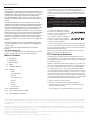 2
2
-
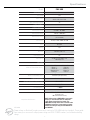 3
3
-
 4
4
-
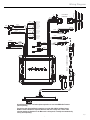 5
5
-
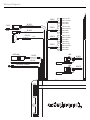 6
6
-
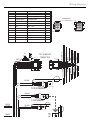 7
7
-
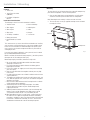 8
8
-
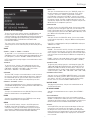 9
9
-
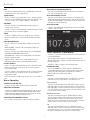 10
10
-
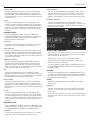 11
11
-
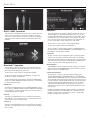 12
12
-
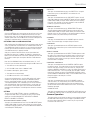 13
13
-
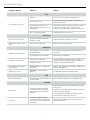 14
14
-
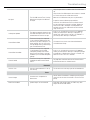 15
15
-
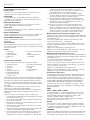 16
16
-
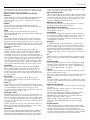 17
17
-
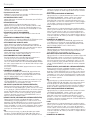 18
18
-
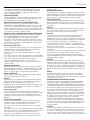 19
19
-
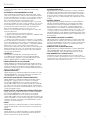 20
20
-
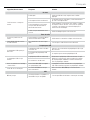 21
21
-
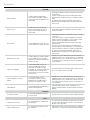 22
22
-
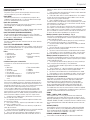 23
23
-
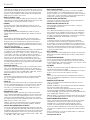 24
24
-
 25
25
-
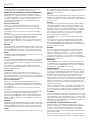 26
26
-
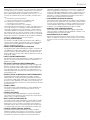 27
27
-
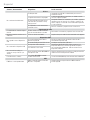 28
28
-
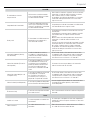 29
29
-
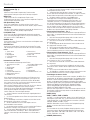 30
30
-
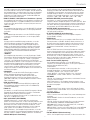 31
31
-
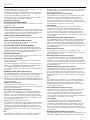 32
32
-
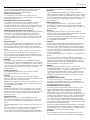 33
33
-
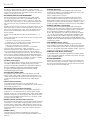 34
34
-
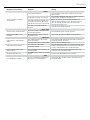 35
35
-
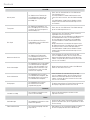 36
36
-
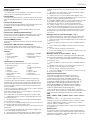 37
37
-
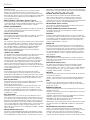 38
38
-
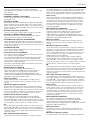 39
39
-
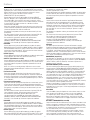 40
40
-
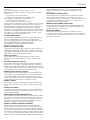 41
41
-
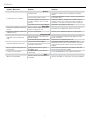 42
42
-
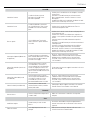 43
43
-
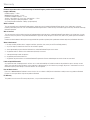 44
44
-
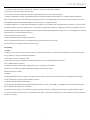 45
45
Rockford Fosgate PMX-8BB Manual de usuario
- Categoría
- Receptores de medios de coche
- Tipo
- Manual de usuario
en otros idiomas
- français: Rockford Fosgate PMX-8BB Manuel utilisateur
- italiano: Rockford Fosgate PMX-8BB Manuale utente
- English: Rockford Fosgate PMX-8BB User manual
- Deutsch: Rockford Fosgate PMX-8BB Benutzerhandbuch
Artículos relacionados
-
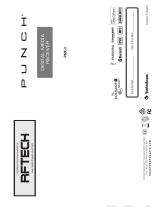 Rockford Fosgate PMX-3 Manual de usuario
Rockford Fosgate PMX-3 Manual de usuario
-
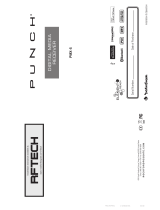 Rockford Fosgate Punch PMX-5 El manual del propietario
Rockford Fosgate Punch PMX-5 El manual del propietario
-
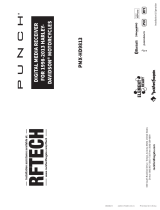 Rockford Fosgate PMX-HD9813 El manual del propietario
Rockford Fosgate PMX-HD9813 El manual del propietario
-
Rockford Fosgate PMX-2 Manual de usuario
-
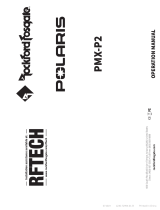 Rockford Fosgate Polaris PMX-P2 Instrucciones de operación
Rockford Fosgate Polaris PMX-P2 Instrucciones de operación
-
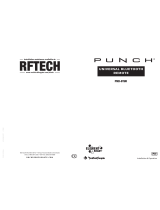 Rockford Fosgate PUNCH PMX-BTUR Installation & Operation Manual
Rockford Fosgate PUNCH PMX-BTUR Installation & Operation Manual
-
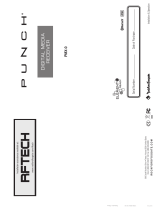 Rockford Fosgate PMX-0 El manual del propietario
Rockford Fosgate PMX-0 El manual del propietario
-
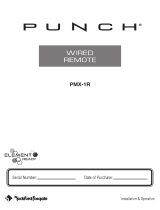 Rockford Fosgate PMX-1R El manual del propietario
Rockford Fosgate PMX-1R El manual del propietario